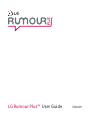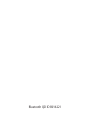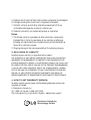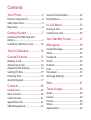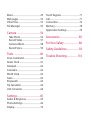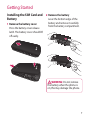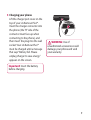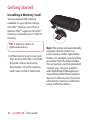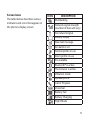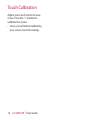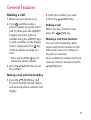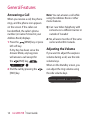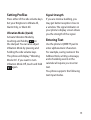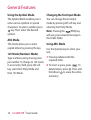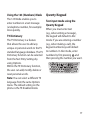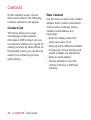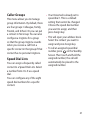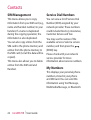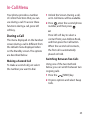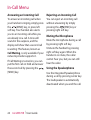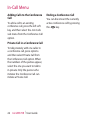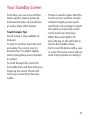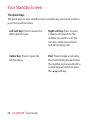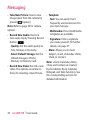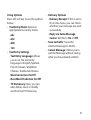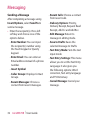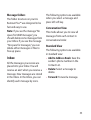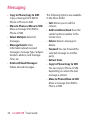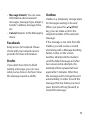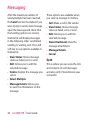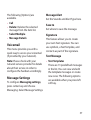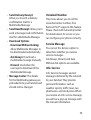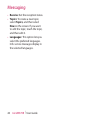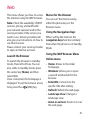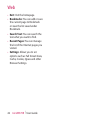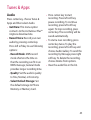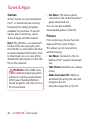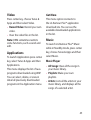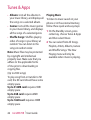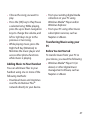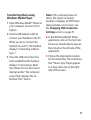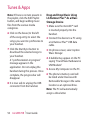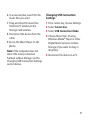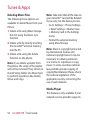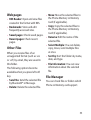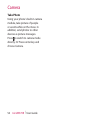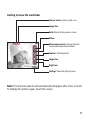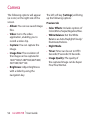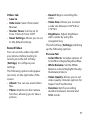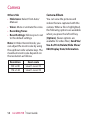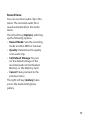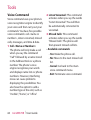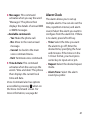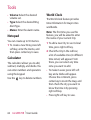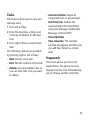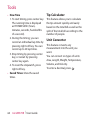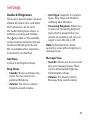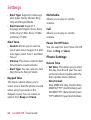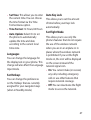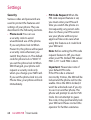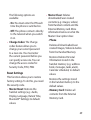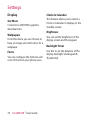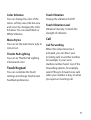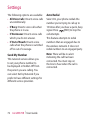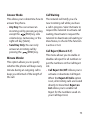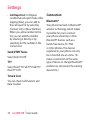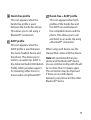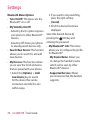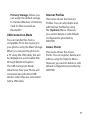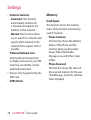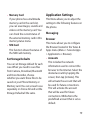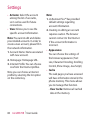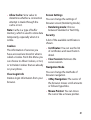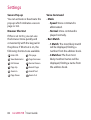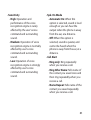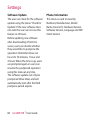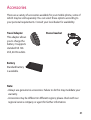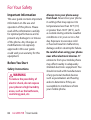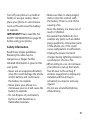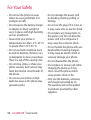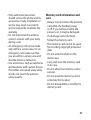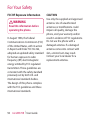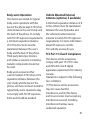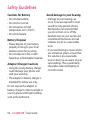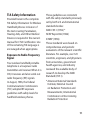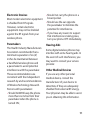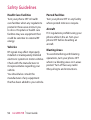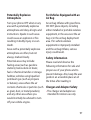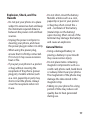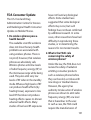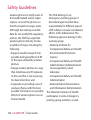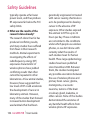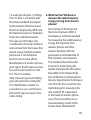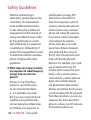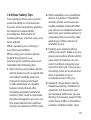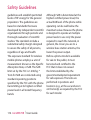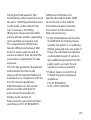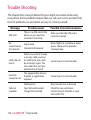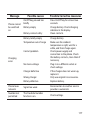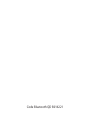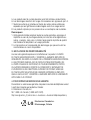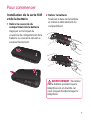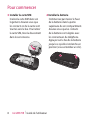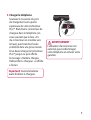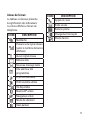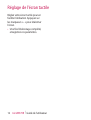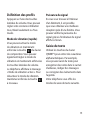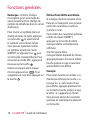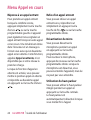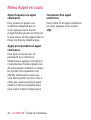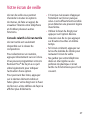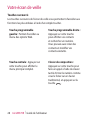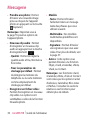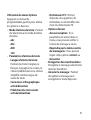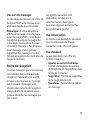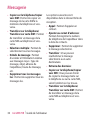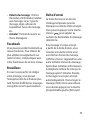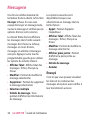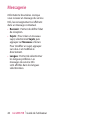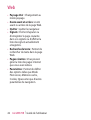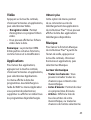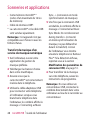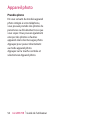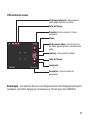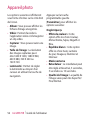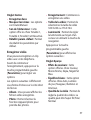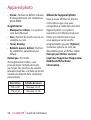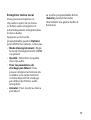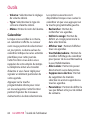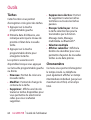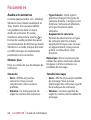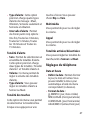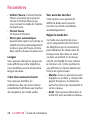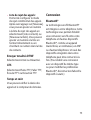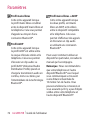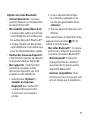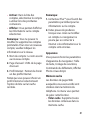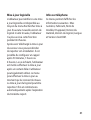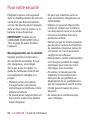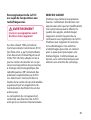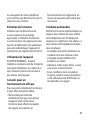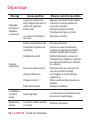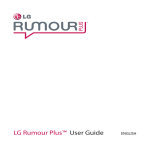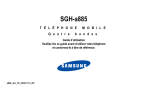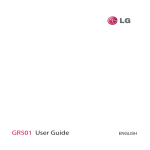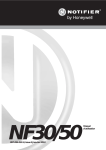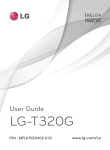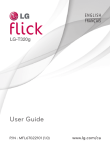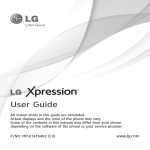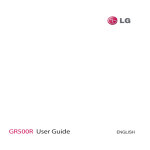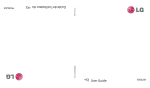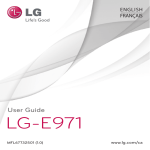Download LG Rumour Plus™ User Guide
Transcript
LG Rumour Plus™ User Guide ENGLISH Bluetooth QD ID B016221 LIMITED WARRANTY STATEMENT 1. WHAT THIS WARRANTY COVERS: LG offers you a limited warranty that the enclosed subscriber unit and its enclosed accessories will be free from defects in material and workmanship, according to the following terms and conditions: 1. The limited warranty for the product extends for ONE (1) year beginning on the date of purchase of the product by the original end user. 2. The limited warranty extends only to the original end user of the product and is not assignable or transferable to any subsequent purchaser/end user. 3. This warranty is good only to the original end user of the product during the warranty period as long as it is in Canada. 4. Upon request from LG, the consumer must provide information to reasonably prove the date of purchase. 5. During the applicable warranty period, LG will repair or replace at LG’s sole option, without charge to the original end user, any defective component part of the phone or accessory. 6. LG may use rebuilt, reconditioned or new parts or components when repairing any product or replace a product with a rebuilt, reconditioned or new product. 2. WHAT THIS WARRANTY DOES NOT COVER: 1. Defects or damages resulting from use of the product in other than its normal and customary manner. 2. Defects or damages from abnormal use, abnormal conditions, improper storage, exposure to moisture or dampness, unauthorized modifications, unauthorized connections, unauthorized repair, misuse, neglect, abuse, accident, alteration, improper installation or other acts which are not the fault of LG, including damage caused by spills of food or liquids. 3. Breakage or damage to antennas unless caused directly by defects in material or workmanship. 4. The fact that the Customer Service Department at LG was not notified by the original end user of the alleged defect or malfunction of the product, during the warranty period. 5. Products which have had their serial numbers removed or made illegible. 6. Damage resulting from use of non-LG approved accessories. 7. All plastic surfaces and all other externally exposed parts that are scratched or damaged due to normal customer use. 8. Products serviced by non-authorized persons or companies. Notes: 1. This limited warranty supersedes all other warranties, expressed or implied either in fact or by operations of law, statutory or otherwise, including, but not limited to any implied warranty of merchantability or fitness for a particular purpose. 2. Shipping damage is the sole responsibility of the shipping company. 3. EXCLUSION OF LIABILITY: No other express warranty is applicable to this product. THE DURATION OF ANY IMPLIED WARRANTIES, INCLUDING THE IMPLIED WARRANTY OF MARKETABILITY, IS LIMITED TO THE DURATION OF THE EXPRESS WARRANTY HEREIN. LG ELECTRONICS CANADA, INC. SHALL NOT BE LIABLE FOR THE LOSS OF THE USE OF THE PRODUCT, INCONVENIENCE, LOSS OR ANY OTHER DAMAGES, DIRECT OR CONSEQUENTIAL, ARISING OUT OF THE USE OF, OR INABILITY TO USE, THIS PRODUCT OR FOR ANY BREACH OF ANY EXPRESS OR IMPLIED WARRANTY, INCLUDING THE IMPLIED WARRANTY OF MARKETABILITY APPLICABLE TO THIS PRODUCT. 4. HOW TO GET WARRANTY SERVICE: To obtain warranty service, please call the following telephone number from anywhere in Canada: LG Electronics Canada, Inc. Tel. 1-888-LG-Canada (1-888-542-2623) http://www.lg.com/ca_en (see links to “Support > Mobile phone support”) Electronics Canada Inc. Mississauga, Ontario Some of the information in this manual may not apply to your phone, depending on your phone's software or your service provider. LG Rumour Plus™ User Guide Contents Your Phone...................................4 Service Dial Numbers........................ 22 Phone Components.............................4 Slide Open View.....................................5 Rear View..................................................6 My Numbers......................................... 22 In-Call Menu.............................. 23 During a Call......................................... 23 Getting Started...........................7 Conference Calls................................. 25 Installing the SIM Card and Battery.......................................................7 Installing a Memory Card................ 10 Your Standby Screen.............. 27 Messaging.................................. 29 Touch Calibration.................... 12 Create Message................................... 29 Inbox....................................................... 33 General Features...................... 13 Facebook............................................... 35 Making a Call........................................ 13 Answering a Call................................. 14 Adjusting the Volume....................... 14 Setting Profiles.................................... 15 Entering Text........................................ 15 Qwerty Keypad................................... 17 Contacts...................................... 20 Contact List........................................... 20 New Contact......................................... 20 Caller Groups....................................... 21 Speed Dial Lists................................... 21 SIM Management............................... 22 Drafts...................................................... 35 Outbox................................................... 35 Sent......................................................... 36 Voicemail............................................... 37 Message Settings............................... 37 Web.............................................. 41 Tunes & Apps............................ 43 Audio...................................................... 43 Games..................................................... 44 Picture.................................................... 44 Video....................................................... 45 Applications......................................... 45 Music....................................................... 45 Web pages............................................ 53 Other Files............................................. 53 File Manager......................................... 53 Camera........................................ 54 Take Photo......................................... 54 Record Video.................................... 57 Camera Album................................. 58 Record Voice..................................... 59 Touch Keypad...................................... 71 Call........................................................... 71 Connection........................................... 74 Memory.................................................. 78 Application Settings.......................... 79 Accessories................................ 85 For Your Safety.......................... 86 Safety Guidelines..................... 92 Tools............................................. 60 Trouble Shooting...................116 Voice Command................................. 60 Alarm Clock.......................................... 61 Notepad................................................. 62 Calculator.............................................. 62 World Clock.......................................... 62 Tasks........................................................ 63 Stopwatch............................................. 63 Tip Calculator....................................... 64 Unit Converter..................................... 64 Settings....................................... 65 Audio & Ringtones............................. 65 Phone Settings.................................... 66 Display.................................................... 70 Your Phone Phone Components Charger/USB Port Earpiece Lets you hear the caller and automated prompts. Main LCD screen Soft keys Touch the left or right soft key to select available menu or options. SEND key Press this key in standby mode to quickly access your most recently missed, dialed, and received calls. Dial pad Press to open the dial touch key pad. OK key + 4-way navigation key Use for quick access to phone functions. Roll the ball to navigate and press to choose menu. Clear key END/Power Ends or rejects a call. Turns the phone on/off. Press once to return to the standby screen. 4 LG GW370B | User Guide Headset Port microSD™ memory card slot Multitasking key Camera key Press to start the Camera function. Press and hold to start the Video record function. Side volume keys • When on the Standby screen: Allows you to set the Ringtone and Touch-tone volume. Hold the Down key to toggle the Vibration Mode On and Off. • During a call: Allows you to change the Earpiece volume. • When playing music: Allows you to change the music volume. Slide Open View Del Deletes digits and letters. Text Msg Press to input “@” and “.com”. Messaging Inbox Up Contacts Right Internet Down Left Caps Press to change between Uppercase and Lowercase. Fn Press to type the symbols and numbers that appear on the QWERTY keypad. Press to move to the next row. Space Press to enter a space between words. Sym Press to open the Symbol menu. 5 Your Phone Rear View Battery cover Mirror External camera lens Battery SIM card socket microSD™ memory card socket 6 LG GW370B | User Guide Getting Started Installing the SIM Card and Battery 1 Remove the battery cover Press the battery cover release latch. The battery cover should lift off easily. 2 Remove the battery Lever the bottom edge of the battery and remove it carefully from the battery compartment. WARNING: Do not remove the battery when the phone is on; this may damage the phone. 7 Getting Started 3 Install the SIM card Slide the SIM card into the SIM cardholder. Make sure that the gold contact area on the card is facing downward. To remove the SIM card, pull it gently in the opposite direction. 8 LG GW370B | User Guide 4 Install the battery First, insert the top of the battery into the top edge of the battery compartment. Make sure that the battery contacts align with the terminals on the phone. Press the bottom of the battery down until it clicks into place. 5 Charging your phone Lift the charger port cover on the top of your LG Rumour Plus™. Insert the charger connector into the phone (the "B" side of the connector must face up when connecting to the phone), and then insert the plug into the wall socket. Your LG Rumour Plus™ must be charged until a message that says “Battery full. Please unplug charger to save energy” appears on the screen. WARNING: Use of unauthorized accessories could damage your phone and void your warranty. Important! Insert the battery before charging. 9 Getting Started Installing a Memory Card You can expand the memory available on your phone using a microSD™ memory card. The LG Rumour Plus™ supports microSD™ memory cards with up to 16 GB of memory. TIP! A memory card is an optional accessory. 1Lift the memory card cover, and then insert a microSD™ card with the gold contact area facing downwards. Close the memory card cover so that it clicks shut. 10 LG GW370B | User Guide Note: The phone will automatically organize existing content on your memory card in appropriate folders. For example, videos will be accessible from the Videos folder. If your memory card has protected content (e.g., songs or graphics with Digital Rights Management copywriting loaded from another device), it will not work. You must reformat the memory card before using it with this device. Screen Icons The table below describes various indicators and icons that appear on the phone's display screen. ICON DESCRIPTION Multitasking Network signal strength (number of bars will vary) No network signal Battery empty New text message An alarm is set Normal profile in use Silent profile in use 3G available Bluetooth® is active The browser is active Vibration mode Speakerphone Call in Progress Voicemail Battery Full Battery Charging Flight Mode 11 Touch Calibration Adjust your touch screen for ease of use. Press the "•" markers to calibrate the screen. • Once you’ve finished calibrating your screen, Save the settings. 12 LG GW370B | User Guide General Features Making a Call 1Make sure your phone is on. 2Press , and then enter a phone number using the touch pad. Or slide open the QWERTY keypad, and enter a phone number using the QWERTY keys. To edit a number on the display screen, simply press the key briefly to delete one digit at a time. – Press and hold the key to delete the whole number. 3Press the [SEND] key to call the number. 2Select the number you want. 3Press the [SEND] key. Ending a Call When you have finished a call, press the [END] key. Making a Call from Contacts You can store frequently called names and phone numbers in the SIM card as well as in Contacts in the phone's memory. Dial a number by simply selecting a name in Contacts and pressing the [SEND] key. Making a Call with the Send Key 1Press the [SEND] key, and the most recently missed, dialed, and received phone numbers will display. 13 General Features Answering a Call When you receive a call, the phone rings, and the phone icon appears on the screen. If the caller can be identified, the caller’s phone number (or name if stored in your Address Book) displays. 1Press the [SEND] key or press left soft key. If Any Key has been set as the Answer Mode, any key press will answer a call except for the [END] key, , , . 2End the call by pressing the [END] key. 14 LG GW370B | User Guide Note: You can answer a call while using the Address Book or other menu features. Q: Can I use Video Telephony with someone on a different carrier or outside of Canada? A: No, all users must be of the same carrier and within Canada. Adjusting the Volume If you want to adjust the earpiece volume during a call, use the side volume keys. When on the Standby screen, you can adjust the ring volume using the side volume keys. Setting Profiles Signal Strength Press either of the side volume keys. Set your Ringtone to Vibrate All, Alarm Only, or Silent All. If you are inside a building, you may get better reception close to a window. The signal indicator on your phone’s display screen shows you the strength of the signal. Vibration Mode (Quick) Activate Vibration Mode by touching and holding on the dial pad. You can also adjust Vibration Mode by pressing and holding the side volume keys. The phone will display "Vibrating Mode On". If you want to turn Vibration Mode Off, touch and hold again. Entering Text Use the phone’s QWERTY pad to enter alphanumeric characters. For example, saving names in the Address Book, writing a message, and scheduling events in the calendar all require you to enter text. You phone supports the following text input modes. 15 General Features Using the Symbol Mode Changing the Text Input Mode The Symbol Mode enables you to enter various symbols or special characters. To enter a symbol, press key. Then select the desired symbol. You can change the text input mode by pressing left soft key and selecting Text Entry Mode. ABC Mode This mode allows you to enter capital letters by pressing the key. 123 Mode (Numbers Mode) Type numbers using one key press per number. To change to 123 mode in a text entry field, press left soft key, select Text Entry Mode and then 123 Mode. 16 LG GW370B | User Guide Note: Pressing the [END] key will save your unsaved message in the Drafts folder. Using ABC Mode Use the Qwerty keys to enter your text. 1Press key labeled with the required letter. 2To insert a space, press . To delete letters, press . Press and hold down to erase the entire text entry. Using the 123 (Numbers) Mode The 123 Mode enables you to enter numbers in a text message (a telephone number, for example) more quickly. T9 Dictionary The T9 Dictionary is a feature that allows the user to add any unique or personal words to the T9 standard language database. The T9 Dictionary function can be selected from the Text Entry Settings by using Options. Within the T9 Dictionary function, the user can add, modify, delete or reset personal words. Qwerty Keypad Text input mode using the Qwerty Keypad When you must enter text (e.g., when writing a message), the keypad will default to Abc mode. If you are entering a number (e.g., when making a call), the keypad number keys will default to numbers. In Abc mode, enter numbers by first pressing and then pressing the number you want. Note: You can select a different T9 language from the same Options menu. The default setting on the phone is the T9 disabled mode. 17 General Features Note: Some fields may allow only one text input mode (e.g., telephone numbers in Address Book fields). To enter a symbol in the text entry field, press the key, and then select a symbol on the touch screen. Or, to enter a symbol using the QWERTY keys, just press , and then press the corresponding key. To return to Abc mode, press again. Complete each word with a space by pressing . To delete a character, press the key. 18 LG GW370B | User Guide When entering an accented letter When you select French or Spanish as the text entry language, you can enter special French or Spanish characters (e.g.: é). To enter special characters using the Qwerty Keypad, press and hold the corresponding letter key. After the corresponding letter disappears, press the same key repetitively until you see the special character you want to enter. For example To enter "ä", press and hold the "a" key. After the "a" character disappears, press the "a" key repetitively until "ä" appears on the screen. You can enter special characters by pressing the key continuously. Using Korean Mode Allows you to type Korean characters when you set the language to Korean. Choose Options and select Key Guide. Set Show, you can use Key Guide at Message, Notepad and WAP Mode only. For when you input Korean at other modes, refer below Key Map. 19 Contacts On the standby screen, choose Menu and Contacts. The following Contacts submenus will appear. Contact List This menu allows you to save and manage contact address information. With Contact List, you can add new addresses or search for existing contacts by name. When on the standby screen, you can directly search for a contact by pressing right soft key. 20 LG GW370B | User Guide New Contact Use this menu to add a new contact address. Enter contact information such as name, company, phone number, email address and messenger. • Enter the display name, first name, last name, or all. • Enter up to five different numbers. If necessary, choose Options and set the number as a Speed Dial. • Enter an email address. • Choose whether to save the contact to Phone or SIM Card memory. Caller Groups This menu allows you to manage group information. By default, there are four groups: Colleague, Family, Friends, and School. Or you can put a contact in No Group. You can also configure a ringtone for a group so that the group ringtone sounds when you receive a call from a specific contact in that group if that contact has no personal ringtone. Speed Dial Lists You can assign a frequently called contact to a Speed Dial Lists. Select a number from 2 to 9 as a speed dial. You can configure any of the eight speed dial numbers for a specific contact. • Your Voicemail is already set to speed dial 1. This is a default setting that cannot be changed. Choose the speed dial number you want to assign, and then press Assign key. • This will open your address book. Select the contact you want to assign and press Assign key. • To call an assigned speed dial number, press on the Standby Screen. Then touch and hold the assigned number; the call will automatically be placed to the assigned number. 21 Contacts SIM Management Service Dial Numbers This menu allows you to copy information from your SIM card (e.g., name and handset number) to your handset. If a name is duplicated during the copying operation, the information is also duplicated. You can also copy entries from the SIM card to the phone memory and entries from the phone memory to the SIM card (not all the data will be copied). This menu also allows you to delete entries from the SIM card and Handset. You can view a list of Service Dial Number (SDN) assigned by your network provider. These numbers could include Directory Assistance; Customer Service and Taxi. You may see the names of the available services. Select a service number, and then press the [SEND] key. Please check with your network service provider for more information about service numbers. 22 LG GW370B | User Guide My Numbers This displays your personal phone numbers, stored in your phone and SIM card. You can send this information using Text Message, Multimedia Message, or Bluetooth. In-Call Menu The menu displayed on the handset screen during a call is different from the default menu displayed when on the Standby screen. The options are described below. 1Unlock the Screen. During a call, an In-Call menu will be available. 2Press , enter the second phone number, and then press . or Press left soft key to select a contact from your Address Book, and then press the Call button. When the second call connects, the first call is automatically placed on hold. Making a Second Call Switching Between Two Calls Your phone provides a number of control functions that you can use during a call. To access these functions during a call, press left soft key. During a Call To make a second call, just select the number you want to dial. Using one of the two methods below, you can switch between two ongoing calls. 1Press the [SEND] key. 2 Or press options and select Swap Calls. 23 In-Call Menu Answering an Incoming Call Rejecting an Incoming Call To answer an incoming call when your handset is ringing, simply press the [SEND] key, or press left soft key. Your handset also alerts you to an incoming call while you are already on a call. A tone will sound in the earpiece, and the display will show that a second call is waiting. This feature, known as Call Waiting, is only available if your network provider supports it. If Call Waiting is turned on, you can put the first call on hold and answer the second call by pressing the [SEND] key. You can reject an incoming call without answering by simply pressing the [END] key or pressing right soft key. 24 LG GW370B | User Guide Muting the Microphone Mute the microphone during a call by pressing right soft key. Unmute the handset by pressing right soft key again. When the handset is on mute, the caller cannot hear you, but you can still hear the caller. Using the Speakerphone Use the integrated Speakerphone during a call by pressing center key. The loudspeaker is automatically deactivated when you end the call. WARNING: Because of increased volume levels, do not place the phone near your ear while the speakerphone is enabled. The maximum number of callers in a conference call is five. Once you have set up a conference call, you are in control of the call. Only you can add calls to the conference call. Setting Up a Conference Call Conference Calls The conference call service allows you to have a conversation with more than one party at a time. This feature is only available if your network service provider supports it. Once a conference call is set up, you can add, disconnect, or separate calls (that is, remove a call from the conference call but maintain the private connection), if you are the person who established the conference call. These options are all available in the In-Call menu. To set up a conference call, place the first call. Once that call is connected, follow the above steps to make a second call. You can then join the two separate calls by selecting options and selecting Join Calls from the Conference Call menu. Activate the Conference Call on Hold To activate a conference call on hold, press the key. 25 In-Call Menu Adding Calls to the Conference Call To add a call to an existing conference call, press the left soft key, and then select the Join Calls sub menu from the Conference Call option. Private Call in a Conference Call To talk privately with one caller in a conference call, press options and then select Private Call from the Conference Call option. When the numbers of the parties appear, select the one you want to talk to in private. Only the person who initiates the Conference Call can initiate a Private Call. 26 LG GW370B | User Guide Ending a Conference Call You can disconnect the currently active conference call by pressing the key. Your Standby Screen From here, you can access all then menu options, make a quick call, and view the status of your phone, as well as many other actions. Touch Screen Tips Touch screen is only available on Dial pad. To select a number, touch the icon accurately. You can set your LG Rumour Plus™ to vibrate slightly when it recognizes you’ve touched an option. To scroll through lists, touch the last visible item, and then slide your finger up the screen. The list will move up so more items become visible. • There’s no need to press hard; the touch screen is sensitive enough to detect a light yet sure touch. • Use the tip of your finger to touch the option you want. Be careful not to touch any other keys. • When the screen light is off, press the key on the right side to restore the standby screen. • Don’t cover the phone with a case or cover. The touch screen will not work if any material is covering it. 27 Your Standby Screen The Quick Keys The quick keys on your standby screen provide easy, one-touch access to your most used functions. Left soft key: Press to access the Web options menu. Right soft key: Press to open Contacts and search for the number you want to call. You can also create new contacts and edit existing ones. Center Key: Press to open the full Top menu. Dial: Press to make a call using the touch Dialing Keypad. Enter the number as you would with a normal keypad, and then press the hard key. 28 LG GW370B | User Guide Messaging This menu includes functions related to SMS (Short Message Service), MMS (Multimedia Message Service), voicemail, and your network's service messages. Create Message 1On the standby screen, press center key and choose Messaging. 2Select Create Message. Note: If you attach a graphic or an audio file while writing a multimedia message, file loading can take up to 5 seconds. You will not be able to activate any key during file loading. When file loading is completed, you can write your multimedia message. Editing a message Press right soft key and the following options are available when Editing a Message. • Symbol: You can insert symbols ranging from sentence notes to emoticons. You can use left soft key and right soft key to scroll through the various pages of symbols. Inserting Multimedia files in outgoing messages is easy. Press right soft key and then select one of the options below: • Picture: Preview the selected picture. Then press OK button to insert the selected picture. • Audio: Insert audio from your saved Audio files. • Video: Insert videos from your saved Video clips. 29 Messaging • Take New Picture: Insert a new image taken from the camera by pressing [Capture]. Note: Refer to page 55 for camera options. • Record New Audio: Record a new audio clip by Pressing Record button . - Quality: Set the audio quality to Fine, Normal, or Economy. - Select Default Storage: Set the default storage to Phone Memory or Memory Card. • Record New Video: Record a new video. The options are similar to those for inserting a New Picture. 30 LG GW370B | User Guide • Template - Text: You can easily insert frequently used sentences into your text message. - Multimedia: Preset multimedia templates are available. - Signature: Enter a signature you create yourself. For further details, see page 37. • More: Allows you to insert Subject, vCard, vCalendar, vNote, vTask, or Contact. Note: vCard, vCalendar, vNote, vTask, and Contact are created by the Address Book, Calendar, Notepad, and Tasks functions. See the corresponding sections for detailed information. Using Options Press left soft key to use the options below. • Text Entry Mode: Select an appropriate text entry mode. - abc - Abc - ABC - 123 • Text Entry Settings - Text Entry Language: Allows you to set the text entry language to English, Spanish, French, Korean, Simplified Chinese, Traditional Chinese. - Word correction On/Off - Next Word Prediction On/Off - T9 Dictionary: Here, you can add, delete, reset, or modify words in the T9 Dictionary. • Delivery Options - Delivery Receipt: If this is set to On in this menu, you can check whether your message was sent successfully. - Reply via Same Message Center: Set this to On or Off. • Save to Drafts: Saves the selected message to Drafts. • Cancel Message: Allows you to exit the Message without saving what you have already written. 31 Messaging Sending a Message After completing a message using Insert/Options, select Send To to send a message. • Enter the recipient(s). Press left soft key and choose one of the options below. - Enter Number: You can input the recipient(s) number using the Touch keypad or Qwerty keypad. - Enter Email: You can enter an Email address instead of a phone number. - Insert Symbol - Caller Groups: Displays Contact Groups. - Recent Messages: Choose a contact from recent messages. 32 LG GW370B | User Guide - Recent Calls: Choose a contact from recent calls. - Delivery Options: Priority, Delivery Receipt, Request Read Receipt, Add Cc and Add Bcc. - Edit Message: Return to message in editing mode. - Save to Drafts: Saves the selected message to Drafts. - Text Entry Mode: Sets the text input mode - Text Entry Settings: This menu allows you to set the Text Entry Language. It also gives you the following options: Word correction, Text entry language and T9 Dictionary. - Cancel Message: Cancel your message. Message folders The folder structure on your LG Rumour Plus™ was designed to be fast and easy to use. Note: If you see the message “No space for USIM messages,” you should delete some messages from your Inbox. If you see the message “No space for messages,” you can delete either messages or files to free up space. Inbox All the messages you receive are placed into your Inbox. You will receive an alert when you receive a message. New messages are stored in the Inbox. In the Inbox, you can identify each message by icons. The following options are available when you select a message and press left soft key. Conversation View This mode allows you to view all messages from each contact in conversational order. Standard View The following options are available in standard view: • Add to Address Book: Save the sender's phone number in the Contact List. • Delete: Select a message to delete. • Forward: Forward a message. 33 Messaging • Copy to Phone/Copy to SIM: Copy a message from SIM to Phone or Phone to SIM. • Move to Phone or Move to SIM: Move a message from SIM to Phone or SIM. • Select Multiple: Select all messages. • Message Details: View information about received messages: message Type, Subject, Sender's address, and message Time, etc. • Delete All Read Messages: Delete all read messages. 34 LG GW370B | User Guide The following Options are available in the Inbox folder. • Call: Allows you to call the contact. • Add to Address Book: Save the sender's phone number in the Contact List. • Delete: Select a message to delete. • Forward: You can forward the selected message to another party. • Extract Data: • Copy to Phone/Copy to SIM: You can copy to Phone or SIM depending on where the text message is stored. • Move to Phone/Move to SIM: Move a message from SIM to Phone or SIM. • Message Details: You can view information about received messages; message Type, Subject, Sender’s address, message Time, etc. • Cancel: Returns to the Messaging menu. Facebook Easily access to Facebook. Please check with your network service provider for more information. Drafts If you don’t have time to finish writing a message, you can save what you’ve done so far here. View the messages saved as drafts. Outbox Outbox is a temporary storage place for messages waiting to be sent. When you press the [SEND] key, you can make a call to the recipient number of the selected message. If the message is not sent from the Outbox, you will receive a sound alert along with a Message Sending Failure notice on the screen. Another attempt will be made to send the failed message and after two unsuccessful attempts, the attempt will be repeated all over again after 5 minutes. After that, the message will no longer be sent automatically. In order to send the message that has failed, you must press the left soft key [Resend] to resend the message. 35 Messaging After the maximum number of Send attempts has been reached, the Send function has failed. If you were trying to send a text message, open the message and check that the Sending options are correct. Outbox list will display messages in the following order: send failed, sending or waiting, sent. Press left soft key to use options available in Outbox list. • View Status: Shows message status as failed, sent, or error. • Edit: Allows you to edit the selected message. • Delete: Deletes the message you select. • Select Multiple • Message Details: Allows you to view the information on the message. 36 LG GW370B | User Guide These options are available when you select a message in Outbox. • Call: Make a call to the sender. • View Status: Shows message status as failed, sent, or error. • Edit: Allows you to edit the selected message. • View Attachment: View the message attachment. • Message Details • Cancel Sent This is where you can view the lists and contents of sent messages and also verify if transmission was successful. The following [Options] are available. • Call • Delete: Deletes the selected message from the Sent list. • Select Multiple • Message Details Voicemail This menu provides you with a quick way to access your voicemail (if provided by your network). Note: Please check with your network service provider for details about their service in order to configure the handset accordingly. Message Settings To configure Messaging settings, press center key and choose Messaging. Select Message Settings. Message Alert Set the Sounds and Alert Type here. Save to Set where to save the message. Signature This feature allows you to create your own Text signature. You can use symbols, a Text Template, and contacts as part of the signature. Text Message • Text Templates There are 13 predefined messages in the list. You can view and edit the template messages or create new ones. The following options are available when you press left soft key. 37 Messaging - Send: Send a template as a message. - Delete: Allow you to delete the selected template message. - Edit: Allow you to edit the selected text templates. The Edit Template screen will automatically open. - Delete All: Delete all messages in the folder. - Cancel To create new one, press right soft key. - New: Allow you to create a new template. • Msg Center No.: If you want to send a text message, you can use this menu to get the address of the SMS center. 38 LG GW370B | User Guide • Email Gateway • Subject: Set this On or Off. • Delivery Receipt: Set this On or Off. • Reply via Same Message Center: Set this On or Off. • Signature: Set this On or Off. Multimedia Msg • Template: Multimedia templates are available and can be created here. • Priority: Set the priority of the message. • Subject: You can enter the MMS Subject when this option is On. Switch between Off and On. • Validity Period: This network service allows you to decide how long your multimedia messages will be stored in the message center. • Send Delivery Receipt: Allow you to send a delivery confirmation mail for a Multimedia Message. • Send Read Receipt: Allow you to send a message read confirmation mail for a Multimedia Message. • Download Options - Download Without Asking: Allow Multimedia Messages to be downloaded automatically. - Ask Always: Download a multimedia message manually. - Discard: Used when the user rejects download of the Multimedia Message. • Message Center: The details for the Multimedia gateway are preloaded into your handset and should not be changed. Voicemail Number This menu allows you to call the voicemail center number, if LG Rumour Plus™ supports this feature. Please check with network provider for details about its service so you can configure your phone correctly. Service Message You can set the Service option to determine whether you receive service messages. Ask Always, Discard, and Save Without Ask options are available. Info. Service Info. Service messages are text messages delivered by the network to your handset. They provide general information, such as weather reports, traffic news, tax, pharmacies, and stock prices. When you receive an info. service message, you will see a pop-up message with the relevant information. 39 Messaging • Receive: Set the reception status. • Topics: To create a new topic, select Topics, and then select New on the screen. If you want to edit the topic, touch the topic, and then edit it. • Languages: This option lets you select the preferred languages. Info. service messages display in the selected languages. 40 LG GW370B | User Guide Web This menu shows you how to access the Internet using the WAP browser. Note: Check the availability of WAP services, pricing, and tariffs with your network operator and/or the service provider of the service you want to use. Service providers will also give you instructions on how to use their services. Please contact your service provider to open an Internet account. Launch the Browser To launch the browser in standby mode, Press left soft key. You can also, while in standby mode, press the center key [Menu] and then select Web. Once connected, the homepage is displayed. To exit the browser at any time, press the [END] key. Menus for the Browser You can surf the Internet using either the phone keys or the Browser menu. Using the Navigation Keys When surfing the Internet, the navigation keys function similarly from when the phone is on Standby Mode. Using the WAP Browser Menu Online menu • Home: Moves to the initial homepage. • Windows: Allows you to open a second window/tab for the browser. • EnterURL: Connects to the specific URL after editing. • Refresh: Refresh the web page. • Landscape View: Change to landscape view. • Zoom in and out: Zoom in or out the web page. 41 Web • Exit : Exit the homepage. • Bookmarks: You can add or save the current page to Bookmark or view the list saved under Bookmark. • Search Text: You can search the text what you want to find. • Recent Pages: You can manage the list of the Internet pages you visited. • Settings: Allows you to set options such as Full Screen View, Cache, Cookie, Qpass and other Browser Settings. 42 LG GW370B | User Guide Tunes & Apps Audio Press center key, choose Tunes & Apps and then select Audio. • Get More: This menu option connects to the LG Rumour Plus™ ringtone download site. • Record Voice: Record your own audio by pressing center key. Press left soft key to use following options: - Record Mode: MMS record mode shortens the time so that the recording can fit in an MMS message; General mode provides longer recording time. - Quality: Set the audio's quality to Fine, Normal, or Economy. - Select Default Storage: Set the default storage to Phone Memory or Memory Card. • Press center key to start recording. Press left soft key pause recording. To continue recording, press left soft key again. To stop recording, press center key. The recording will be saved automatically. • To start a new recording, press center key twice. To play the recording, press left soft key and choose Audio Gallery. To send the recording by Message press right soft key. To delete the recording, choose Delete from options. • View the audio files in the list. 43 Tunes & Apps Games Access Games on your LG Rumour Plus™, or download new ones by browsing the catalog of games available for purchase. To launch Games press center key, select Tunes & Apps and then Games. Note: The JAR file is a compressed format of the Java program, and the JAD file is a description file that includes detailed information. Prior to download, you can view all the detailed file descriptions in the JAD file on the network. WARNING: Only J2ME (Java 2 Micro Edition)-based programs will run in a phone environment. J2SE (Java 2 Standard Edition)based programs will only run in a PC environment. 44 LG GW370B | User Guide • Get More: This menu option connects to the LG Rumour Plus™ game download site. You can see the available downloaded games in the list. Picture Press center key, choose Tunes & Apps and then select Picture. This allows you to view picture while browsing. • Get More: Connects to the LG Rumour Plus™ graphic download site. • Take Picture: Switches to camera mode. • Make Animated GIF: Make an animation file using the selected images in the list. • View the image files in the list. Video Get More Press center key, choose Tunes & Apps and then select Video. • Record Video: Record your own video. • View the video files in the list. This menu option connects to the LG Rumour Plus™ application download site. You can see the available downloaded applications in the list. Note: DRM sometimes restricts some functions, such as send and edit. Music Applications To launch Applications press center key, select Tunes & Apps and then Applications. This menu displays the list of Java programs downloaded using WAP. You can select, delete, or view in detail all previously downloaded programs in the Application menu. To launch LG Rumour Plus™ Music while in Standby mode, press center key, choose Tunes & Apps and then select Music. Music Player • All Songs: View all the songs in your music library. • Playlists: Make your own playlists. • Artists: Lists all the artists in your music library, and displays all the songs of a selected artist. 45 Tunes & Apps • Albums: Lists all the albums in your music library, and displays all the songs on a selected album. • Genres: Lists all the music genres in your music library, and displays all the songs of a selected genre. • Shuffle Songs: Shuffles playing order of songs in your library at random. You can listen to the songs in random order. Note: Music files may be protected by copyright and intellectual property laws. Make sure that you adhere to the applicable Terms of Use prior to downloading or copying files. (Up to 2000 songs) To play song from or transfer to SD card, the SD card should have some empty space. Up to 512MB card: requires 3MB empty space Up to 4GB card: requires 6MB empty space Up to 16GB card: requires 20MB empty space 46 LG GW370B | User Guide Playing Music To listen to music saved on your phone or in the external memory, follow these quick and easy steps: 1On the Standby screen, press center key, choose Tunes & Apps and then select Music. 2You can select from All Songs, Playlists, Artists, Albums, Genres and Shuffle Songs. The Now Playing menu will only be available when music is playing. • Choose the song you want to play. • Press the [OK] key to Play/Pause a selected song. While playing, press the up or down navigation keys to change the volume, and left or right keys to go to the previous or next song. • While playing music, press the Right Soft Key [Minimize] to Minimize the music player and access other phone functions while music is playing. Adding Music to Your Handset You can add music files to your handset using one or more of the following methods: • Download music and ringtones over the LG Rumour Plus™ network directly to your device. • From your existing digital media collection on your PC using Windows Media® Player and/or Windows Explorer. • From your PC using other music subscription services, such as Napster or eMusic. Transferring Music using your PC Before You Get Started To transfer music from your PC to your device, you need the following: • Windows Media® Player 10 (or above) or other digital music management software, such as Napster or eMusic 47 Tunes & Apps • A microSD™ card* (supports up to 16-GB cards) • USB data cable* *microSD™ card and USB data cable sold separately. Note: This device is not compatible with iTunes and/or iTunes files. Transferring Music from the Digital Music Service 1Using your computer, open your preferred PC music management application. 2Download the selected song to your library. 3Make sure the microSD™ card is inserted properly into your handset. 4Use the USB adapter cable to connect your handset to the PC. When you try to connect the handset to your PC, the handset displays "Connecting as Music Sync..". 5Once the USB connection has been established, the handset displays "Connected as Music Sync Mode. Do not disconnect during transfer". The computer screen then displays the LG Rumour Plus™ device. If detection fails, see the Changing USB Connection Settings section on page 51. 6To transfer music to your handset, follow the instructions in the program. Note: If you have a USB hub, connect the handset directly to your computer rather than through the hub. 48 LG GW370B | User Guide Transferring Music using Windows Media Player 1Open Windows Media® Player on your computer (version 10.0 or higher). 2Use the USB adapter cable to connect your handset to the PC. When you try to connect the handset to your PC, the handset displays "Connecting as Music Sync...". 3Once the USB connection has been established, the handset displays "Connected as Music Sync Mode. Do not disconnect during transfer". The computer screen then displays the LG Rumour Plus™ device. Note: If the computer does not detect the newly connected handset or displays an MTP Player dialog window on its screen, see the Changing USB Connection Settings section on page 51. 4In the Windows Media® Player application, click on the Sync tab. Previously downloaded songs are then listed on the left side of the application. 5Choose the destination location for the media files. The LG Rumour Plus™ Music Sync Player appears in a drop-down list on the right side of the screen. 49 Tunes & Apps Note: If there is no item present in the playlist, click the Edit Playlist button, and begin adding music files from the various media categories. 6Click on the boxes (to the left of the song entry) to select the songs you want to synchronize to your handset. 7Click the Start Sync button to download the selected songs to your handset. A "synchronization in progress" message appears in the application. Do not unplug the handset during this process. Once complete, the progress bar will disappear. 8It is now safe to unplug the USB connector from the handset. 50 LG GW370B | User Guide Drag and Drop Music Using LG Rumour Plus™ As a Mass Storage Device 1Make sure the microSD™ card is inserted properly into the handset. 2Connect the device to a PC using a LG Rumour Plus™ USB data cable. 3On phone screen, select option 'Mass Storage'. 4A bubble may appear on the PC saying "Found New Hardware LG USB Modem". 5Access My Computer on the PC. 6The phone’s memory card will be listed under Devices with Removable Storage in the same location as an optional drive. Note: The PC will automatically assign a drive letter. 6In a new window, search for the music files you want. 7Drag and drop the music files from the PC window to the Storage Card window. 8Disconnect the device from the cable. 9 Access the Music Player on the phone. Note: If the computer does not detect the newly connected handset as Mass Storage, see the Changing USB Connection Settings section below. Changing USB Connection Settings 1Press center key, choose Settings. 2Select Connection. 3Select USB Connection Mode. 4Choose Music Sync (if using Windows Media® Player or other Digital Music Services) or Mass Storage (if you want to drag or drop files). 5 Reconnect the device to a PC. 51 Tunes & Apps Deleting Music Files The following three options are available to delete Music from your Phone: 1Delete a file using Mass Storage, but not using the Music sync function. 2Delete a file by directly inserting the microSD™ external memory into the PC. 3Delete a file using the delete function on the phone. Note: If you delete a playlist from the phone, the songs in the playlist will not be removed. They remain in the All Songs folder. Use Music Sync to perform operations like Delete, Move, and Copy. Note: Take note that all the data on your microSD™ card will be deleted if you carry out the below process. • Go to Settings > Phone Settings > Reset Settings > Master Clear > Memory Card in the Settings menu. • Format the external memory using Mass Storage. Note: Music is copyright protected by international treaties and national copyright laws. It may be necessary to obtain permission or a license to reproduce or copy music. In some countries national law prohibits private copying of copyrighted material. Please check the national legislation of the applicable country concerning the use of such material. Media Player This feature is only available if your network service provider supports. 52 LG GW370B | User Guide Web pages • RSS Reader: Open and view files created in the format with RSS. • Bookmarks: Store and edit frequently accessed sites. • Saved pages: Check saved pages. • Recent pages: Check recent pages. Other Files When you receive files of an unsupported format (such as .vcs or .vcf) by email, they are saved in this folder. The following options become available when you press left soft key. • Send Via: Send the selected file by Bluetooth® or Message. • Delete: Delete the selected file. • Move: Move the selected files to the Phone Memory or Memory Card (if applicable). • Copy: Copy the selected files to the Phone Memory or Memory Card (if applicable). • Rename: Edit the name of the selected file. • Select Multiple: You can delete, copy, move, send multiple files at once. • Sort by: Sort the folders by name, date, and type. • File Information: You can view information about the selected file. File Manager You can check files or folders which Phone or Memory card support. 53 Camera Take Photo Using your phone's built-in camera module, take picture of people or events while on the move. In addition, send photos to other devices as picture messages. Press to switch to camera mode directly. Or Press center key and choose Camera. 54 LG GW370B | User Guide Getting to know the viewfinder Camera mode: Camera mode is on. Image Size Back: Return to the previous screen. Album Video camera mode: Change between camera and video camera modes. Capture: Take the picture Image Size Brightness Settings: Open the settings menu. Note: The shortcut options will automatically disappear after a few seconds. To display the options again, touch the screen. 55 Camera The following options will appear (as icons) on the right side of the screen. • Album: You can see saved image files. • Video: Go to the video application, enabling you to record a video clip. • Capture: You can capture the image. • Image Size: The resolution of the image can be captured in 1600*1200/1280*960/640*480/ 320*240/160*120. • Brightness: Adjust brightness with a slider by using the navigation key. 56 LG GW370B | User Guide The left soft key [Settings] will bring up the following options: Preview tab • Color Effects: Includes options of Color/Mono/Sepia/Negative/Blue. • White Balance: Set the White Balance as Auto/Daylight/Cloudy/ Illuminate/Indoors. • Night Mode • Timer: Timer can be set to Off/3 Seconds/5 Seconds/10 Seconds. • Image Quality: The quality of the captured image can be Super Fine/Fine/Normal. Others tab • Save to • Hide Icons: Select from Auto/ Manual. • Shutter Tones: Can be set to Tone 1/Tone 2/Tone 3/Off. • Reset Settings: Allows you to set to the default settings. Record Video You can record a video clip with your phone. Before starting to record, press the left soft key [Settings] to configure your settings. The following options will appear (as icons) on the right side of the screen. • Album: You can see saved video files. • Photo: Switches to the Camera function, allowing you to take a picture. • Record: Begins recording the video. • Video Size: Allows you to select a vide size between 320*240 or 176*144. • Brightness: Adjust brightness with a slider by using the navigation key. The left soft key [Settings] will bring up the following options: Preview Tab • Color Effects: Includes options of Color/Mono/Sepia/Negative/Blue. • White Balance: Set the White Balance as Auto/Daylight/Cloudy/ Illuminate/Indoors. • Video Quality: Allows you to set video quality. Includes options for Super Fine/Fine/Normal. • Duration: Set the recording duration between General and MMS mode. 57 Camera Others Tab • Hide Icons: Select from Auto/ Manual. • Voice: Mute or unmute the voice. • Recording Tones • Reset Settings: Allows you to set to the default settings. Note: In Video Record mode, you can adjust the zoom scale by using the up/down side volume keys. The maximum zoom scale depends on the resolution as follows. Resolution 320 x 240 176 x 144 Zoom scale Level 1–Level 10 Level 1–Level 10 58 LG GW370B | User Guide Camera Album You can view the pictures and videos that are captured with the camera. When a file is highlighted, the following options are available when you press the left soft key [Options] (fewer options are available for video files). Send Via/ Use As/Print/Delete/Slide Show/ Edit/Display Date/Information. Record Voice You can record an audio clip in this menu. The recorded audio file is saved automatically in the Audio menu. The left soft key [Options] will bring up the following options. • Record Mode: Sets the recording mode to either MMS or General. • Quality: Determines the quality of an audio clip. • Set Default Storage: You can set the default storage of the recorded audio to the Handset Memory or the Memory Card. • Cancel: Takes you back to the previous menu. The right soft key [Gallery] takes you to the Audio & Ringtones gallery. 59 Tools Voice Command Voice command uses your phone’s voice recognition engine to identify your voice and then carry out your commands. You have five possible voice commands: call <name or number>, Listen voicemail, missed calls, messages, and time & date. 1 Call <Name or Number>: The phone will only make a call when you say the command "Call" followed by a name stored in the Address Book or a phone number. The phone's voice engine recognizes your words and displays name lists or phone numbers. However, interfering noise can cause problems displaying the possibilities. You also have the option to add a number type at the end, such as "mobile", "home", or "office". 60 LG GW370B | User Guide 2 Listen Voicemail: This command activates when you say the words "Listen Voicemail". You will then be automatically connected to voicemail. 3 Missed Calls: This command activates when you say the words "Missed Calls". The phone will then present missed call lists. • Available commands - Yes: Make the phone call. - No: Move to the next missed call list. - Cancel: Go back to the main voice command menu. - Exit: Terminate voice command. 4 Messages: This command activates when you say the word "Messages". The phone then displays the details of unread SMS or MMS messages. • Available commands - Yes: Make the phone call. - No: Move to the next unread message. - Cancel: Go back to the main voice command menu. - Exit: Terminate voice command. 5 Time & Date: This command activates when the user says the words "time and date". The phone then displays the current local time and date. Voice Command also has options accessible by pressing when on the Voice Command screen. For more information, see page 82. Alarm Clock The alarm allows you to set up multiple alarms. You can also set the time, repetition interval, and alarm sound. Select the alarm you want to configure from the alarm list. If there is no alarm, press left soft key. • Time: Select the time you want the alarm to go off. Enter the desired time, specifying the hour and minutes. If the time is in the 12-hour format, you must press center key to input am or pm. • Repeat: Select the desired repeat mode. • Alarm Tone: Select the alarm sound you prefer. 61 Tools • Volume: Select the desired volume set. • Type: Select the desired Ring Alert Type. • Memo: Enter the alarm name. Notepad You can create up to 30 memos. 1To create a new Note, press left soft key, enter the memo, and then press center key to save. Calculator The calculator allows you to add, subtract, multiply, and divide. You can enter numbers and operators using the keypad. Use the key to delete numbers. 62 LG GW370B | User Guide World Clock The World clock feature provides time information for major cities worldwide. Note: The first time you use this feature, you will be asked to enter the name of your current City. 1To add a new City to see its local time, press right soft key. 2Check the City in the red box; a list of available cities (in different time zones) will appear. From there, you can select any time zone you want to add. • To make it easier, press left soft key and a Globe will appear. Choose the continent, press center key to zoom the map, and then check the city you want to know the time in by pressing right soft key. • Press right soft key to save. Tasks This feature allows you to save and manage tasks. 1Press left soft key. 2Enter the Due Date, a Note, and a Priority and Status for the new Task. 3Press right soft key save the Task item. The following options are available by pressing right or left soft key. • New: Create a new task. • Edit: Edit the contents of the task. • Delete: Lists all available tasks so you can select the ones you want to delete. • Selective Delete: Delete all completed tasks or all past tasks. • Send Task Via: Enables the selected task to be transmitted using Text Message, Multimedia Message, or Bluetooth®. • Select Multiple • View Calendar: The calendar window will appear, and then you can add New Tasks to a certain date. Stopwatch This menu allows you to record elapsed time. The phone can also display the time of an individual lap (up to 20 laps) and the total time. 63 Tools • New Time 1. To start timing, press center key. The running time is displayed as HH.MM.SS.hh (hours, minutes, seconds, hundredths of a second). 2. During the timing, you can record an individual lap time by pressing right soft key. You can record up to 20 lap times. 3. Stop timing by pressing center key, or restart by pressing center key again. 4. To reset the stopwatch, press right soft key. • Saved Times: View the saved times. 64 LG GW370B | User Guide Tip Calculator This feature allows you to calculate the tip amount quickly and easily based on the total bill as well as the split of the total bill according to the number of people. Unit Converter This feature converts any measurement into the unit you want. You can convert six types of units: Area, Length, Weight, Temperature, Volume, and Velocity. To enter a decimal, press . Settings Audio & Ringtones There are 5 sound modes: General, Vibrate All, Alarm Only, and Silent All. Preferences can be set in the Audio & Ringtones menu. In addition, pressing and holding the key while on the standby screen switches between Normal mode and Vibrating mode. Ear Mic is available when respective instruments are attached. Get More Connects to Ringtone Shops. Ring Tones • Sounds: Shows and plays ring tones. You can select your preferred Ringtone. • Volume: This menu controls Ringtone sound volume. • Alert Type: Supports 3 ring alert types. Ring, Ring and Vibration and Ring after Vibration. • Increasing Ringtone: Allows you to select an Increasing Ringtone type which is played when you receive an incoming call. You can select to turn this On or Off. Note: Full length music tracks cannot be set as either ringtones or message tones. Message Tone • Sounds: Allows you to access and play your message tones. These can be downloaded ringtones from Ringtone shops. • Volume: This menu controls Message Tone sound volume. 65 Settings • Alert Type: Supports 4 message alert types: Silent, Vibrate, Ring Only and Ring & Vibrate. • Alert Interval: Support 5 message alert types: Once, Every 2 Min, Every 5 Min, Every 10 Min and Every 15 Min. Multimedia Alert Tone Power On/Off Tones • Sounds: Allows you to select a set of alert tones. Supports 2 alert tone types, Alert Tone 1 and Alert Tone 2. • Volume: This menu controls Alert Tone Volume sound volume. • Alert Type: You can select to turn Alert Tones to Ring or Silent. You can select to turn Power On/Off Tones to Ring or Silent. Keypad Tone This menu option allows you to select a tone that the phone sounds when a key is pressed on the dialpad screen. You can select an option from Beep and Voice. 66 LG GW370B | User Guide Allows you to play or set the volume. Call Allows you to play or set the volume. Phone Settings Date & Time • Set Date: This allows you to enter the day, month and year. You can set back to Auto Update with the Auto Update menu (below). • Date Format: ddd, MMM DD (day, month date) MM/DD/YYYY (month/date/year) DD/MM/YYYY (date/month/year) YYYY/MM/DD (year/month/date) • Set Time: This allows you to enter the current time. You can choose the time format via the Time Format menu option. • Time Format: 12 Hours/24 Hours • Auto Update: Select On to set the phone to automatically update the time and date according to the current local time zone. Languages You can change the language for the display text on your phone. This change will also affect the Language Input mode. Set Hotkeys You can change the preferences on the Hotkeys that are currently assigned for your navigation keys (when in Standby mode). Auto Key Lock This allows you to set the amount of time before your Keys lock automatically. Set Flight Mode This allows you to use only the phone’s features that do not require the use of the wireless network when you are in an airplane or in places where the wireless network is prohibited. If you set the flight mode on, the icon will be displayed on the screen instead of the network signal icon. • On: You cannot make (or receive) any calls, including emergency calls or use other features that require network coverage. • Off: You can deactivate the flight mode to access the network. 67 Settings Security Various codes and passwords are used to protect the features and settings of your phone. They are described in the following sections. • Phone Lock: You can use a security code to avoid unauthorized use of the phone. If you set phone lock to When Power On, the phone will request a security code whenever you switch the phone on. The default code for phone lock is “0000”. If you set the phone lock to When SIM Changed, your phone will request a security code only when you change your SIM Card. If you set the phone lock to Lock Phone Now, your phone will lock immediately. 68 LG GW370B | User Guide • PIN Code Request: When the PIN code request feature is set, you must enter your PIN each time you switch the phone on. Consequently, any person who does not have your PIN cannot use your phone without your approval. Take extra care when using this feature as it could lock your SIM card. Note: Before setting the PIN code request feature to Off, you must enter your PIN. Default PIN values: PIN1 is 1111 and PIN2 is 2222. Important: Please take note of your default PIN code. If the PIN code is entered incorrectly 3 times, the SIM will be locked and the phone will not be usable. Once the SIM is locked, it won’t be unlocked even if you try to use it on another phone. The phone will prompt to ask for PUK Code. Do not attempt to guess the code, it may permanently lock your SIM card. Please contact the operator for further assistance. The following options are available: - On: You must enter the PIN each time the phone is switched on. - Off: The phone connects directly to the network when you switch it on. • Change Codes: The Change codes feature allows you to change your current password to a new one. You must enter the current password before you can specify a new one. You can change the access codes for: Security Code, PIN1, PIN2 • Master Clear: Deletes downloaded/user created contents (e.g.: images, videos) from Handset content and the External Memory card. More information below on what the Master Clear option does: - Phone eletes all downloaded/user D created Images, Videos & Audios from the Handset Memory. R estores Deletes Personal Information stored in the handset memory (e.g.: address book, messages, tasks, alarm, Calendar schedules) to default values. Reset Settings This function allows you to restore factory settings. To do this, you need the security code. • Master Reset: Restores the handset settings (e.g.: Audio, Display, Language, Date & Time, Bluetooth® Settings) to default values. R estores the settings stored in the handset memory to the default values. - Memory Card: Deletes all contents from the External Memory Card. 69 Settings Display Get More Connects to GW370B’s graphics download site. Wallpapers From this menu you can choose to have an image and solid colors for a wallpaper. Fonts You can configure the font size and color of the fonts your phone uses. 70 LG GW370B | User Guide Clocks & Calendar This feature allows you to select a Clock or Calendar to display on the standby screen. Brightness You can set the brightness of the display screen and the keypad. Backlight Timer Use this to set the duration of the display backlight and keypad & Thumb Pad. Color Schemes Touch Vibration You can change the color of the menu, soft key area, title bar area and cursor by changing the Color Schemes. You can select Black or White Schemes. Change the vibration On/Off. Menu Styles Call You can set the main menu style to Icon or List. Call Forwarding Thumb Pad Lighting You can set Thumb Pad Lighting interval and color. Touch Keypad You can customize the Touch settings and change Touchscreen Feedback preferences. Touch Vibration Level Vibration Intensity: Controls the strength of vibration. When this network service is activated, you can direct your incoming calls to another number, for example, to your voice mailbox number. Select one of the forwarding options, for example, select If Busy to forward voice calls when your number is busy or when you reject an incoming call. 71 Settings The following options are available: • All Voice Calls: Diverts voice calls unconditionally. • If Busy: Diverts voice calls when the phone is in use. • If No Answer: Diverts voice calls which you do not answer. • If Out of Reach: Diverts voice calls when the phone is switched off or out of coverage. Auto Redial Send My Number Note: There will be no alert indicating the call has been connected. You must stay on the line to hear when the call is connected. This network service allows you to set your phone number to be displayed or hidden Off from the person you are calling. You can select Set by Network if you prefer to have different settings for different service providers. 72 LG GW370B | User Guide Select On, your phone redials the number you’re trying to call up to 10 times after you hear a quick, busy signal. Press [END] to stop the call attempts. This feature attempts to redial numbers that are engaged due to the wireless network. It does not redial numbers to an engaged party. Answer Mode Call Waiting This allows you to determine how to answer the phone. • Any Key: You can answer an incoming call by pressing any key, except the [END] key, side volume keys, Camera key, or the right soft key [Silent]. • Send Key Only: You can only answer an incoming call by pressing the [SEND] key. The network will notify you of a new incoming call while you have a call in progress. Select Activate to request the network to activate call waiting, Deactivate to request the network to deactivate call waiting or View Status, to check if the function is active or not. Minute Minder This option allows you to specify whether the phone will beep every minute during an outgoing call to keep you informed of the length of the call. Call Reject (Menu #.5.7) This menu allows you to enable or disable call reject for all numbers or just the numbers on the Call Reject List. • Call Reject On/Off: Allows you to activate or deactivate Call Reject. When the Reject All Calls option is set, all incoming calls are routed directly to Voice Mail. Reject on List allows you to enable Call Reject for the numbers saved on your Call Reject List. 73 Settings • Call Reject List: Configures conditional call reject mode. After tapping [New], you can add to the call reject list by selecting [Contact List] or [New Number]. When you add a number to the list, you can add the number by entering it directly or by searching for the number in the Contact List. Send DTMF Tones Select from On/Off. TTY Select from TTY Full/TTY Talk/TTY Hear/TTY Off. Time & Cost You can check Call Duration and Data Counter. 74 LG GW370B | User Guide Connection Bluetooth® Your phone has built-in Bluetooth® wireless technology, which makes it possible for you to connect your phone wirelessly to other Bluetooth® devices such as a hands-free device, PC, PDA, or other phones. The devices registered in your phone can only be connected one at a time. (To make a connection to the same type of device or change Bluetooth® preferences, disconnect the existing device first.) Hands-free profile This icon appears when the hands-free profile is used between the hands-free device. This allows you to call using a Bluetooth® connection. A2DP profile This icon appears when the A2DP profile is used between the stereo headset device and the phone. This allows you to listen to an audio clip. A2DP is the Advanced Audio Distribution Profile, which provides support for streaming either mono or stereo audio using Bluetooth®. Hands-free + A2DP profile This icon appears when both profiles of the hands-free and the A2DP are used between the compatible device and the phone. This allows you to call and listen to an audio clip using a Bluetooth® connection. When using each device, see the manual that comes with the device. Note: We recommend that your phone and the Bluetooth® device you are communicating with should be no more than 10 meters apart. The connection may be improved if there are no solid objects between your phone and the other Bluetooth® device. 75 Settings Bluetooth Menu Options • Turn On/Off: This menu sets the Bluetooth® on or off. • My Visibility On/Off - Selecting the On option exposes your phone to other Bluetooth® devices. - Selecting Off shows your phone to already-paired devices only. • Search New Device: This function allows you to search for and add new devices. • My Devices: This function allows you to view the list of all devices that are paired with your phone. 1. Select the [Options] > [Add new device] key to search for the device that can be connected, and which is also within range. 76 LG GW370B | User Guide 2. If you want to stop searching, press the right soft key [Cancel]. 3. All of the devices found are displayed. Select the desired device by pressing the [OK] key and entering the password. • My Bluetooth® Info: This menu allows you to configure the profile for Bluetooth®. - My Device Name: Allows you to change the handset’s name which can be seen by other Bluetooth® devices. - Supported Services: Shows you all services that the handset supports. - Primary Storage: Allows you can assign the default storage to Handset Memory or Memory Card for files received via Bluetooth®. USB Connection Mode You can transfer files from a compatible PC to the memory in your phone using the Mass Storage. When you connect the phone to a PC using the USB cable, this will be displayed as a removable disk through Windows Explorer. The USB Connection Mode determines how your Phone will communicate with other USB devices when they are connected with a USB cable. Internet Profiles This menu shows the Internet Profiles. You can add, delete and edit Internet Profiles by using the [Options] Menu. However, you cannot delete or edit default configurations provided by GW370B. Access Points This menu shows the Access Points. You can register, delete and edit by using the Options Menu. However, you cannot delete or edit default configurations provided by GW370B. 77 Settings • Network Selection - Automatic: This function automatically searches for a network and registers the handset to that network. - Manual: This function allows you to search for networks and specify which network in the network list to register with, if possible. • Preferred Network Lists Select preferred network lists to display and saves in your SIM Card. You can edit the current preferred network list. * : Shown only if supported by the SIM Card. • GPRS Attach 78 LG GW370B | User Guide Memory Used Space This function shows the memory status of the handset and memory card (if inserted). • Phone Common This function shows the Memory Status of the phone and the memory being used by Audio, Image, Video, Multimedia Message, Java and Others types of files. • Phone Reserved This function shows the status of the reserved memory for the user (Text Message, Contacts, Calendar, Tasks, Notepad) • Memory Card If your phone has a multimedia memory card in the card slot, you can save images, sounds and videos on the memory card. You can check the current status of the external memory card in this memory status menu. • SIM Card This function shows the status of the SIM Card memory. Set Storage Defaults You can set Storage default for each case. When you need to save files from Camera, Download, Bluetooth and Voice Recorder, choose whether you want those files to be saved on your Phone Memory or Memory card. You can set each case separately or choose All and set the Storage Default all the same. Application Settings This Menu allows you to adjust the settings to the following features on the phone. Messaging Browser This menu allows you to configure the Browser located in the Tunes & Apps menu (Menu > Tunes & Apps > Applications > Browser). • Accounts This includes the network information used to connect the browser to the Internet. Select the desired account by tapping the screen, then tap [Activate]. This will activate the account that will be used for future connections. This will activate the account that will be used for future connections. MEdia Net is the predefined account that is set as default. 79 Settings • Activate: Select the account among the list of accounts, so it can be used for future connections. • View: Allows you to see the specific account information. Note: You cannot edit and delete pre-installed accounts. In order to create a new account, please fill in the network information. 1. Account Name: Name associated with new account. 2. Homepage: Homepage URL. 3. Internet Profile: You can choose one from the Internet profiles. Note you can choose a Internet profile by selecting the list option on the center key. 80 LG GW370B | User Guide Note: 1. LG Rumour Plus™ has provided default settings regarding account information. 2. Creating or editing an account requires caution. The browser cannot connect to the Internet if the account information is incorrect. • Appearance You can choose the settings of the browser appearance (Text size, Character Encoding, Scrolling Control, Show Image, Java Script). • Cache The web pages you have accessed will have information stored in the phone memory. This menu allows you to manage that function. - Clear Cache: Remove all cached data in the memory. • Allow Cache: Set a value to determine whether a connection attempt is made through the cache or not. Note: Cache is a type of buffer memory, which is used to store data temporarily, especially when it is online. Cookies The information of services you have accessed are stored in what is called a Cookie. From this Menu you can choose to Allow Cookies, or not, or to Delete Cookies that are already on your phone. Clear Login Info Deletes login information from your browser. Screen Settings You can change the settings of browser screen (Rendering mode). • Rendering mode: Choose between Standard or Text Only. Security A list of the available certificates is shown. • Certificates: You can see the list of certificates and view them in detail. • Clear Session: Removes the secure session. Navigation Mode You can change the methods of browser navigation. • 4 Way Navigation: The cursor of the browser moves scroll amounts or follows hyperlinks. • Mouse Pointer: You can move the cursor like a mouse pointer. 81 Settings Secure Pop-up You can activate or deactivate the pop-up which indicates a secure page or not. Browser Shortcut If this is set to On, you can use the browser more quickly and conveniently with the key pad in the phone. If Shortcut is on, the following shortcuts are available. Enter URL This page View Bookmarks Page Overview Full Screen Normal Screen Page Up Recent Pages Zoom In Search Text Page Down Zoom Out 82 LG GW370B | User Guide Voice Command • Mode - Speed: Voice command is abbreviated. - Normal: Voice command is played normally. • Best Match - 1 Match: The most likely match will be displayed, finding a number from the address book. - 4 Matches: The four most likely matched names will be displayed, finding a name from the address book. • Sensitivity - High: Operation and performance of the voice recognition engine is rarely affected by the user’s voice command and surrounding sound. - Medium: Operation of voice recognition engine is normally affected by user’s voice command and surrounding sound. - Low: Operation of voice recognition engine is strongly affected by user’s voice command and surrounding sound. • Spk. On Mode - Automatic On: When this option is selected, sound is loud enough so you can hear the output when the phone is away from the ear, at a distance. - Off: When this option is selected, sound is quieter, and cannot be heard when the phone is away from the ear, at a distance. • Call Alert - Ring only: Ring repeatedly when you receive a call. - Ring After Name: Tells name of the contact you saved once and then ring repeatedly when you receive a call. - Name Repeat: Tells name of the contact you saved repeatedly when you receive a call. 83 Settings Software Update Phone Information The user can check for the software update using the menu “Check for Update”. If the new software does not exist the user can not use this feature in 24 hours. Before updating new software after downloading it from the server, users can decide whether they would like to postpone the operation. Reminder times can be set to 30 minutes, 1 hour and 4 hours. When the time is up, users are prompted again or users can resume the postponed operation using this menu at any time. The software update can only be postponed three times and will automatically start after the third postpone period expires. This menu is used to view My Numbers, Manufacturer, Model Name, Device ID, Hardware Version, Software Version, Language and DM Client Version. 84 LG GW370B | User Guide Accessories There are a variety of accessories available for your mobile phone, some of which may be sold separately. You can select these options according to your personal requirements. Consult your local dealer for availability. Travel Adapter This adapter allows you to charge the battery. It supports standard US 120Volt, 60-Hz outlets. Stereo headset Battery Standard battery is available. Note: • Always use genuine LG accessories. Failure to do this may invalidate your warranty. • Accessories may be different in different regions; please check with our regional service company or agent for further information. 85 For Your Safety Important Information This user guide contains important information on the use and operation of this phone. Please read all the information carefully for optimal performance and to prevent any damage to or misuse of the phone. Any changes or modifications not expressly approved in this user guide could void your warranty for this equipment. Before You Start Safety Instructions WARNING To reduce the possibility of electric shock, do not expose your phone to high humidity areas, such as the bathroom, swimming pool, etc. 86 LG GW370B | User Guide Always store your phone away from heat. Never store your phone in settings that may expose it to temperatures less than 32°F (0°C) or greater than 104°F (40°C), such as outside during extreme weather conditions or in your car on a hot day. Exposure to excessive cold or heat will result in malfunction, damage and/or catastrophic failure. Be careful when using your phone near other electronic devices. RF emissions from your mobile phone may affect nearby in adequately shielded electronic equipment. You should consult with manufacturers of any personal medical devices such as pacemakers and hearing aides to determine if they are susceptible to interference from your mobile phone. Turn off your phone in a medical facility or at a gas station. Never place your phone in a microwave oven as this will cause the battery to explode. IMPORTANT! Please read the TIA SAFETY INFORMATION on page 93 before using your phone. Safety Information Read these simple guidelines. Breaking the rules may be dangerous or illegal. Further detailed information is given in this user guide. •Never use an unapproved battery since this could damage the phone and/or battery and could cause the battery to explode. •Never place your phone in a microwave oven as it will cause the battery to explode. •Do not dispose of your battery by fire or with hazardous or flammable materials. •Make sure that no sharp-edged items come into contact with the battery. There is a risk of this causing a fire. •Store the battery in a place out of reach of children. •Be careful that children do not swallow any parts such as rubber plugs (earphone, connection parts of the phone, etc.). This could cause asphyxiation or suffocation. •Unplug the power cord and charger during lightning storms to avoid electric shock or fire. •When riding in a car, do not leave your phone or set up the handsfree kit near to the air bag. If wireless equipment is improperly installed and the air bag is activated, you may be seriously injured. •Do not use a hand-held phone while driving. 87 For Your Safety •Do not use the phone in areas where its use is prohibited. (For example: aircraft). •Do not expose the battery charger or adapter to direct sunlight or use it in places with high humidity, such as a bathroom. •Never store your phone in temperatures less than- 4°F (-20 °C) or greater than 122°F (50 °C). •Do not use harsh chemicals (such as alcohol, benzene, thinners, etc.) or detergents to clean your phone. There is a risk of this causing a fire. •Do not drop, strike, or shake your phone severely. Such actions may harm the internal circuit boards of the phone. •Do not use your phone in high explosive areas as the phone may generate sparks. 88 LG GW370B | User Guide •Do not damage the power cord by bending, twisting, pulling, or heating. •Do not use the plug if it is loose as it may cause a fire or electric shock. •Do not place any heavy items on the power cord. Do not allow the power cord to be crimped as it may cause fire or electric shock. •Do not handle the phone with wet hands while it is being charged. It may cause an electric shock or seriously damage your phone. •Do not disassemble the phone. •Do not place or answer calls while charging the phone as it may short-circuit the phone and/or cause electric shock or fire. •Only use the batteries, antennas, and chargers provided by LG. The warranty will not be applied to products provided by other suppliers. •Only authorized personnel should service the phone and its accessories. Faulty installation or service may result in accidents and consequently invalidate the warranty. •Do not hold or let the antenna come in contact with your body during a call. •An emergency call can be made only within a service area. For an emergency call, make sure that you are within a service area and that the phone is turned on. •Use accessories, such as earphones and headsets, with caution. Ensure that cables are tucked away safely and do not touch the antenna unnecessarily. Memory card information and care •Always insert/ remove the memory card while the handset power is off. If you remove it while the power is on, it may be damaged. •If a damage cannot be fixed, format the memory card. •The memory card cannot be used for recording copyright protected data. •Do not write forcefully on the memo area. •Carry and store the memory card in its case. •Do not allow the memory card to get wet. •Do not leave the memory card in extremely hot location. •Do not disassemble or modify the memory card. 89 For Your Safety FCC RF Exposure Information WARNING Read this information before operating the phone. In August 1996, the Federal Communications Commission (FCC) of the United States, with its action in Report and Order FCC 96-326, adopted an updated safety standard for human exposure to radio frequency (RF) electromagnetic energy emitted by FCC regulated transmitters. Those guidelines are consistent with the safety standard previously set by both U.S. and international standards bodies. The design of this phone complies with the FCC guidelines and these international standards. 90 LG GW370B | User Guide CAUTION Use only the supplied and approved antenna. Use of unauthorized antennas or modifications could impair call quality, damage the phone, void your warranty and/or result in violation of FCC regulations. Do not use the phone with a damaged antenna. If a damaged antenna comes into contact with skin, a minor burn may result. Contact your local dealer for a replacement antenna. Body-worn Operation This device was tested for typical body-worn operations with the back of the phone kept 0.79 inches (2cm) between the user’s body and the back of the phone. To comply with FCC RF exposure requirements, a minimum separation distance of 0.79 inches (2cm) must be maintained between the user's body and the back of the phone. Third-party belt-clips, holsters, and similar accessories containing metallic components should not be used. Body-worn accessories that cannot maintain 0.79 inches (2cm) separation distance between the user's body and the back of the phone, and have not been tested for typical body-worn operations may not comply with FCC RF exposure limits and should be avoided. Vehicle Mounted External Antenna (optional, if available) A minimum separation distance of 8 inches (20cm) must be maintained between the user/bystander and the vehicle mounted external antenna to satisfy FCC RF exposure requirements. For more information about RF exposure, visit the FCC website at www.fcc.gov FCC Part 15 Class B Compliance This device and its accessories comply with part 15 of FCC rules and ICES-003 Class B digital apparatus requirements for Industry Canada. Operation is subject to the following two conditions: (1) This device and its accessories may not cause harmful interference, and (2) this device and its accessories must accept any interference received, including interference that may cause undesired operation. 91 Safety Guidelines Cautions for Battery Avoid damage to your hearing •Do not disassemble. •Do not short-circuit. •Do not expose to high temperature: 60°C (140°F). •Do not incinerate. •Damage to your hearing can occur if you are exposed to loud sound for long periods of time. We therefore recommend that you do not turn on or off the handset close to your ear. We also recommend that music and call volumes are set to a reasonable level. •If you are listening to music whilst out and about, please ensure that the volume is at a reasonable level so that you are aware of your surroundings. This is particularly imperative when attempting to cross the street. Battery Disposal •Please dispose of your battery properly or bring to your local wireless carrier for recycling. •Do not dispose in fire or with hazardous or flammable materials. Adapter (Charger) Cautions •Using the wrong battery charger could damage your phone and void your warranty. •The adapter or battery charger is intended for indoor use only. Do not expose the adapter or battery charger to direct sunlight or use it in places with high humidity, such as the bathroom. 92 LG GW370B | User Guide TIA Safety Information Provided herein is the complete TIA Safety Information for Wireless Handheld phones. Inclusion of the text covering Pacemakers, Hearing Aids, and Other Medical Devices is required in the owner’s manual for CTIA Certification. Use of the remaining TIA language is encouraged when appropriate. Exposure to Radio Frequency Signal Your wireless handheld portable telephone is a lowpower radio transmitter and receiver. When it is ON, it receives and also sends out radio frequency (RF) signals. In August, 1996, the Federal Communications Commissions (FCC) adopted RF exposure guidelines with safety levels for handheld wireless phones. Those guidelines are consistent with the safety standards previously set by both U.S. and international standards bodies: ANSI C95.1 (1992) * NCRP Report 86 (1986) ICNIRP (1996) Those standards were based on comprehensive and periodic evaluations of the relevant scientific literature. For example, over 120 scientists, engineers, and physicians from universities, government health agencies, and industry reviewed the available body of research to develop the ANSI Standard (C95.1). * American National Standards Institute; National Council on Radiation Protection and Measurements; International Commission on Non-Ionizing Radiation Protection 93 Safety Guidelines The design of your phone complies with the FCC guidelines (and those standards). Antenna Care Use only the supplied or an approved replacement antenna. Unauthorized antennas, modifications, or attachments could damage the phone and may violate FCC regulations. Phone Operation NORMAL POSITION: Hold the phone as you would any other telephone with the antenna pointed up and over your shoulder. 94 LG GW370B | User Guide Tips on Efficient Operation For your phone to operate most efficiently: •Do not touch the antenna unnecessarily when the phone is in use. Contact with the antenna affects call quality and may cause the phone to operate at a higher power level than otherwise needed. Driving Check the laws and regulations on the use of wireless phones in the areas where you drive. Always obey them. Also, if using your phone while driving, please: •Give full attention to driving driving safely is your first responsibility; •Use hands-free operation, if available; •Pull off the road and park before making or answering a call if driving conditions so require. Electronic Devices Most modern electronic equipment is shielded from RF signals. However, certain electronic equipment may not be shielded against the RF signals from your wireless phone. Pacemakers The Health Industry Manufacturers Association recommends that a minimum separation of six (6’) inches be maintained between a handheld wireless phone and a pacemaker to avoid potential interference with the pacemaker. These recommendations are consistent with the independent research by and recommendations of Wireless Technology Research. Persons with pacemakers: •Should ALWAYS keep the phone more than six inches from their pacemaker when the phone is turned ON; •Should not carry the phone in a breast pocket. •Should use the ear opposite the pacemaker to minimize the potential for interference. •If you have any reason to suspect that interference is taking place, turn your phone OFF immediately. Hearing Aids Some digital wireless phones may interfere with some hearing aids. In the event of such interference, you may want to consult your service provider. Other Medical Devices If you use any other personal medical device, consult the manufacturer of your device to determine if they are adequately shielded from external RF energy. Your physician may be able to assist you in obtaining this information. 95 Safety Guidelines Health Care Facilities Posted Facilities Turn your phone OFF in health care facilities when any regulations posted in these areas instruct you to do so. Hospitals or health care facilities may use equipment that could be sensitive to external RF energy. Turn your phone OFF in any facility where posted notices so require. Vehicles RF signals may affect improperly installed or inadequately shielded electronic systems in motor vehicles. Check with the manufacturer or its representative regarding your vehicle. You should also consult the manufacturer of any equipment that has been added to your vehicle. 96 LG GW370B | User Guide Aircraft FCC regulations prohibit using your phone while in the air. Turn your phone OFF before boarding an aircraft. Blasting Areas To avoid interfering with blasting operations, turn your phone OFF when in a blasting areas or in areas posted: ‘Turn off two-way radio’. Obey all signs and instructions. Potentially Explosive Atmosphere For Vehicles Equipped with an Air Bag Turn your phone OFF when in any area with a potentially explosive atmosphere and obey all signs and instructions. Sparks in such areas could cause an explosion or fire resulting in bodily injury or even death. Areas with a potentially explosive atmosphere are often, but not always, marked clearly. Potential areas may include: fueling areas (such as gasoline stations); below deck on boats; fuel or chemical transfer or storage facilities; vehicles using liquefied petroleum gas (such as propane or butane); areas where the air contains chemicals or particles (such as grain, dust, or metal powders); and any other area where you would normally be advised to turn off your vehicle engine. An air bag inflates with great force. DO NOT place objects, including either installed or portable wireless equipment, in the area over the air bag or in the air bag deployment area. If in-vehicle wireless equipment is improperly installed and the air bag inflates, serious injury could result. Safety Information Please read and observe the following information for safe and proper use of your phone and to prevent damage. Also, keep the user guide in an accessible place at all the times after reading it. Charger and Adapter Safety •The charger and adapter are intended for indoor use only. 97 Safety Guidelines Battery Information and Care •Please dispose of your battery properly or take it to your local wireless carrier for recycling. •The battery does not need to be fully discharged before recharging. •Use only LG-approved chargers specific to your phone model since they are designed to maximize battery life. •Do not disassemble or impact the battery as it may cause electric shock, short-circuit, and fire. Store the battery in a place out of reach of children. •Keep the battery’s metal contacts clean. •Replace the battery when it no longer provides acceptable performance. The battery can be recharged several hundred times before replacement. 98 LG GW370B | User Guide •Recharge the battery after long periods of non-use to maximize battery life. •Battery life will vary due to usage patterns and environmental conditions. •Use of extended backlighting, Media Net Browsing, and data connectivity kits affect battery life and talk/standby times. •The self-protection function of the battery cuts the power of the phone when its operation is in an abnormal state. In this case, remove the battery from the phone, reinstall it, and turn the phone on. •Actual battery life will depend on network configuration, product settings, usage patterns, battery and environmental conditions. Explosion, Shock, and Fire Hazards •Do not put your phone in a place subject to excessive dust and keep the minimum required distance between the power cord and heat sources. •Unplug the power cord prior to cleaning your phone, and clean the power plug pin when it is dirty. •When using the power plug, ensure that it is firmly connected. If it is not, it may cause excessive heat or fire. •If you put your phone in a pocket or bag without covering the receptacle of the phone (power plug pin), metallic articles (such as a coin, paperclip or pen) may short-circuit the phone. Always cover the receptacle when not in use. •Do not short-circuit the battery. Metallic articles such as a coin, paperclip or pen in your pocket or bag may short-circuit the + and – terminals of the battery (metal strips on the battery) upon moving. Short-circuit of the terminal may damage the battery and cause an explosion. General Notice •Using a damaged battery or placing a battery in your mouth may cause serious injury. •Do not place items containing magnetic components such as a credit card, phone card, bank book or subway ticket near your phone. The magnetism of the phone may damage the data stored in the magnetic strip. •Talking on your phone for a long period of time may reduce call quality due to heat generated during use. 99 Safety Guidelines •When the phone is not used for a long period time, store it in a safe place with the power cord unplugged. •Using the phone in proximity to receiving equipment (i.e., TV or radio) may cause interference to the phone. •Do not use the phone if the antenna is damaged. If a damaged antenna contacts skin, it may cause a slight burn. Please contact an LG Authorized Service Centre to replace the damaged antenna. •Do not immerse your phone in water. If this happens, turn it off immediately and remove the battery. If the phone does not work, take it to an LG Authorized Service Centre. 100 LG GW370B | User Guide •Do not paint your phone. •The data saved in your phone might be deleted due to careless use, repair of the phone, or upgrade of the software. Please backup your important phone numbers. (Ring tones, text messages, voice messages, pictures, and videos could also be deleted.) The manufacturer is not liable for damage due to the loss of data. •When you use the phone in public places, set the ring tone to vibration so as not to disturb others. •Do not turn your phone on or off when putting it in your ear. FDA Consumer Update The U.S. Food and Drug Administration Centre for Devices and Radiological Health Consumer Update on Mobile Phones. 1.Do wireless phones pose a health hazard? The available scientific evidence does not show that any health problems are associated with using wireless phones. There is no proof, however, that wireless phones are absolutely safe. Wireless phones emit low levels of radio frequency energy (RF) in the microwave range while being used. They also emit very low levels of RF when in the standby mode. Whereas high levels of RF can produce health effects (by heating tissue), exposure to low level RF that does not produce heating effects causes no known adverse health effects. Many studies of low level RF exposures have not found any biological effects. Some studies have suggested that some biological effects may occur, but such findings have not been confirmed by additional research. In some cases, other researchers have had difficulty in reproducing those studies, or in determining the reasons for inconsistent results. 2.What is the FDA’s role concerning the safety of wireless phones? Under the law, the FDA does not review the safety of radiation emitting consumer products such as wireless phones before they can be sold, as it does with new drugs or medical devices. However, the agency has authority to take action if wireless phones are shown to emit radio frequency energy (RF) at a level that is hazardous to the user. In such a case, the FDA could require the manufacturers of 101 Safety Guidelines wireless phones to notify users of the health hazard and to repair, replace, or recall the phones so that the hazard no longer exists. Although the existing scientific data do not justify FDA regulatory actions, the FDA has urged the wireless phone industry to take a number of steps, including the following: • Support needed research into possible biological effects of RF of the type emitted by wireless phones; • Design wireless phones in a way that minimizes any RF exposure to the user that is not necessary for device function; and • Cooperate in providing users of wireless phones with the best possible information on possible effects of wireless phone use on human health. 102 LG GW370B | User Guide The FDA belongs to an interagency working group of the federal agencies that have responsibility for different aspects of RF safety to ensure coordinated efforts at the federal level. The following agencies belong to this working group: • National Institute for Occupational Safety and Health • Environmental Protection Agency • Occupational Safety and Health Administration (Administración de la seguridad y salud laborales) • Occupational Safety and Health Administration • National Telecommunications and Information Administration The National Institutes of Health participates in some interagency working group activities, as well. The FDA shares regulatory responsibilities for wireless phones with the Federal Communications Commission (FCC). All phones that are sold in the United States must comply with FCC safety guidelines that limit RF exposure. The FCC relies on the FDA and other health agencies for safety questions about wireless phones. The FCC also regulates the base stations that the wireless phone networks rely upon. While these base stations operate at higher power than do the wireless phones themselves, the RF exposures that people get from these base stations are typically thousands of times lower than those they can get from wireless phones. Base stations are thus not the subject of the safety questions discussed in this document. 3.What kinds of phones are the subject of this update? The term ‘wireless phone’ refers here to handheld wireless phones with built-in antennas, often called ‘cell’, ‘mobile’, or ‘PCS’ phones. These types of wireless phones can expose the user to measurable radiofrequency energy (RF) because of the short distance between the phone and the user’s head. These RF exposures are limited by FCC safety guidelines that were developed with the advice of the FDA and other federal health and safety agencies. When the phone is located at greater distances from the user, the exposure to RF is drastically lower because a person’s RF exposure decreases rapidly with increasing distance from the source. The so-called ‘cordless phones,’ which have a base unit connected to the telephone wiring in a house, 103 Safety Guidelines typically operate at far lower power levels, and thus produce RF exposures far below the FCC safety limits. 4.What are the results of the research done already? The research done thus far has produced conflicting results, and many studies have suffered from flaws in their research methods. Animal experiments investigating the effects of radiofrequency energy (RF) exposures characteristic of wireless phones have yielded conflicting results that often cannot be repeated in other laboratories. A few animal studies, however, have suggested that low levels of RF could accelerate the development of cancer in laboratory animals. However, many of the studies that showed increased tumor development used animals that had been 104 LG GW370B | User Guide genetically engineered or treated with cancer causing chemicals so as to be predisposed to develop cancer in the absence of RF exposure. Other studies exposed the animals to RF for up to 22 hours per day. These conditions are not similar to the conditions under which people use wireless phones, so we don’t know with certainty what the results of such studies mean for human health. Three large epidemiology studies have been published since December 2000. Between them, the studies investigated any possible association between the use of wireless phones and primary brain cancer, glioma, meningioma, or acoustic neuroma, tumors of the brain or salivary gland, leukemia, or other cancers. None of the studies demonstrated the existence of any harmful health effects from wireless phone RF exposures. However, none of the studies can answer questions about longterm exposures, since the average period of phone use in these studies was around three years. 5.What research is needed to decide whether RF exposure from wireless phones poses a health risk? A combination of laboratory studies and epidemiological studies of people actually using wireless phones would provide some of the data that are needed. Lifetime animal exposure studies could be completed in a few years. However, very large numbers of animals would be needed to provide reliable proof of a cancer promoting effect if one exists. Epidemiological studies can provide data that is directly applicable to human populations, but 10 or more years follow-up may be needed to provide answers about some health effects, such as cancer. This is because the interval between the time of exposure to a cancer-causing agent and the time tumors develop - if they do may be many, many years. The interpretation of epidemiological studies is hampered by difficulties in measuring actual RF exposure during day-to-day use of wireless phones. Many factors affect this measurement, such as the angle at which the phone is held, or which model of phone is used. 6.What is the FDA doing to find out more about the possible health effects of wireless phone RF? The FDA is working with the U.S. National Toxicology Program and with groups of investigators around the world to ensure that high priority animal studies are conducted to address important questions about the effects of exposure to radiofrequency 105 Safety Guidelines energy (RF). The FDA has been a leading participant in the World Health Organization International Electromagnetic Fields (EMF) Project since its inception in 1996. An influential result of this work has been the development of a detailed agenda of research needs that has driven the establishment of new research programs around the world. The project has also helped develop a series of public information documents on EMF issues. The FDA and the Cellular Telecommunications & Internet Association (CTIA) have a formal Cooperative Research and Development Agreement (CRADA) to do research on wireless phone safety. The FDA provides the scientific oversight, obtaining input from experts in government, industry, and academic organizations. CTIA funded research is conducted through contracts with 106 LG GW370B | User Guide independent investigators. The initial research will include both laboratory studies and studies of wireless phone users. The CRADA will also include a broad assessment of additional research needs in the context of the latest research developments around the world. 7.How can I find out how much radiofrequency energy exposure I can get by using my wireless phone? All phones sold in the United States must comply with Federal Communications Commission (FCC) guidelines that limit radiofrequency energy (RF) exposures. The FCC established these guidelines in consultation with the FDA and the other federal health and safety agencies. The FCC limit for RF exposure from wireless telephones is set at a Specific Absorption Rate (SAR) of 1.6 watts per kilogram (1.6 W/kg). The FCC limit is consistent with the safety standards developed by the Institute of Electrical and Electronic Engineering (IEEE) and the National Council on Radiation Protection and Measurement. The exposure limit takes into consideration the body’s ability to remove heat from the tissues that absorb energy from the wireless phone and is set well below levels known to have effects. Manufacturers of wireless phones must report the RF exposure level for each model of phone to the FCC. The FCC website (http://www.fcc.gov/oet/rfsafety) gives directions for locating the FCC identification number on your phone so you can find your phone’s RF exposure level in the online listing. 8.What has the FDA done to measure the radiofrequency energy coming from wireless phones? The Institute of Electrical and Electronic Engineers (IEEE) is developing a technical standard for measuring the radiofrequency energy (RF) exposure from wireless phones and other wireless handsets with the participation and leadership of FDA scientists and engineers. The standard, ‘Recommended Practice for Determining the Spatial- Peak Specific Absorption Rate (SAR) in the Human Body Due to Wireless Communications Devices: Experimental Techniques,’ sets forth the first consistent test methodology for measuring the rate at which RF is deposited in the heads of wireless phone users. The test method uses a tissuesimulating model of the human head. Standardized 107 Safety Guidelines SAR test methodology is expected to greatly improve the consistency of measurements made at different laboratories on the same phone. SAR is the measurement of the amount of energy absorbed in tissue, either by the whole body or a small part of the body. It is measured in watts/kg (or milliwatts/g) of matter. This measurement is used to determine whether a wireless phone complies with safety guidelines. 9.What steps can I take to reduce my exposure to radiofrequency energy from my wireless phone? If there is a risk from these products - and at this point we do not know that there is - it is probably very small. But if you are concerned about avoiding even potential risks, you can take a few simple steps to minimize your exposure to 108 LG GW370B | User Guide radiofrequency energy (RF). Since time is a key factor in how much exposure a person receives, reducing the amount of time spent using a wireless phone will reduce RF exposure. If you must conduct extended conversations by wireless phone every day, you could place more distance between your body and the source of the RF, since the exposure level drops off dramatically with distance. For example, you could use a headset and carry the wireless phone away from your body or use a wireless phone connected to a remote antenna. Again, the scientific data do not demonstrate that wireless phones are harmful. But if you are concerned about the RF exposure from these products, you can use measures like those described above to reduce your RF exposure from wireless phone use. 10. What about children using wireless phones? The scientific evidence does not show a danger to users of wireless phones, including children and teenagers. If you want to take steps to lower exposure to radiofrequency energy (RF), the measures described above would apply to children and teenagers using wireless phones. Reducing the time of wireless phone use and increasing the distance between the user and the RF source will reduce RF exposure. Some groups sponsored by other national governments have advised that children be discouraged from using wireless phones at all. For example, the government in the United Kingdom distributed leaflets containing such a recommendation in December 2000. They noted that no evidence exists that using a wireless phone causes brain tumors or other ill effects. Their recommendation to limit wireless phone use by children was strictly precautionary; it was not based on scientific evidence that any health hazard exists. 11. What about wireless phone interference with medical equipment? Radiofrequency energy (RF) from wireless phones can interact with some electronic devices. For this reason, the FDA helped develop a detailed test method to measure electromagnetic interference (EMI) of implanted cardiac pacemakers and defibrillators from wireless telephones. This test method is now part of a standard sponsored by the Association for the Advancement of Medical instrumentation (AAMI). The final draft, a joint effort by the FDA, medical device manufacturers, and many other groups, was 109 Safety Guidelines completed in late 2000. This standard will allow manufacturers to ensure that cardiac pacemakers and defibrillators are safe from wireless phone EMI. The FDA has tested hearing aids for interference from handheld wireless phones and helped develop a voluntary standard sponsored by the Institute of Electrical and Electronic Engineers (IEEE). This standard specifies test methods and performance requirements for hearing aids and wireless phones so that no interference occurs when a person uses a ‘compatible’ phone and a ‘compatible’ hearing aid at the same time. This standard was approved by the IEEE in 2000. The FDA continues to monitor the use of wireless phones for possible interactions with other medical devices. Should harmful interference be found to occur, the FDA will conduct testing to 110 LG GW370B | User Guide assess the interference and work to resolve the problem. 12. Where can I find additional information? For additional information, please refer to the following resources: FDA web page on wireless phones (http://www.fda.gov/cdrh/ phones/index.html) Federal Communications Commission (FCC) RF Safety Program (http://www.fcc.gov/oet/rfsafety) International Commission on Non-lonizing Radiation Protection (http://www.icnirp.de) World Health Organization (WHO) International EMF Project (http://www.who.int/emf) National Radiological Protection Board (UK) (http://www.nrpb.org.uk/) 10 Driver Safety Tips Your wireless phone gives you the powerful ability to communicate by voice almost anywhere, anytime. An important responsibility accompanies the benefits of wireless phones, one that every user must uphold. When operating a car, driving is your first responsibility. When using your wireless phone behind the wheel of a car, practice good common sense and remember the following tips: 1. Get to know your wireless phone and its features such as speed dial and redial. Carefully read your instruction manual and learn to take advantage of valuable features most phones offer, including automatic redial and memory. Also, work to memorize the phone keypad so you can use the speed dial function without taking your attention off the road. 2. When available, use a handsfree device. A number of handsfree wireless phone accessories are readily available today. Whether you choose an installed mounted device for your wireless phone or a speaker phone accessory, take advantage of these devices if available to you. 3. Position your wireless phone within easy reach. Make sure you place your wireless phone within easy reach and where you can reach it without removing your eyes from the road. If you get an incoming call at an inconvenient time, if possible, let your voicemail answer it for you. 4. Suspend conversations during hazardous driving conditions or situations. Let the person you are speaking with know you are driving; if necessary, suspend the call in heavy traffic or hazardous weather conditions. Rain, sleet, 111 Safety Guidelines snow and ice can be hazardous, but so is heavy traffic. As a driver, your first responsibility is to pay attention to the road. 5. Do not take notes or look up phone numbers while driving. If you are reading an address book or business card, or writing a “to-do” list while driving a car, you are not watching where you are going. It is common sense. Don’t get caught in a dangerous situation because you are reading or writing and not paying attention to the road or nearby vehicles. 6. Dial sensibly and assess the traffic; if possible, place calls when you are not moving or before pulling into traffic. Try to plan your calls before you begin your trip or attempt to coincide your calls with times you may be stopped at a stop sign, red light or otherwise stationary. But if you 112 LG GW370B | User Guide need to dial while driving, follow this simple tip — dial only a few numbers, check the road and your mirrors, then continue. 7. Do not engage in stressful or emotional conversations that may be distracting. Stressful or emotional conversations and driving do not mix; they are distracting and even dangerous when you are behind the wheel of a car. Make people you are talking with aware you are driving and if necessary, suspend conversations which have the potential to divert your attention from the road. 8. Use your wireless phone to call for help. Your wireless phone is one of the greatest tools you can own to protect yourself and your family in dangerous situations — with your phone at your side, help is only three numbers away. Dial 911 or other local emergency number in the case of fire, traffic accident, road hazard or medical emergency. Remember, it is a free call on your wireless phone! 9. Use your wireless phone to help others in emergencies. Your wireless phone provides you a perfect opportunity to be a “Good Samaritan” in your community. If you see an auto accident, crime in progress or other serious emergency where lives are in danger, call 911 or other local emergency number, as you would want others to do for you. 10. Call roadside assistance or a special wireless nonemergency assistance number when necessary. Certain situations you encounter while driving may require attention, but are not urgent enough to merit a call for emergency services. But you can still use your wireless phone to lend a hand. If you see a broken-down vehicle posing no serious hazard, a broken traffic signal, a minor traffic accident where no one appears injured or a vehicle. You know to be stolen, call roadside assistance or other special non-emergency wireless number. For more information, please call to 888-901-SAFE, or visit our website www.wow-com.com Consumer Information on SAR (Specific Absorption Rate) This Model Phone Meets the Government’s Requirements for Exposure to Radio Waves. Your wireless phone is a radio transmitter and receiver. It is designed and manufactured not to exceed the emission limits for exposure to radiofrequency (RF) energy set by the Federal Communications Commission (FCC) of the U.S. Government. These limits are part of comprehensive 113 Safety Guidelines guidelines and establish permitted levels of RF energy for the general population. The guidelines are based on standards that were developed by independent scientific organizations through periodic and thorough evaluation of scientific studies. The standards include a substantial safety margin designed to assure the safety of all persons, regardless of age and health. The exposure standard for wireless mobile phones employs a unit of measurement known as the Specific Absorption Rate, or SAR. The SAR limit set by the FCC is 1.6 W/kg. * Tests for SAR are conducted using standard operating positions specified by the FCC with the phone transmitting at its highest certified power level in all tested frequency bands. 114 LG GW370B | User Guide Although SAR is determined at the highest certified power level, the actual SAR level of the phone while operating can be well below the maximum value. Because the phone is designed to operate at multiple power levels to use only the power required to reach the network, in general, the closer you are to a wireless base station antenna, the lower the power output. Before a phone model is available for sale to the public, it must be tested and certified to the FCC that it does not exceed the limit established by the governmentadopted requirement for safe exposure. The tests are performed in positions and locations (e.g., at the ear and worn on the body) as required by the FCC for each model. The highest SAR value for this model phone when tested for use at the ear is 1.08 W/kg and when worn on the body, as described in this user’s manual, is 0.87 W/kg. (Body-worn measurements differ among phones models, depending upon available accessories and FCC requirements.) While there may be differences between SAR levels of various phones and at various positions, they all meet the government requirement for safe exposure. The FCC has granted an Equipment Authorization for this model phone with all reported SAR levels evaluated as in compliance with the FCC RF emission guidelines. SAR information on this model phone is on file with the FCC and can be found under the Display Grant section of http://www.fcc.gov/oet/fccid after searching on FCC ID: BEJGW370. Additional information on Specific Absorption Rates (SAR) can be found on the Cellular Telecommunications Industry Association (CTIA) website at http://www.ctia.org * In the United States and Canada, the SAR limit for mobile phones used by the public is 1.6 watts/kg (W/kg) averaged over one gram of tissue. The standard incorporates a substantial margin of safety to give additional protection for the public and to account for any variations in measurements. * Product meets current FCC & IC Radio Frequency Exposure Guidelines. FCC ID: BEJGW370, IC ID: 2703C-GW370B 115 Trouble Shooting This chapter lists some problems that you might encounter while using your phone. Some problems require that you call your service provider, but most of problems you encounter are easy to correct yourself. Message Possible causes Possible Corrective measures SIM error There is no SIM card in the phone or you may have inserted it incorrectly. Make sure that the SIM card is correctly inserted. No connection to the network Signal weak Outside GSM network Move higher to a window or open space. Check service provider coverage map. Codes do not match When you want to change a security code you have to confirm the new code by entering it again. The two codes that you have entered do not match. Contact your Service Provider. Function cannot be set Not supported by Service Provider or registration required Contact your Service Provider. Calls not available Dialling error New SIM card inserted Charge limit reached 116 LG GW370B | User Guide New network not authorised. Check for new restrictions. Contact Service Provider or reset limit with PIN 2. Message Phone cannot be switched on Possible causes On/Off key pressed too briefly Battery empty Battery contacts dirty Battery totally empty Temperature out of range Contact problem Charging error No mains voltage Charger defective Wrong charger Battery defective Possible Corrective measures Press On/Off key for at least two seconds. Charge battery. Check charging indicator in the display. Clean contacts. Charge battery. Make sure the ambient temperature is right, wait for a while, and then charge again. Check power supply and connection to the phone. Check the battery contacts, clean them if necessary. Plug in to a different socket or check voltage. If the charger does not warm up, replace it. Only use original LG accessories. Replace battery. Phone loses network Signal too weak Reconnection to another service provider is automatic. Number not permitted The Fixed dial number function is on. Check settings. 117 LG Rumour Plus™ Guide de l'utilisateur FRANÇAIS Code Bluetooth QD B016221 GARANTIE LIMITÉE 1. CE QUI EST COUVERT PAR CETTE GARANTIE LG garantit que l’unité et les accessoires inclus sont exempts de toute défectuosité de matériel et de fabrication, conformément aux modalités suivantes: 1. Cette garantie limitée est valable pendant UN (1) an à partir de la date d’achat de ce produit par l’utilisateur initial. 2. Cette garantie limitée s’adresse à l’utilisateur initial du produit et ne peut être cédée ou transmise aux acheteurs/utilisateurs subséquents. 3. Cette garantie n’est valable que pour l’utilisateur initial du produit pendant la période de garantie, pour autant que l’appareil soit utilisé au Canada. 4. Sur demande de LG, le consommateur doit fournir une preuve de la date d’achat. 5. Pendant la période de garantie applicable, LG réparera ou remplacera, à sa seule discrétion, sans frais pour l’utilisateur initial, toute pièce du téléphone et tout accessoire défectueux. 6. LG peut utiliser des pièces ou composantes remises à neuf ou neuves pour réparer le produit, ou décider de remplacer le produit par un produit remis à neuf ou neuf. 2. CE QUI N’EST PAS COUVERT PAR CETTE GARANTIE 1. Les défectuosités ou les dommages résultant de l’utilisation anormale ou inhabituelle du produit. 2. Les défectuosités ou les dommages provenant d’un usage anormal, de conditions anormales, d’un entreposage inapproprié, d’une exposition à l’humidité ou d’un contact avec l’eau, de modifications non autorisées, de connexions non autorisées, de réparations non autorisées, d’un mauvais usage, de négligence, d’abus, d’un accident, d’altérations, d’une installation inappropriée ou de tout autre acte dont la faute ne peut être attribuée à LG, y compris les dommages causés par un contact avec de la nourriture ou des liquides. 3. Les bris ou dommages à l’antenne, à moins qu’ils ne soient directement causés par des défectuosités de matériel ou de fabrication. 4. Les défectuosités ou anomalies présumées si le Service à la clientèle chez LG n’a pas été avisé par l’utilisateur initial durant la période de la garantie limitée en vigueur. 5. Les produits dont le numéro de série aurait été retiré ou rendu illisible. 6. Les dommages résultant de l’usage d’accessoires non approuvés par LG. 7. Toutes les surfaces en plastique et toutes les autres pièces extérieures exposées qui sont griff ées ou endommagées suite à un usage normal. 8. Les produits réparés par du personnel ou une entreprise non autorisés. Remarques: 1. Cette garantie limitée remplace toutes les autres garanties, expresses et implicites au sens le plus large autorisé par la loi, des actes législatifs ou autres, y compris, mais sans s’y limiter, toute garantie implicite de qualité marchande et d’adaptation à un usage particulier. 2. Le transporteur est responsable des dommages que peuvent subir les marchandises en cours d’expédition. 3. EXCLUSION DE RESPONSABILITÉ Aucune autre garantie expresse n’est offerte avec ce produit. LA DURÉE DE TOUTE GARANTIE IMPLICITE, Y COMPRIS LA GARANTIE IMPLICITE DE VENDABILITÉ, SE LIMITE À LA DURÉE DE LA PRÉSENTE GARANTIE EXPRESSE. LG ELECTRONICS CANADA, INC. NE SERA PAS TENU RESPONSABLE DE LA PERTE D’USAGE DE CE PRODUIT, DE TOUS INCONVÉNIENTS, PERTES OU AUTRES DOMMAGES, DIRECTS OU CONSÉCUTIFS, SURVENANT DE L’UTILISATION OU DE L’INAPTITUDE À UTILISER CE PRODUIT, AINSI QUE DE TOUTE AUTRE VIOLATION D’UNE GARANTIE EXPRESSE OU IMPLICITE QUELLE QU’ELLE SOIT, Y COMPRIS LA GARANTIE IMPLICITE DE VENDABILITÉ APPLICABLE À CE PRODUIT. 4. POUR OBTENIR UN SERVICE SOUS GARANTIE Pour obtenir un service sous garantie, composez le numéro de téléphone suivant à partir de n’importe quel endroit au Canada: LG Electronics Canada, Inc. Tél. 1-888-LG-Canada (1-888-542-2623) http://www.lg.com/ca_fr (voir les liens à « Assistance > Assistance téléphone portable ») Electronics Canada Inc. Mississauga, Ontario Il est possible que certains renseignements de ce guide ne s'appliquent pas à votre téléphone, car ils peuvent varier selon le logiciel du téléphone ou votre fournisseur de services. LG Rumour Plus™ Guide de l'utilisateur Table des matières Votre téléphone..........................4 Gestion SIM........................................... 22 Composants du téléphone................4 Vue du téléphone ouvert...................5 Vue arrière................................................6 Numéro d'appel de services........... 22 Mes numéros....................................... 22 Installation de la carte SIM et de la batterie......................................................7 Installation d'une carte mémoire................................................ 10 Conférence téléphonique............... 25 Menu Appel en cours............. 23 Pour commencer........................7 Pendant un appel............................... 23 Votre écran de veille............... 27 Messagerie................................. 29 Réglage de l'écran tactile..... 12 Créer un message............................... 29 Boîte de réception.............................. 33 Fonctions générales............... 13 Facebook............................................... 35 Établissement d'un appel................ 13 Réponse à un appel........................... 14 Réglage du volume............................ 14 Définition des profils......................... 15 Saisie de texte...................................... 15 Clavier QWERTY.................................. 17 Contacts...................................... 20 Liste de contacts................................. 20 Nouv. contact....................................... 20 Groupes d'appel................................. 21 Liste de composition abrégée....... 21 Brouillons.............................................. 35 Boîte d'envoi........................................ 35 Envoyé.................................................... 36 Boîte vocale.......................................... 37 Paramètres de message................... 37 Web.............................................. 41 Sonneries et applications..... 43 Audio...................................................... 43 Jeux......................................................... 44 Photo...................................................... 44 Vidéo....................................................... 45 Applications......................................... 45 Musique................................................. 45 Pages Web............................................. 53 Autres fichiers...................................... 53 Gestionnaire de fichiers................... 53 Appareil photo......................... 54 Prendre photo..................................... 54 Enregistrer vidéo................................ 57 Album de l'appareil photo.............. 58 Enregistrer mémo vocal................... 59 Réglages du téléphone.................... 67 Affichage............................................... 71 Clavier tactile....................................... 72 Appel...................................................... 72 Connexion............................................. 75 Mémoire................................................ 79 Réglages des fonctions.................... 80 Accessoires................................ 86 Pour votre sécurité.................. 87 Outils............................................ 60 Directives de sécurité............. 94 Commande vocale............................. 60 Dépannage..............................117 Réveil...................................................... 61 Calendrier.............................................. 62 Bloc-notes............................................. 63 Calculatrice........................................... 63 Horlge mdle......................................... 63 Tâches..................................................... 64 Chronomètre....................................... 64 Calcul. pourboire................................ 65 Convertisseur....................................... 65 Paramètres................................. 66 Audio et sonneries............................. 66 Votre téléphone Composants du téléphone Chargeur/port USB Écouteur Permet d’entendre l’appelant et les messages. Écran ACL principal Touches programmables Appuyez sur la touche programmable gauche ou droite pour sélectionner des menus ou des options. Touche d'envoi En mode attente, appuyez sur cette touche pour accéder rapidement aux plus récents appels manqués, sortants et entrants. Clavier de composition Appuyez pour ouvrir le clavier tactile . Touche OK + touche de navigation 4 directions Permet d'accéder rapidement aux fonctions du téléphone. Faites rouler la touche pour naviguer et appuyer pour choisir un menu. Touche Effacer Touche de fin d’appel et de mise en marche Permet de mettre fin à un appel ou de le rejeter. Permet d’allumer et d’éteindre le téléphone. Appuyez une fois sur cette touche pour retourner à l’écran de veille. 4 LG GW370B | Guide de l'utilisateur Pris pour casque d'écoute Logement de carte mémoire microSD™ Touche Multitâche Touche appareil photo Appuyez sur cette touche pour activer la fonction Appareil photo. Appuyez un peu plus longtemps sur cette touche pour lancer la fonction d’enregistrement vidéo. Touches latérales de volume • À l’écran de veille : utilisez ces touches pour régler le volume de la sonnerie et du clavier. Appuyez pendant quelques instants sur la touche du bas pour activer et désactiver le mode de vibration. • Pendant un appel : appuyez sur ces touches pour modifier le volume de l’écouteur. • Pendant l’écoute de musique : permet de régler le volume de la musique. Vue du téléphone ouvert Msg texte Boîte de réception messages Contacts Internet Touche de changement Appuyez sur cette touche pour changer de mode majuscules/ minuscules. Touche de fonction (Fn) Appuyez sur cette touche pour entrer des symboles et des nombres au clavier QWERTY. Touche Suppression (Del) Permet de supprimer des chiffres et des lettres. Appuyez sur cette touche pour entrer « @ » ou « .com ». Haut Droite Bas Restant Appuyez sur cette touche pour passer à la ligne suivante. Touche Espace Appuyez sur cette touche pour insérer un espace entre des mots. Touche Symboles (Sym) Appuyez sur cette touche pour ouvrir le menu des symboles. 5 Votre téléphone Vue arrière Couvercle du compartiment de la batterie Miroir Objectif externe Batterie Logement de carte SIM Logement de carte mémoire microSD™ 6 LG GW370B | Guide de l'utilisateur Pour commencer Installation de la carte SIM et de la batterie 1Retirer le couvercle du compartiment de la batterie Appuyez sur le loquet du couvercle du compartiment de la batterie. Le couvercle devrait se soulever facilement. 2 Retirer la batterie Soulevez la base de la batterie et retirez-la délicatement du compartiment. AVERTISSEMENT : Ne retirez pas la batterie pendant que le téléphone est en marche car vous risquez d'endommager le téléphone. 7 Pour commencer 3 Installer la carte SIM Insérez la carte SIM dans son logement. Assurez-vous que les contacts or de la carte sont tournés vers le bas. Pour retirer la carte SIM, tirez-la doucement dans le sens inverse. 8 4 Installer la batterie Commencez par insérer le haut de la batterie dans la partie supérieure de son compartiment. Assurez-vous que les contacts de la batterie sont alignés avec les connecteurs du téléphone. Appuyez sur le bas de la batterie jusqu'à ce qu'elle s'enclenche en position (vous entendrez un clic). LG GW370B | Guide de l'utilisateur 5 Charger le téléphone Soulevez le couvercle du port de chargement sur la partie supérieure de votre LG Rumour Plus™. Branchez le connecteur du chargeur dans le téléphone (en vous assurant que la face « B » du connecteur est orientée vers le haut), puis branchez l'autre extrémité dans une prise murale. Vous devez charger le LG Rumour Plus™ jusqu'à ce qu'il affiche le message « Batterie chargée. Débrancher le chargeur. » s'affiche à l'écran. AVERTISSEMENT : L'utilisation d'accessoires non autorisés peut endommager votre téléphone et annuler votre garantie. Important! Insérez la batterie avant d'utiliser le chargeur. 9 Pour commencer Installation d'une carte mémoire Vous pouvez augmenter la mémoire disponible sur votre téléphone à l'aide d'une carte mémoire microSD™. Le LG Rumour Plus™ est compatible avec les cartes mémoire microSD™ d'un maximum de 16 Go. CONSEIL! Une carte mémoire est un accessoire offert en option. 1Soulevez le couvercle du logement de carte mémoire et insérez-y une carte microSD™. Assurez-vous que les contacts or de la carte sont tournés vers le bas. Refermez le couvercle du logement de carte mémoire en le glissant jusqu'à ce que vous entendiez un clic. Remarque : Le téléphone place automatiquement les données de la carte mémoire dans les bons dossiers. Par exemple, vos vidéos seront stockées dans le dossier Vidéos. Si la carte mémoire contient du contenu protégé, par exemple des chansons ou des graphiques protégés par la gestion des droits numériques (DRM), ce déplacement n'aura pas lieu. Vous devriez reformater la carte mémoire avant de pouvoir l'utiliser avec votre appareil. 10 LG GW370B | Guide de l'utilisateur Icônes de l'écran Le tableau ci-dessous présente la signification des indicateurs ou icônes affichés à l'écran du téléphone. ICÔNE DESCRIPTION Multitâche ICÔNE DESCRIPTION Appel en cours Boîte vocale Batterie pleine Chargement de la pile Mode d'avion Puissance du signal réseau (selon le nombre de barres affichées) Aucun signal réseau Batterie vide Nouveau message texte Une alarme a été programmée Profil normal utilisé Profil sourdine utilisé 3G disponible Bluetooth® activé Navigateur activé Mode de vibration Haut-parleur 11 Réglage de l'écran tactile Réglez votre écran tactile pour en faciliter l'utilisation. Appuyez sur les marqueurs « • » pour étalonner l'écran. • Une fois l'étalonnage complété, enregistrez vos paramètres. 12 LG GW370B | Guide de l'utilisateur Fonctions générales Établissement d'un appel 1Mettez le téléphone en marche. 2Appuyez sur et entrez un numéro de téléphone en utilisant le clavier tactile. Ou bien, faites coulisser le clavier QWERTY pour l'ouvrir, puis entrez un numéro de téléphone au moyen des touches de ce clavier. Pour modifier un numéro à l'écran, il suffit d'appuyer brièvement sur la touche pour supprimer un chiffre à la fois. – Appuyez sur la touche et maintenez-la enfoncée pour supprimer le numéro en entier. 3Appuyez sur la touche d'envoi pour établir l'appel à ce numéro. Établissement d'un appel avec la touche d'envoi 1Appuyez sur la touche d'envoi pour afficher les numéros de téléphone des plus récents appels reçus, émis et manqués. 2Sélectionnez le numéro désiré. 3Appuyez sur la touche d'envoi . Conclusion d'un appel Pour mettre fin à un appel, appuyez sur la touche de fin . Établissement d'un appel à partir du répertoire Vous pouvez enregistrer les noms et les numéros de téléphone que vous utilisez fréquemment dans la mémoire de la carte SIM ainsi que dans le répertoire du téléphone (les contacts). Vous pouvez composer un numéro en sélectionnant simplement un nom parmi vos contacts et en appuyant sur la touche d'envoi . 13 Fonctions générales Réponse à un appel Lorsque vous recevez un appel, la sonnerie retentit et une icône représentant un téléphone apparaît à l'écran. Si l'appelant peut être identifié, son numéro de téléphone (ou son nom, s'il est enregistré dans votre carnet d'adresses) est affiché. 1Appuyez sur la touche d'envoi ou sur la touche programmable gauche. Si le mode réponse a été réglé à Toute touche, vous pouvez répondre à un appel en appuyant sur n'importe quelle touche, à l'exception des touches , , et . 2Pour mettre fin à l'appel, appuyez sur la touche de fin . Remarque : Vous pouvez prendre un appel pendant que vous consultez le carnet d'adresses ou que vous utilisez d'autres fonctions. Q : Puis-je utiliser la téléphonie vidéo avec un client Rogers? R : Non, tous les utilisateurs doivent être abonnés à Mobilité au Canada. Réglage du volume Vous pouvez régler le volume de l'écouteur pendant un appel, à l'aide des touches latérales de volume. À l'écran de veille, vous pouvez régler le volume de la sonnerie en utilisant ces touches de volume. 14 LG GW370B | Guide de l'utilisateur Définition des profils Puissance du signal Appuyez sur l'une des touches latérales de volume. Vous pouvez régler votre sonnerie à Vibration tous, Réveil seulement ou Tous muets. Si vous vous trouvez à l'intérieur d'un bâtiment, il est possible que vous obteniez une meilleure réception près d'une fenêtre. Vous pouvez vérifier la puissance du signal grâce à l'indicateur de signal affiché à l'écran. Mode de vibration (rapide) Vous pouvez activer le mode de vibration en maintenant enfoncée la touche du clavier de composition. Vous pouvez également régler le mode de vibration en maintenant enfoncées les touches latérales de volume. Le téléphone affichera le message « Mode de vibration activé ». Pour désactiver le mode de vibration, maintenez enfoncée la touche à nouveau. Saisie de texte Utilisez les touches du clavier QWERTY pour entrer des caractères alphanumériques. Par exemple, vous pouvez saisir du texte pour enregistrer des noms dans le carnet d'adresses, rédiger des messages ou consigner des événements dans l'agenda. Votre téléphone vous offre les modes de saisie de texte suivants. 15 Fonctions générales Saisie en mode symbolique Le mode symbolique permet d'entrer divers symboles ou caractères spéciaux. Pour entrer un symbole, appuyez sur la touche . Sélectionnez ensuite le symbole visé. Saisie en mode alphabétique Ce mode permet d'entrer des lettres en majuscules en appuyant sur la touche. Saisie en mode numérique Changement de mode de saisie de texte Vous pouvez changer le mode de saisie de texte en appuyant sur la touche programmable gauche et en sélectionnant Mode d'entrée de texte. Remarque : Si vous appuyez sur la touche de fin , , votre message non enregistré est enregistré dans le dossier Brouillons. Saisie en mode alphabétique Utilisez les touches du clavier Ce mode permet d'entrer des QWERTY pour entrer du texte. nombres à raison d'une frappe 1Appuyez sur la touche par chiffre. Pour passer en mode correspondant à la lettre voulue. numérique dans un champ de saisie 2 P our insérer un espace, appuyez de texte, appuyez sur la touche sur . Pour supprimer des programmable gauche, sélectionnez lettres, appuyez sur . Maintenez Mode d'entrée de texte, puis enfoncée la touche pour Mode 123. supprimer tout le texte entré. 16 LG GW370B | Guide de l'utilisateur Saisie en mode numérique Le mode numérique permet d'entrer des chiffres plus rapidement dans un message texte (un numéro de téléphone, par exemple). Dictionnaire T9 La fonction Dictionnaire T9 permet à l'utilisateur d'ajouter des mots particuliers ou personnels dans la base de données de la langue T9 standard. Cette fonction peut être sélectionnée à partir de l'option Paramètres d'entrée de texte du menu Options. Lorsque la fonction Dictionnaire T9 est activée, vous pouvez ajouter, modifier, supprimer ou réinitialiser vos mots personnels dans le dictionnaire. Remarque : Vous pouvez, dans le menu Options, choisir une autre langue T9 pour la saisie en mode intuitif. Le mode intuitif est désactivé par défaut sur le téléphone. Clavier QWERTY Mode de saisie de texte du clavier QWERTY Lorsque vous devez entrer du texte dans un champ, par exemple pour rédiger un message, le clavier est en mode alphabétique (ABC) par défaut. Si vous devez entrer des chiffres, notamment pour composer un numéro, le clavier passe automatiquement en mode numérique (123). Pour entrer un chiffre en mode ABC, appuyez d'abord sur puis sur le chiffre désiré. 17 Fonctions générales Remarque : Certains champs n'acceptent qu'un seul mode de saisie (notamment les champs de numéro de téléphone dans le carnet d'adresses). Pour insérer un symbole dans un champ de saisie de texte, appuyez sur la touche et sélectionnez le symbole visé à l'écran tactile. Vous pouvez également entrer un symbole à partir du clavier QWERTY, en appuyant sur puis sur la touche correspondante. Pour retourner au mode ABC, appuyez à nouveau sur la touche . Insérez un espace entre chaque mot en appuyant sur . Pour supprimer un caractère, appuyez sur la touche . Entrée d'une lettre accentuée Si la langue d'entrée de texte est le français ou l'espagnol, vous pouvez entrer des caractères accentués (comme é ou â). Pour insérer des caractères spéciaux à l'aide du clavier QWERTY, appuyez sur la touche de lettre correspondante et maintenez-la enfoncée. Une fois que la lettre correspondante disparaît de l'écran, appuyez plusieurs fois sur la même touche jusqu'à ce que le caractère spécial désiré soit affiché. Exemple Pour entrer la lettre accentuée « ä », maintenez enfoncée la touche « a ». Lorsque le « a » sans accent n'est plus affiché, appuyez plusieurs fois sur la même touche jusqu'à ce que la lettre « ä » apparaisse à l'écran. Vous pouvez entrer des caractères spéciaux en maintenant la pression sur la touche. 18 LG GW370B | Guide de l'utilisateur Saisie en mode coréen Cette fonction permet d'entrer des caractères coréens lorsque la langue choisie est le coréen. Choisissez Options et sélectionnez le guide des touches. Vous pouvez utiliser le guide des touches en mode Message, Blocnotes et WAP seulement. Si vous devez entrer des caractères coréens en d'autres modes, reportez-vous au clavier ci-dessous. 19 Contacts À l'écran de veille, choisissez Menu puis Contacts. Les sous-menus de contacts suivants s'affichent à l'écran. Liste de contacts Ce menu vous permet d'enregistrer et de gérer les coordonnées de vos contacts. La fonction Liste de contacts vous permet d'ajouter de nouvelles adresses ou de rechercher un contact par nom. Vous pouvez effectuer une recherche directe de contact à partir de l'écran de veille, en appuyant sur la touche programmable droite. Nouv. contact Ce menu vous permet d'ajouter les coordonnées d'un nouveau contact. Vous pouvez entrer l'information sur le contact, notamment son nom, son entreprise, son numéro de téléphone, son adresse de courriel et son adresse Messenger. • Entrez le nom d'affichage, le prénom, le nom ou tous. • Entrez jusqu'à cinq numéros différents. Au besoin, choisissez Options pour définir ce numéro comme numéro de composition abrégée. • Entrez une adresse de courriel. • Sélectionnez l'emplacement d'enregistrement des données du contact (téléphone ou carte SIM). 3Appuyez sur Enreg. pour enregistrer le contact. 20 LG GW370B | Guide de l'utilisateur Groupes d'appel Ce menu vous permet de gérer l'information sur le groupe. Quatre groupes sont fournis par défaut : Collègues, Famille, Amis et École. Vous pouvez associer le contact à la catégorie Aucun groupe. Vous pouvez configurer une sonnerie associée à un groupe, de sorte que la sonnerie de ce groupe se fasse entendre lorsque vous recevez un appel d'un contact appartenant à ce groupe, s'il n'y a pas de sonnerie particulière configurée pour ce contact. Liste de composition abrégée Vous pouvez attribuer un numéro de composition abrégée à un contact avec lequel vous communiquez fréquemment. Vous pouvez choisir un chiffre entre 2 et 9 comme numéro de composition abrégée. Vous pouvez assigner n'importe lequel de ces huit numéros de composition abrégée à un contact particulier. • Votre boîte vocale est déjà associée au numéro de composition abrégée 1. Ce paramètre par défaut ne peut pas être modifié. Choisissez le numéro de composition abrégée que vous souhaitez attribuer, puis appuyez sur la touche Attribuer. • Le Carnet d'adresses s'affiche. Sélectionnez le contact auquel vous voulez attribuer le numéro, puis appuyez sur la touche Attribuer. • Pour composer un numéro de composition abrégée, appuyez sur à partir de l'écran de veille. Maintenez une pression sur le numéro visé; l'appel sera automatiquement effectué en fonction du numéro attribué. 21 Contacts Gestion SIM Numéro d'appel de services Ce menu permet de copier sur votre téléphone l'information contenue sur votre carte SIM : nom, numéro de combiné, etc. Si un nom est copié en double, toute l'information est copiée en double. Vous pouvez également copier les entrées de la carte SIM dans la mémoire du téléphone et vice-versa (certaines données ne seront pas copiées). Ce menu vous permet également de supprimer des entrées de la carte SIM et du combiné. Vous pouvez afficher la liste des numéros d'appel de services (SDN) attribués par votre fournisseur de services. Ces numéros pourraient inclure ceux de l'assistanceannuaire, du service à la clientèle et de taxis. Le nom de chaque service disponible peut s'afficher. Entrez un numéro et appuyez sur la touche d'envoi . Pour obtenir de plus amples renseignements sur cette fonction, communiquez avec votre fournisseur de services. Mes numéros Cette option permet d'afficher les numéros de téléphone personnels stockés dans votre téléphone ou sur la carte SIM. Vous pouvez envoyer ces renseignements par message texte, MMS ou Bluetooth. 22 LG GW370B | Guide de l'utilisateur Menu Appel en cours Votre téléphone comporte plusieurs fonctions de contrôle que vous pouvez utiliser pendant un appel. Pour accéder à ces fonctions pendant un appel, appuyez sur la touche programmable gauche. Pendant un appel Le menu affiché à l'écran du combiné pendant un appel diffère du menu par défaut affiché en mode veille. Les options sont décrites ci-dessous. Établissement d'un deuxième appel Pour établir un deuxième appel, sélectionnez simplement le numéro à composer. 1Déverrouillez l'écran. Un menu Appel en cours est affiché pendant les appels. 2Appuyez sur , entrez le numéro du deuxième appel, puis appuyez sur . ou Appuyez sur la touche programmable gauche pour sélectionner un contact dans votre carnet d'adresses, puis appuyez sur le bouton d'appel. Le premier appel est mis en attente automatiquement lorsque le deuxième appel est établi. Pour passer d'un appel à un autre Vous pouvez passer d'un appel à un autre en utilisant l'une ou l'autre des méthodes suivantes. 1Appuyez sur la touche d'envoi . 2 Ou bien, appuyez sur Options et sélectionnez Alterner appels. 23 Menu Appel en cours Réponse à un appel entrant Refus d'un appel entrant Pour prendre un appel entrant lorsque le combiné sonne, appuyez simplement sur la touche d'envoi ou sur la touche programmable gauche. L'appareil peut également vous signaler un appel entrant lorsqu'un autre appel est en cours. Une tonalité est émise dans l'écouteur et un message à l'écran vous avise qu'un deuxième appel est en attente. Cette fonction, appelée Appel en attente, n'est disponible que si votre réseau la prend en charge. Lorsque la fonction d'appel en attente est activée, vous pouvez mettre le premier appel en attente et répondre au deuxième appel en appuyant sur la touche d'envoi . Vous pouvez refuser un appel entrant sans y répondre tout simplement en appuyant sur la touche de fin ou sur la touche programmable droite. Désactivation du micro Vous pouvez désactiver le microphone pendant un appel en appuyant sur la touche programmable droite. Pour réactiver le microphone, appuyez de nouveau sur la touche programmable droite. Lorsque le microphone est désactivé, vous pouvez entendre l'appelant, mais lui ne peut pas vous entendre. Utilisation du haut-parleur Vous pouvez utiliser le haut-parleur intégré pendant un appel en appuyant sur la touche centrale. Le haut-parleur est automatiquement désactivé lorsque vous mettez fin à l'appel. 24 LG GW370B | Guide de l'utilisateur AVERTISSEMENT : Comme le volume est plus élevé lorsque le haut-parleur est activé, ne placez pas le téléphone près de votre oreille dans ce mode. Conférence téléphonique Le service de conférence téléphonique permet de mener simultanément une conversation avec plusieurs interlocuteurs. Cette fonction n'est disponible que si votre fournisseur de services réseau la prend en charge. Après l'établissement de l'appel conférence, la personne qui l'a établi peut y ajouter ou en supprimer des appels, ou encore séparer certains appels de la conférence (c'est-à-dire les retirer de l'appel conférence mais en maintenant une communication privée). Ces options se trouvent dans le menu Appel en cours. Un appel conférence peut regrouper jusqu'à cinq interlocuteurs. Après avoir établi un appel conférence, c'est vous qui en assurez le contrôle. Personne d'autre ne peut y ajouter d'appels. Établissement d'un appel conférence L'établissement d'un appel conférence commence par un premier appel. Une fois le premier appel en cours, répétez les étapes précédentes pour établir un deuxième appel. Vous pouvez par la suite joindre les deux interlocuteurs en sélectionnant Options, puis Joindre les appels, dans le menu Appel conférence. Activation d'un appel conférence Pour activer une conférence téléphonique en attente, appuyez sur la touche . 25 Menu Appel en cours Ajout d'appels à un appel conférence Conclusion d'un appel conférence Pour ajouter un appel à une conférence téléphonique en cours, appuyez sur la touche programmable gauche et choisissez le sous-menu Joindre appels dans le menu Conférence téléphonique. Pour mettre fin à l'appel conférence en cours, appuyez sur la touche . Appel privé pendant un appel conférence Pour parler en privé avec un participant à la conférence téléphonique, appuyez sur Options et sélectionnez l'option Appel privé du menu Appel conférence. Lorsque les numéros des appelants sont affichés, sélectionnez celui à qui vous désirez parler en privé. Il est à noter que seule la personne ayant établi la conférence téléphonique peut activer l'option d'appel privé. 26 LG GW370B | Guide de l'utilisateur Votre écran de veille L'écran de veille vous permet d'accéder à toutes les options de menus, de faire un appel, de visualiser l'état de votre téléphone et d'utiliser plusieurs autres fonctions. Conseils relatifs à l'écran tactile L'écran tactile est seulement disponible sur le clavier de composition. Pour sélectionner un numéro, appuyez directement sur son icône. Vous pouvez programmer votre LG Rumour Plus™ de façon à ce qu'il vibre légèrement pour indiquer l'activation d'une option. Pour parcourir des listes, appuyez sur le dernier élément visible et faites glisser votre doigt vers le haut de l'écran. La liste défilera de façon à afficher plus d'éléments. • Il n'est pas nécessaire d'appuyer fortement sur l'écran puisque celui-ci est suffisamment sensible pour détecter une pression légère mais ferme. • Utilisez le bout du doigt pour appuyer sur l'option désirée. Assurez-vous de ne pas appuyer sur d'autres touches en même temps. • Si l'écran est éteint, appuyez sur la touche latérale de droite pour restaurer l'écran de veille. • Ne gardez pas votre téléphone dans un étui rigide ou une pellicule de plastique. L'écran tactile ne fonctionnera pas s'il est couvert. 27 Votre écran de veille Touches raccourcis Les touches raccourcis de l'écran de veille vous permettent d'accéder aux fonctions les plus utilisées à l'aide d'un simple toucher. Touche programmable gauche : Permet d'accéder au menu des options Web. Touche programmable droite : Appuyez sur cette touche pour afficher vos contacts et rechercher un numéro. Vous pouvez aussi créer des contacts et modifier vos contacts existants. Touche centrale : Appuyez sur cette touche pour afficher le menu principal complet. Clavier de composition : Appuyez sur cette touche pour faire un appel à l'aide du clavier tactile. Entrez le numéro comme vous le feriez sur un clavier traditionnel, et appuyez sur la touche . 28 LG GW370B | Guide de l'utilisateur Messagerie Ce menu comporte des fonctions liées au SMS (service de messages courts), au MMS (service de messages multimédias), à la boîte vocale et aux messages de service du réseau. Créer un message 1À l'écran de veille, appuyez sur la touche centrale et sélectionnez Messagerie. 2Sélectionnez Créer un message. Remarque : Si vous joignez un fichier d'image ou audio pendant que vous rédigez un message multimédia, le chargement du fichier peut prendre jusqu'à 5 secondes. Vous ne pourrez utiliser aucune touche durant le chargement du fichier. Une fois le chargement du fichier terminé, vous pourrez rédiger votre message multimédia. Modification d'un message Appuyez sur la touche programmable droite pour afficher les options suivantes lors de la modification d'un message. • Symbole : Vous pouvez insérer des symboles allant des remarques sous forme de phrases aux émoticônes. Vous pouvez utiliser les touches programmables gauche et droite pour parcourir les pages de symboles. L'insertion de fichiers multimédia aux messages sortants est une opération aisée. Appuyez sur la touche programmable gauche puis sélectionnez l'une des options suivantes : • Photo : Permet d'afficher la photo sélectionnée. Appuyez ensuite sur OK pour insérer la photo sélectionnée. • Audio : Permet d'insérer un de vos fichiers audio enregistrés. • Vidéo : Permet d'insérer un clip vidéo enregistré. 29 Messagerie • Prendre une photo : Permet d'insérer une nouvelle image prise au moyen de l'appareil photo en appuyant sur la touche [Capturer]. Remarque : Reportez-vous à la page 55 pour les options de l'appareil photo. • Nouveau clip audio : Permet d'enregistrer un nouveau clip audio en appuyant sur la touche d'enregistrement . - Qualité : Permet de régler la qualité audio à Fine, Normal ou Économie. - Fixer les paramètres de stockage par défaut : Permet de désigner la mémoire du téléphone ou la carte mémoire comme emplacement de stockage par défaut. • Enregistrer un fichier vidéo : Permet d'enregistrer un nouveau clip vidéo. Les options sont semblables à celles de la fonction Nouvelle photo. • Modèle - Texte : Permet d'insérer facilement dans un message texte des phrases que vous utilisez souvent. - Multimédia : Des modèles multimédias prédéfinis sont disponibles. - Signature : Permet d'insérer une signature que vous avez créée. Pour plus de détails, voir la page 37. • Autres : Cette option vous permet d'insérer une fonction Objet, vCard, vCalendar, vNote, vTask, ou Contact. Remarque : Les fonctions vCard, vCalendar, vNote, vTask et Contact sont créées par les options Carnet d'adresses, Calendrier, Bloc-notes et Tâches. Consultez les sections relatives à ces fonctions pour obtenir plus de détails. 30 LG GW370B | Guide de l'utilisateur Utilisation du menu Options Appuyez sur la touche programmable gauche pour utiliser les options ci-dessous. • Mode d'entrée de texte : Permet de sélectionner le mode d'entrée de texte. - abc - Abc - ABC - 123 • Paramètres d’entrée de texte - Langue d'entrée de texte : Permet de choisir l'anglais, le français, l'espagnol, le coréen, le chinois traditionnel ou le chinois simplifié comme langue de saisie du texte. - Correcteur orthographique activé/désactivé - Prédiction du mot suivant activée/désactivée - Dictionnaire T9 : Permet d'ajouter, de supprimer, de réinitialiser ou de modifier des mots du dictionnaire T9. • Options d'envoi - Accusé réception : Si ce paramètre est activé dans ce menu, vous pouvez vérifier si l'envoi du message a réussi. - Répondre par le même centre de messagerie : Vous pouvez régler cette option à Activé ou Désactivé. • Enregistrer dans les Brouillons : Enregistre le message sélectionné dans les brouillons. • Annuler le message : Permet de quitter le message sans enregistrer le texte déjà saisi. 31 Messagerie Envoi d'un message Après avoir terminé la rédaction d'un message au moyen de Insérer/ Options, sélectionnez Env vers pour envoyer le message. • Entrez le ou les destinataires. Appuyez sur la touche programmable gauche puis sélectionnez l'une des options suivantes. - Entrer numéro : Entrez le ou les numéros des destinataires à l'aide du clavier tactile ou du clavier QWERTY. - Entrer courriel : Entrez une adresse de courriel au lieu d'un numéro de téléphone. - Insérer symbole - Groupes d'appel : Permet d'afficher les groupes d'appel. - Messages récents : Choisissez un contact parmi les messages récents. - Derniers appels : Choisissez un contact parmi les appels récents. - Options d'envoi : Reçu de réception, Répondre par le même centre de messagerie, Ajouter Cc et Ajouter Bcc. - Modifier message : Permet de revenir au mode de modification de message. - Enregistrer dans Brouillons : Enregistre le message sélectionné dans les brouillons. - Mode d'entrée de texte : Permet de sélectionner le mode d'entrée de texte. - Paramètres d’entrée de texte : Permet de choisir la langue de saisie du texte. Vous disposez également des options suivantes : Correction du mot, Prédiction du mot suivant et Dictionnaire T9. - Annuler le message : Permet d'annuler la rédaction de message. 32 LG GW370B | Guide de l'utilisateur Dossiers de messages La structure des dossiers de votre LG Rumour Plus™ a été conçue pour être aussi rapide que conviviale. Remarque : Si votre téléphone affiche le message « Pas d'espace pour message USIM », vous devez supprimer quelques messages de votre boîte de réception. Si vous obtenez le message « Pas d'espace pour message », vous pouvez supprimer des messages ou des fichiers enregistrés afin de libérer de l'espace mémoire. Boîte de réception Tous les messages que vous recevez sont stockés dans votre boîte de réception. L'appareil vous avertit lorsque vous recevez un message. Les nouveaux messages sont stockés dans la boîte de réception. Dans la boîte de réception, vous pouvez identifier les messages par des icônes. Les options suivantes sont disponibles lorsque vous sélectionnez un message et que vous appuyez sur la touche programmable gauche. Vue conversation Ce mode vous permet de visualiser tous les messages de chaque contact en ordre chronologique. Vue standard La vue standard vous offre les options suivantes : • Ajouter au carnet d’adresses : Permet d'enregistrer le numéro de téléphone de l'expéditeur dans la liste de contacts. • Supprimer : Permet de supprimer le message sélectionné. • Transférer : Permet de transférer un message. 33 Messagerie • Copier sur le téléphone/Copier vers SIM : Permet de copier un message de la carte SIM à la mémoire du téléphone et viceversa. • Transférer sur le téléphone/ Transférer sur carte SIM : Permet de transférer un message de la carte SIM au téléphone et viceversa. • Sélection multiple : Permet de sélectionner tous les messages. • Détails du message : Permet d'accéder à l'information relative aux messages reçus : type de message, objet, adresse de l'expéditeur, heure du message, etc. • Supprimer tous les messages lus : Permet de supprimer tous les messages lus. Les options suivantes sont disponibles dans le dossier Boîte de réception. • Appel : Permet d'appeler un contact. • Ajouter au carnet d’adresses : Permet d'enregistrer le numéro de téléphone de l'expéditeur dans la liste de contacts. • Supprimer : Permet de supprimer le message sélectionné. • Transférer : Vous pouvez réacheminer le message sélectionné à un autre destinataire. • Extraire des données : • Copier sur le téléphone/Copier vers SIM : Vous pouvez choisir de copier le message texte sur le téléphone ou sur la carte SIM, selon l'endroit où il se trouve. • Transférer sur le téléphone/ Transférer sur carte SIM : Permet de transférer un message de la carte SIM au téléphone et viceversa. 34 LG GW370B | Guide de l'utilisateur • Détails du message : Permet d'accéder à l'information relative aux messages reçus : type de message, objet, adresse de l'expéditeur, heure du message, etc. • Annuler : Permet de revenir au menu Messagerie. Facebook Vous pouvez accéder facilement au réseau Facebook. Pour obtenir de plus amples renseignements sur cette fonction, communiquez avec votre fournisseur de services réseau. Brouillons Si vous n'avez pas fini de rédiger votre message, vous pouvez l'enregistrer afin de le finaliser plus tard. Permet d'afficher les messages enregistrés en tant que brouillons. Boîte d'envoi La boîte d'envoi est un lieu de stockage temporaire pour les messages en attente d'être envoyés. Vous pouvez appuyer sur la touche d'envoi pour appeler au numéro du destinataire du message sélectionné. Si le message n'est pas envoyé à partir de la boîte d'envoi, vous recevrez une alerte sonore et un avis d'échec d'envoi du message s'affiche à l'écran. L'appareil fera une autre tentative d'envoi du message. Après deux tentatives infructueuses, le téléphone tentera de renvoyer le message après 5 minutes. Ensuite, le message ne sera plus envoyé automatiquement. Pour envoyer le message dont l'envoi aura échoué, vous devrez appuyer sur la touche programmable gauche [Renvoyer]. 35 Messagerie Une fois le nombre maximal de tentatives d'envoi atteint, la fonction Envoyer échoue. Si vous avez essayé d'envoyer un message texte, ouvrez le message et vérifiez que les options d'envoi sont correctes. Le dossier Boîte d'envoi affichera les messages dans l'ordre suivant : messages dont l'envoi a échoué, messages en cours d'envoi, messages en attente et messages envoyés. Appuyez sur la touche programmable gauche pour utiliser les options de la boîte d'envoi. • Afficher l'état : Affiche l'état des messages : Échec, Envoyé ou Erreur. • Modifier : Permet de modifier le message sélectionné. • Supprimer : Permet de supprimer le message sélectionné. • Sélection multiple • Détails du message : Vous permet d'afficher les informations du message. Les options suivantes sont disponibles lorsque vous sélectionnez un message dans la boîte d'envoi : • Appel : Permet d'appeler l'expéditeur. • Afficher l'état : Affiche l'état des messages : Échec, Envoyé ou Erreur. • Modifier : Permet de modifier le message sélectionné. • Afficher pièce jointe : Permet d'afficher la pièce jointe au message. • Détails du message • Annuler Envoyé C'est ici que vous pouvez visualiser les listes et les contenus des messages envoyés et aussi vérifier si leur transmission a réussi. 36 LG GW370B | Guide de l'utilisateur Les [options] proposées sont les suivantes : • Appel • Effacer : Supprime le message sélectionné de la liste des messages envoyés. • Sélection multiple • Détails du message Alerte de nouveau message Boîte vocale Cette fonction permet de créer votre propre texte de signature. Vous pouvez utiliser des symboles, des modèles de texte et des contacts dans la signature. Ce menu permet d'accéder rapidement à votre boîte vocale (si ce service est fourni par le réseau). Remarque : Consultez votre fournisseur de services réseau pour savoir comment configurer votre appareil. Paramètres de message Pour configurer les paramètres de messagerie, appuyez sur la touche centrale et sélectionnez Messagerie. Sélectionnez Paramètres de message. Permet de régler les sons et le type d'alerte. Enregistrer dans Permet d'indiquer où le message sera enregistré. Signature Message texte • Modèles de texte Il existe 13 messages modèles prédéfinis. Vous pouvez afficher et modifier ces messages ou en créer de nouveaux. Les options suivantes sont disponibles lorsque vous appuyez sur la touche programmable gauche. 37 Messagerie - Envoyer : Permet d'envoyer un modèle sous forme de message. - Supprimer : Permet de supprimer le message modèle choisi. - Modifier : Permet de modifier les modèles de texte sélectionnés. L'écran de modification de modèle s'ouvrira automatiquement. - Supprimer tout : Permet de supprimer tous les messages du dossier. - Annuler Pour créer un nouveau modèle, appuyez sur la touche programmable droite. - Nouveau : Permet de créer un nouveau modèle. • Numéro du centre de messagerie : Si vous voulez envoyer un message texte, vous pouvez obtenir l'adresse du centre SMS en utilisant ce menu. • Serveur courr. • Objet : Vous pouvez activer ou désactiver cette option. • Reçu de réception : Vous pouvez activer ou désactiver cette option. • Répondre par le même centre de messagerie : Vous pouvez activer ou désactiver cette option. • Signature : Vous pouvez activer ou désactiver cette option. Message multimédia • Modèle : Permet de sélectionner et de créer des modèles multimédias. • Priorité : Permet de définir la priorité du message. • Objet : Permet d'entrer l'objet MMS lorsque cette option est activée. Vous pouvez activer ou désactiver cette option. • Période de validité : ce service réseau permet de spécifier la période de conservation de vos messages multimédias dans le centre de messagerie. 38 LG GW370B | Guide de l'utilisateur • Envoyer un reçu de réception : Permet d'envoyer un courriel de confirmation de réception pour un message multimédia. • Envoyer conf. lecture? : Permet d'envoyer un courriel de confirmation de lecture pour un message multimédia. • Options de téléchargement - Télécharger sans demander : Permet le téléchargement automatique des messages multimédias. - Toujours demander : Pour choisir manuellement de télécharger ou non un message multimédia. - Ignorer : Permet à l'utilisateur de refuser le téléchargement du message multimédia. • Centre de messagerie : Les détails de la passerelle multimédia sont préchargés dans votre combiné et ne devraient pas être modifiés. Numéro de boîte vocale Ce menu vous permet de définir le numéro du centre de messagerie vocale si cette fonction est prise en charge par le LG Rumour Plus™. Consultez votre fournisseur de services réseau pour vous renseigner sur ce service et pour savoir comment configurer correctement votre téléphone. Message de service Vous pouvez activer l'option de service pour établir si vous recevrez ou non des messages de service. Les options disponibles sont : Toujours demander, Ignorer et Enregistrer sans demander. mémoire Service mémoire Les messages de service sont des messages texte transmis par le réseau à votre combiné. Il s'agit de renseignements généraux comme les bulletins météo, les informations routières, les services de taxis, les pharmacies et les 39 Messagerie informations boursières. Lorsque vous recevez un message du service Info, les renseignements s'affichent dans un message contextuel. • Recevoir : Permet de définir l'état de réception. • Sujets : Pour créer un nouveau sujet, sélectionnez Sujets puis appuyez sur Nouveau à l'écran. Pour modifier un sujet, appuyez sur celui-ci et modifiez-le directement. • Langue : Permet de sélectionner les langues préférées. Les messages du service Info sont affichés dans les langues sélectionnées. 40 LG GW370B | Guide de l'utilisateur Web Ce menu montre comment accéder à Internet en lançant le navigateur WAP. Remarque : Consultez l'entreprise de services réseau ou le prestataire du service que vous désirez utiliser pour connaître les services WAP proposés ainsi que les coûts et tarifs correspondants. Les fournisseurs en question vous indiqueront comment utiliser les services qu'ils proposent. Veuillez communiquer avec votre fournisseur de services pour ouvrir un compte Internet. Menus du navigateur Lancer le navigateur Menu en ligne Pour lancer le navigateur en mode veille, Appuyez sur la touche programmable gauche. Vous pouvez aussi, en mode veille, appuyer sur la touche programmable droite [Menu] et sélectionner Web mobile. La page d'accueil s'affiche lorsque la connexion est établie. Pour quitter le navigateur en tout temps, appuyez sur la touche de fin . Vous pouvez naviguer sur Internet à l'aide des touches du téléphone ou du menu du navigateur. Utilisation des touches de navigation Lorsque vous naviguez sur Internet, les touches de navigation fonctionnent de façon similaire comme lorsque le téléphone est en mode veille. Utilisation du menu du navigateur WAP • Accueil : Permet d'accéder à la page d'accueil initiale. • Fenêtres : Permet d'ouvrir un deuxième onglet ou fenêtre pour le navigateur. • Entrer l'URL : Permet d'accéder à l'adresse Web (URL) après une modification. • Actualiser: Actualisez la page Web. 41 Web • Paysage Voir : Changement au mode paysage. • Zoom avant et arrière : zoom avant ou arrière de la page Web. • Quitter : quitter le navigateur. • Signets : Permet d'ajouter ou d'enregistrer la page courante dans vos signets ou d'afficher la liste des signets actuellement enregistrés. • Recherche de texte : Permet de rechercher du texte dans la page Web. • Pages récentes : Vous pouvez gérer la liste des pages Internet que vous avez visitées. • Paramètres : Permet de définir des options telles que Mode Plein écran, Mémoire cache, Cookie, Qpass ainsi que d'autres paramètres de navigation. 42 LG GW370B | Guide de l'utilisateur Sonneries et applications Audio Appuyez sur la touche centrale, choisissez Sonneries et applications, puis sélectionnez Audio. • Obtenir plus : Cette option de menu permet de se connecter au site de téléchargement des sonneries du LG Rumour Plus™. • Enregistrer mémo vocal : Vous pouvez enregistrer vos propres fichiers audio en appuyant sur la touche centrale. Appuyez sur la touche programmable gauche pour utiliser les options suivantes : - Mode d'enregistrement : Le mode MMS réduit la durée d'enregistrement pour l'adapter au format de message MMS. Le mode Général offre une durée d'enregistrement plus longue. - Qualité : Permet de régler la qualité audio à Fine, Normal ou Économie. - Fixer les paramètres de stockage par défaut : Permet de désigner la mémoire du téléphone ou la carte mémoire comme emplacement de stockage par défaut. • Appuyez sur la touche centrale pour démarrer l'enregistrement. Appuyez sur la touche programmable gauche pour mettre l'enregistrement en pause. Pour continuer l'enregistrement, appuyez de nouveau sur la touche programmable gauche. Pour arrêter l'enregistrement, appuyez sur la touche centrale. L'enregistrement sera automatiquement sauvegardé. • Pour démarrer un nouvel enregistrement, appuyez deux fois sur la touche centrale. Pour écouter l'enregistrement, appuyez sur la touche programmable gauche et sélectionnez Galerie audio. Pour envoyer l'enregistrement au moyen d'un message, appuyez sur la touche programmable droite. Pour supprimer l'enregistrement, sélectionnez Supprimer dans les options. • Vous pouvez afficher les fichiers audio dans la liste. 43 Sonneries et applications Jeux Vous pouvez accéder aux jeux installés sur votre LG Rumour Plus™ ou télécharger de nouveaux jeux en parcourant le catalogue des jeux disponibles pour achat. Pour lancer des jeux, appuyez sur la touche centrale, choisissez Sonneries et applications, puis sélectionnez Jeux. Remarque : Le format de fichier JAR est un format comprimé du programme Java, et le format de fichier JAD est un fichier de description qui contient des descriptions détaillées. Avant le téléchargement, vous pouvez consulter sur le réseau toutes les descriptions détaillées à partir du fichier JAD. AVERTISSEMENT : Seuls les programmes basés sur J2ME (Java 2 Micro Edition) peuvent être exécutés sur un téléphone. Les programmes basés sur J2SE (Java 2 Standard Edition) peuvent être exécutés sur un ordinateur seulement. • Obtenir plus : Cette option de menu permet de se connecter au site de téléchargement des jeux du LG Rumour Plus™. Vous pouvez voir la liste des jeux téléchargés disponibles. Photo Appuyez sur la touche centrale, choisissez Sonneries et applications, puis sélectionnez Photo. Cette option permet d'afficher les images pendant la navigation. • Obtenir plus : Cette option de menu permet de se connecter au site de téléchargement des images du LG Rumour Plus™. • Prendre photo : Permet de passer au mode appareil photo. • Créer GIF animée : Permet de créer un fichier d'animation à partir des images sélectionnées dans la liste. • Vous pouvez afficher les fichiers d'images dans la liste. 44 LG GW370B | Guide de l'utilisateur Vidéo Obtenir plus Appuyez sur la touche centrale, choisissez Sonneries et applications, puis sélectionnez Vidéo. • Enregistrer vidéo : Permet d'enregistrer vos propres fichiers vidéo. • Vous pouvez afficher les fichiers vidéo dans la liste. Remarque : La protection DRM limite parfois certaines fonctions, comme l'envoi et la modification. Cette option de menu permet de se connecter au site de téléchargement des applications du LG Rumour Plus™. Vous pouvez afficher la liste des applications téléchargées disponibles. Applications Pour lancer des applications, appuyez sur la touche centrale, choisissez Sonneries et applications, puis sélectionnez Applications. Ce menu affiche la liste des programmes Java téléchargés à l'aide de WAP. Le menu Application vous permet de sélectionner, supprimer ou afficher en détail tous les programmes déjà téléchargés. Musique Pour lancer la fonction Musique du LG Rumour Plus™ à partir de l'écran de veille, appuyez sur la touche centrale, choisissez Sonneries et applications, puis sélectionnez Musique. Lecteur de musique • Toutes les chansons : Vous pouvez consulter toutes les chansons que contient votre musicothèque. • Listes d'écoute : Permet de créer vos propres listes d'écoute. • Artistes : Affiche la liste de tous les artistes de votre musicothèque, ou toutes les chansons de l'artiste sélectionné. 45 Sonneries et applications • Albums : Affiche la liste de tous les albums de votre musicothèque, ou toutes les chansons de l'album sélectionné. • Genres : Affiche la liste de tous les genres de chansons contenues dans votre musicothèque, ou toutes les chansons du genre sélectionné. • Lecture aléatoire des chansons : Place les chansons de votre musicothèque dans un ordre arbitraire. Vous pouvez ainsi les écouter de manière aléatoire. Remarque : Les fichiers de musique peuvent être protégés par les lois sur le droit d'auteur et sur la propriété intellectuelle. Avant de télécharger ou de copier les fichiers, assurez-vous que vous respectez les conditions d'utilisation du matériel. (Jusqu'à 2000 chansons) Pour pouvoir écouter des chansons stockées sur une carte SD ou en transférer sur la carte, il doit rester de l'espace mémoire libre sur la carte. Carte de 512 Mo ou moins : Requiert 3 Mo d'espace libre Carte de 4 Go ou moins : Requiert 6 Mo d'espace libre Carte de 16 Go ou moins : Requiert 20 Mo d'espace libre Lecture de la musique Pour écouter la musique enregistrée dans la mémoire de votre téléphone ou dans la mémoire externe, effectuez les étapes suivantes : 1À l'écran de veille, appuyez sur la touche centrale, choisissez Sonneries et applications, puis sélectionnez Musique. 2Vous pouvez sélectionner les options Toutes les chansons, Listes d'écoute, Artistes, Albums, Genres et Lecture aléatoire des chansons. Le menu Lecture en cours ne s'affiche que pendant la lecture d'une chanson. 46 LG GW370B | Guide de l'utilisateur • Sélectionnez la chanson que vous désirez écouter. • Appuyez sur la touche [OK] pour écouter la chanson sélectionnée ou pour la mettre en pause. Pendant la lecture, appuyez sur les touches de navigation vers le haut ou le bas pour régler le volume, ou sur les touches vers la gauche ou la droite pour passer à la chanson précédente ou suivante. • Pendant la lecture de la musique, appuyez sur la touche programmable droite [Réduire] pour réduire la fenêtre du lecteur de musique et accéder ainsi à d'autres fonctions du téléphone pendant l'écoute. Ajout de musique à votre combiné Vous pouvez ajouter des fichiers de musique à votre téléphone en utilisant une ou plusieurs des méthodes suivantes : • Télécharger de la musique et des sonneries sur le réseau LG Rumour Plus™ directement dans votre appareil. • Depuis votre collection de contenu multimédia numérique de votre ordinateur, par l'intermédiaire du Lecteur Windows Media® ou de l'Explorateur Windows. • Depuis votre ordinateur à partir de services d'achat de musique en ligne, tel Napster ou eMusic. Transfert de musique au moyen d'un ordinateur Avant de commencer Le transfert de la musique de votre ordinateur à votre téléphone requiert les éléments suivants : • Lecteur Windows Media®, version 10 ou ultérieure, ou tout autre logiciel de gestion de musique numérique, tel Napster ou eMusic 47 Sonneries et applications • Carte mémoire microSD™ * (cartes d'un maximum de 16 Go de mémoire) • Câble de données USB*. *La carte microSD™ et le câble USB sont vendus séparément. Remarque : Cet appareil n'est pas compatible avec iTunes ni avec les fichiers iTunes. Transfert de musique d'un service de musique numérique 1Sur l'ordinateur, ouvrez votre application de gestion de musique préférée. 2Téléchargez la chanson choisie dans votre musithèque. 3Assurez-vous que la carte microSD™ est correctement insérée dans le téléphone. 4Utilisez le câble adaptateur USB pour connecter votre téléphone à l'ordinateur. Lorsque vous branchez le téléphone dans l'ordinateur, le combiné affiche le message « Connecting as Music Sync... » (connexion en mode synchronisation de musique). 5Une fois que la connexion USB est établie, le combiné affiche le message « Connected as Music Sync Mode. Do not disconnect during transfer. » (connecté en mode synchronisation de musique; ne pas débrancher durant le transfert). L'écran de l'ordinateur vous montre ensuite le téléphone LG Rumour Plus™. Si la détection échoue, reportez-vous à la section Modification des paramètres de connexion USB, à la page 51. 6Pour transférer de la musique sur votre téléphone, suivez les instructions du programme. Remarque : Si vous utilisez un concentrateur USB, connectez le combiné directement dans votre ordinateur au lieu de le raccorder au concentrateur. 48 LG GW370B | Guide de l'utilisateur Transfert de musique au moyen de Windows Media Player 1Ouvrez le Lecteur Windows Media® sur votre ordinateur (version 10.0 ou supérieure). 2Utilisez le câble adaptateur USB pour connecter votre téléphone à l'ordinateur. Lorsque vous branchez le téléphone dans l'ordinateur, le combiné affiche le message « Connecting as Music Sync... » (connexion en mode synchronisation de musique). 3Une fois que la connexion USB est établie, le combiné affiche le message « Connected as Music Sync Mode. Do not disconnect during transfer. » (connecté en mode synchronisation de musique; ne pas débrancher durant le transfert). L'écran de l'ordinateur vous montre ensuite le téléphone LG Rumour Plus™. Remarque : Si l'ordinateur ne détecte pas le téléphone nouvellement branché ou n'affiche pas la boîte de dialogue de lecteur MTP à l'écran, reportezvous à la section Modification des paramètres de connexion USB, à la page 51. 4Dans l'application Lecteur Windows Media®, cliquez sur l'onglet de synchronisation. Les chansons déjà téléchargées sont affichées sur le côté gauche de l'application. 5Choisissez la destination des fichiers. La fonction de lecteur Sync musique du LG Rumour Plus™ apparaît dans une liste déroulante sur le côté droit de l'écran. 49 Sonneries et applications Remarque : S'il n'y a aucun élément dans la liste d'écoute, cliquez sur le bouton Modifier la liste d'écoute et commencez à ajouter des fichiers de musique à partir des diverses catégories multimédias. 6Cliquez dans les cases à gauche des chansons pour sélectionner celles que vous voulez synchroniser avec votre téléphone. 7Cliquez sur le bouton Start Sync (commencer la synchronisation) pour télécharger les chansons sélectionnées dans votre téléphone. Un message de synchronisation en cours apparaît dans l'application. Ne débranchez pas le combiné durant ce processus. La barre de progression disparaîtra une fois l'opération terminée. 8Vous pouvez maintenant débrancher le connecteur USB du combiné en toute sécurité. Transfert de musique par glisser-déposer en utilisant le LG Rumour Plus™ comme dispositif de stockage de masse 1Assurez-vous que la carte microSD™ est correctement insérée dans le téléphone. 2Branchez l'appareil à un ordinateur au moyen d'un câble USB pour téléphone LG Rumour Plus™. 3Une info-bulle peut apparaître à l'écran et indiquer : Nouveau matériel détecté – Modem USB LG. 4Accédez au Poste de travail sur l'ordinateur. 5La carte mémoire du téléphone figurera sous Périphériques utilisant des supports amovibles, au même endroit qu'un dispositif de stockage de masse. Remarque : L'ordinateur attribue automatiquement une lettre au périphérique. 50 LG GW370B | Guide de l'utilisateur 6Dans une nouvelle fenêtre, recherchez les fichiers de musique désirés. 7Glissez-déposez les fichiers voulus de la fenêtre de dossiers de l'ordinateur vers la fenêtre de la carte mémoire. 8Débranchez le câble de l'appareil. 9 Accédez au lecteur de musique sur le téléphone. Remarque : Si l'ordinateur ne détecte pas le téléphone nouvellement connecté en tant que dispositif de stockage de masse, reportez-vous à la section ci-dessous, Modification des paramètres de connexion USB. Modification des paramètres de connexion USB 1Appuyez sur la touche centrale et sélectionnez Paramètres. 2Sélectionnez Connexion. 3Sélectionnez Mode connexion USB. 4Choisissez Sync musique si vous utilisez le Lecteur Windows Media® ou d'autres services de musique numérique, ou choisissez Stockage de masse si vous voulez glisser-déposer les fichiers. 5Reconnectez le périphérique à un ordinateur. 51 Sonneries et applications Suppression de fichiers de musique Vous disposez de trois options pour supprimer des fichiers de musique de votre téléphone : 1Supprimer un fichier en utilisant le stockage de masse mais sans utiliser la fonction Sync musique. 2Supprimer un fichier en insérant directement la carte mémoire externe microSD™ dans l'ordinateur. 3Supprimer un fichier à l'aide de la fonction de suppression du téléphone. Remarque : La suppression d'une liste d'écoute du téléphone n'entraîne pas la suppression des chansons qu'elle contient. Ces chansons demeureront stockées dans le dossier Toutes les chansons. Utilisez la fonction Sync musique pour supprimer, déplacer ou copier des fichiers de musique. Remarque : Toutes les données qui se trouvent sur la carte microSD™ seront effacées si vous effectuez la procédure ci-dessous. • Sélectionnez Paramètres > Réglages tél. > Réinitialiser réglages > Suppression principale > Carte mémoire. • Formatez la mémoire externe en sélectionnant l'option Stockage de masse. Remarque : La musique est protégée par des traités internationaux et des lois nationales sur le droit d'auteur. Il peut donc être nécessaire d'obtenir une permission ou une licence pour reproduire ou copier de la musique. Les lois de certains pays interdisent la copie privée d'un objet protégé par le droit d'auteur. Vérifiez les lois du pays concerné relativement à l'utilisation de cet objet. Lecteur multimédia Cette fonction n'est disponible que si votre fournisseur de services réseau la prend en charge. 52 LG GW370B | Guide de l'utilisateur Pages Web • Lecteur RSS : Permet d'ouvrir et de consulter des fichiers créés au format RSS. • Signets : Permet de stocker et de modifier la liste des sites les plus souvent consultés. • Pages enregistrées : Permet d'afficher les pages enregistrées. • Pages récentes : Permet d'afficher les pages récemment consultées. Autres fichiers Lorsque vous recevez par courriel des fichiers dans un format non compatible (comme .vcs ou .vcf), ils sont enregistrés dans ce dossier. Les options suivantes deviennent disponibles lorsque vous appuyez sur la touche programmable gauche. • Envoyer par : Permet d'envoyer le fichier sélectionné par liaison Bluetooth® ou Messagerie. • Supprimer : Supprime le fichier sélectionné. • Déplacer : Permet de déplacer les fichiers sélectionnés dans la mémoire du téléphone ou sur la carte mémoire (s'il y a lieu). • Copier : Permet de copier les fichiers sélectionnés dans la mémoire du téléphone ou sur la carte mémoire (s'il y a lieu). • Renommer : Permet de modifier le nom du fichier sélectionné. • Sélection multiple : Vous pouvez supprimer, copier, déplacer, d'envoyer plusieurs fichiers à la fois. • Trier par : Permet de trier les dossiers selon le nom, la date ou le type. • Information sur le fichier : Vous pouvez afficher les informations à propos du fichier sélectionné. Gestionnaire de fichiers Vous pouvez vérifier les fichiers ou les dossiers pris en charge par le téléphone ou la carte mémoire. 53 Appareil photo Prendre photo En vous servant du module appareil photo intégré à votre téléphone, vous pouvez prendre des photos de personnes ou d'événements où que vous soyez. Vous pouvez également envoyer des photos à d'autres appareils dans des messages photo. Appuyez pour passer directement au mode appareil photo. Appuyez sur la touche centrale et sélectionnez Appareil photo. 54 LG GW370B | Guide de l'utilisateur Utilisation du viseur Mode appareil photo : Indique que le mode appareil photo est activé. Taille de l'image Précédent : Pour retourner à l'écran précédent. Album Mode caméra vidéo : Permet de passer du mode appareil photo au mode caméra vidéo. Capturer : Pour prendre la photo. Taille de l'image Luminosité Paramètres : Ouvre le menu des paramètres. Remarque : Les options de raccourci disparaissent automatiquement après quelques secondes. Appuyez à nouveau sur l'écran pour les réafficher. 55 Appareil photo Les options suivantes s'afficheront sous forme d'icônes sur le côté droit de l'écran. • Album : Vous pouvez afficher les fichiers d'image enregistrés. • Vidéo : Permet d'accéder à l'application vidéo et d'enregistrer un clip vidéo. • Capturer : Vous pouvez saisir une image. • Taille de l'image : La résolution des images capturées peut être 1600 X 1200, 1280 X 960, 640 X 480, 320 X 240 ou 160 X 120. • Luminosité : Permet de régler la luminosité au moyen d'un curseur en utilisant la touche de navigation. Appuyez sur la touche programmable gauche [Paramètres] pour afficher les options suivantes : Onglet Aperçu • Effets de couleurs : Cette option offre les choix Couleur, Monochrome, Sépia, Négatif et Bleu. • Équilibre blancs : Cette option offre les choix Auto, Lumière du jour, Nuageux, Illuminer et Intérieur. • Mode nocturne • Retardateur : Le retardateur peut être réglé à Désactivé, 3 secondes, 5 secondes ou 10 secondes. • Qualité de l'image : La qualité de l'image saisie peut être Super fin/ Fine/Normal. 56 LG GW370B | Guide de l'utilisateur Onglet Autres • Enregistrer dans • Masquer les icônes : Les options sont Auto/Manuel. • Son de l'obturateur : Cette option offre les choix Tonalité 1, Tonalité 2, Tonalité 3 et Désactivé. • Rétablir param. défaut : Permet de rétablir les paramètres par défaut. Enregistrer vidéo Vous pouvez enregistrer un clip vidéo avec votre téléphone. Avant de commencer l'enregistrement, appuyez sur la touche programmable gauche [Paramètres] pour régler vos options. Les options suivantes s'afficheront sous forme d'icônes sur le côté droit de l'écran. • Album : Vous pouvez afficher les fichiers vidéo enregistrés. • Photo : Permet d'activer la fonction Appareil photo pour prendre des photos. • Enregistrement : Commence à enregistrer une vidéo. • Taille de la vidéo : Permet de sélectionner la taille de vidéo 320 X 240 ou 176 X 144. • Luminosité : Permet de régler la luminosité au moyen d'un curseur en utilisant la touche de navigation. Appuyez sur la touche programmable gauche [Paramètres] pour afficher les options suivantes : Onglet Aperçu • Effets de couleurs : Cette option offre les choix Couleur, Monochrome, Sépia, Négatif et Bleu. • Équilibre blancs : Cette option offre les choix Auto, Lumière du jour, Nuageux, Illuminer et Inte'rieur. • Qualité de la vidéo : Permet de régler la qualité des vidéos. La qualité peut être Super fin/Fine/ Normal. 57 Appareil photo • Durée : Permet de définir la durée d'enregistrement, soit Général ou Mode MMS. Onglet Autres • Masquer les icônes : Les options sont Auto/Manuel. • Voix : Permet de mettre la voix en sourdine ou non. • Tonal. d'enreg. • Rétablir param. défaut : Permet de rétablir les paramètres par défaut. Remarque : En mode d'enregistrement vidéo, vous pouvez régler l'échelle de zoom au moyen des touches de volume latérales haut/bas. L'échelle de zoom maximum dépend de la résolution, par exemple : Résolution 320 x 240 176 x 144 Album de l'appareil photo Vous pouvez afficher les photos et les vidéos que vous avez enregistrées à l'aide de la fonction Appareil photo. Les options suivantes sont offertes lorsqu'un fichier est sélectionné et que vous appuyez sur la touche programmable gauche [Options] (certaines options ne sont pas disponibles pour un fichier vidéo). Envoyer par/Utiliser comme/ Imprimer/Supprimer/Diaporama/ Modifier/AfficherDate/ Information. Échelle de zoom Niveaux 1 à 10 Niveaux 1 à 10 58 LG GW370B | Guide de l'utilisateur Enregistrer mémo vocal Vous pouvez enregistrer un clip audio à partir de ce menu. Le fichier audio enregistré est automatiquement enregistré dans le menu Audio. Appuyez sur la touche programmable gauche [Options] pour afficher les options ci-dessous. • Mode d'enregistrement : Règle le mode d'enregistrement à MMS ou général. • Qualité : Détermine la qualité d'un clip audio. • Fixer les paramètres de stockage par défaut : Vous pouvez désigner la mémoire du combiné ou la carte mémoire comme dispositif de stockage par défaut des fichiers audio enregistrés. • Annuler : Pour revenir au menu précédent. La touche programmable droite [Galerie] permet d'accéder directement à la galerie Audio et Sonneries. 59 Outils Commande vocale par exemple « Cellulaire », « Maison » ou « Bureau ». La fonction de commande vocale utilise le moteur de reconnaissance 2 Écouter la boîte vocale : Cette commande est activée lorsque vocale de votre téléphone pour vous prononcez les mots identifier votre voix et exécuter « Écouter la boîte vocale ». Vous vos commandes. Vous disposez de serez automatiquement connecté cinq commandes vocales : Appeler à votre boîte vocale. <nom ou numéro>, Écouter la boîte vocale, Appels manqués, Messages 3 Appels manqués : Cette et Heure et date. commande est activée lorsque vous prononcez les mots « Appels 1 Appeler <nom ou numéro> : manqués ». Le téléphone affiche le téléphone effectue l'appel alors la liste des appels manqués. seulement si vous dites la commande « Appeler » puis • Commandes offertes prononcez un nom enregistré - Oui : Effectuer l'appel. dans le carnet d'adresses ou un - Non : Passer à l'appel manqué numéro de téléphone. Le moteur suivant dans la liste. de reconnaissance vocale du - Annuler : Passer au menu téléphone reconnaît les mots et principal des commandes affiche les listes de noms ou de vocales. numéros de téléphone. Il se peut Quitter : Désactiver la fonction toutefois que des bruits causent de commande vocale. des interférences et empêchent le téléphone d'afficher des possibilités. Vous avez également le choix d'ajouter le type de numéro désiré à la fin de l'énoncé, 60 LG GW370B | Guide de l'utilisateur 4 Messages : Cette commande est activée lorsque vous prononcez le mot « Messages ». Le téléphone affiche alors les détails des messages SMS ou MMS non lus. • Commandes offertes - Oui : Effectuer l'appel. - - Non : Passer au prochain message non lu. - Annuler : Passer au menu principal des commandes vocales. - Quitter : Désactiver la fonction de commande vocale. 5 Heure et date : Cette commande est activée lorsque l'utilisateur prononce les mots « Heure et date ». Le téléphone affiche alors l'heure et la date locales actuelles. La fonction de commande vocale offre également certaines options lorsque l'utilisateur appuie sur à l'écran Commande vocale. Pour en savoir plus, reportez-vous à la page 83. Réveil La fonction du réveil vous permet de régler plusieurs alarmes. Vous pouvez aussi régler l'heure, l'intervalle de répétition et le son de l'alarme. Sélectionnez l'alarme que vous voulez définir dans la liste des alarmes. S'il n'existe aucune alarme, appuyez sur la touche programmable gauche. • Heure : Sélectionnez l'heure à laquelle l'alarme doit être déclenchée. Entrez l'heure de l'alarme que vous désirez en précisant l'heure et la minute. Si l'heure est en format 12 heures, vous devez appuyer sur la touche centrale pour choisir AM ou PM. • Répéter : Sélectionnez le mode de répétition que vous désirez. • Tonalité d'alarme : Sélectionnez le son désiré pour l'alarme. 61 Outils • Volume : Sélectionnez le réglage de volume désiré. • Type : Sélectionnez le type de sonnerie d'alarme désiré. • Mémo : Entrez le nom de l'alarme. Calendrier Lorsque vous accédez à ce menu, un calendrier s'affiche. Le curseur carré rouge permet de sélectionner un jour précis. La barre au bas du calendrier indique la ou les activités planifiées pour cette journée. Cette fonction vous aide à vous rappeler de votre emploi du temps. Le téléphone émet une tonalité d'alarme si vous l'avez réglé pour signaler un élément particulier de votre agenda. Appuyez sur la touche programmable droite pour créer un nouvel agenda. Cette fonction permet d'ajouter de nouveaux événements à la date sélectionnée. Les options suivantes sont disponibles lorsque vous ouvrez le calendrier et que vous appuyez sur la touche programmable gauche. • Rechercher : Permet de rechercher vos agendas. • Définir le congé : Permet de définir un congé personnel à la date sélectionnée. • Afficher tout : Permet d'afficher tous vos agendas. • Vue Hebdomadaire : Permet de modifier l'affichage du calendrier pour passer de la vue Mensuelle à la vue Hebdomadaire. • Aller à date : Permet de passer directement à une date précise. • Suppression sélective : Permet de supprimer de manière sélective les anciens agendas ou tous les agendas. • Paramètres : Permet de définir la vue par défaut et le jour de début de semaine. 62 LG GW370B | Guide de l'utilisateur Bloc-notes Vous pouvez créer jusqu'à 30 mémos. 1Pour créer une nouvelle note, appuyez sur la touche programmable gauche, tapez le texte puis appuyez sur la touche centrale pour l'enregistrer. Calculatrice La fonction de calculatrice vous permet d'additionner, de soustraire, de multiplier et de diviser des nombres. Vous pouvez entrer des nombres et des opérateurs à l'aide du clavier. Utilisez la touche pour supprimer des chiffres. Horlge mdle La fonction d'horloge mondiale donne l'heure dans les grandes villes du monde. Remarque : La première fois que vous utiliserez cette fonction, vous serez invité à entrer le nom de votre ville actuelle. 1Pour ajouter une nouvelle ville dont vous voulez obtenir l'heure locale, appuyez sur la touche programmable droite. 2Appuyez sur la ville dans la zone rouge pour afficher une liste des villes disponibles (dans différents fuseaux horaires). Vous pouvez ensuite sélectionner le fuseau horaire à ajouter. • Vous pouvez vous faciliter la tâche en appuyant sur la touche programmable gauche pour afficher le globe terrestre. Choisissez le continent, appuyez sur la touche centrale pour effectuer un zoom sur la carte, puis sélectionnez la ville dont vous voulez obtenir l'heure locale en appuyant sur la touche programmable droite. • Appuyez sur la touche programmable droite pour enregistrer. 63 Outils Tâches Cette fonction vous permet d'enregistrer et de gérer des tâches. 1Appuyez sur la touche programmable gauche. 2Entrez la date d'échéance, une remarque ainsi que le niveau de priorité et l'état de la nouvelle tâche. 3Appuyez sur la touche programmable droite pour enregistrer la tâche. Les options suivantes sont disponibles lorsque vous appuyez sur la touche programmable gauche ou droite. • Nouveau : Permet de créer une nouvelle tâche. • Modifier : Permet de changer le contenu de la tâche. • Supprimer : Affiche une liste de toutes les tâches disponibles pour vous permettre de sélectionner celles que vous souhaitez supprimer. • Suppression sélective : Permet de supprimer toutes les tâches terminées ou toutes les tâches passées. • Envoyer la tâche par : Active la tâche sélectionnée pour la transmettre par la fonction Message texte, Message multimédia ou Bluetooth®. • Sélection multiple • Afficher calendrier : Affiche la fenêtre de calendrier pour vous permettre d'ajouter de nouvelles tâches à une date précise. Chronomètre Ce menu vous permet d'enregistrer le temps écoulé. Le téléphone peut également afficher un temps intermédiaire individuel (jusqu'à un maximum de 20 fois) et le temps total. 64 LG GW370B | Guide de l'utilisateur • Nouveau temps 1. Pour commencer le compte, appuyez sur la touche centrale. Le temps qui s'écoule est affiché dans le format HH.MM. SS.cc (heures, minutes, secondes, centièmes de seconde). 2. Pour enregistrer un temps d'intervalle individuel durant le chronométrage, appuyez sur la touche programmable droite. Vous pouvez enregistrer jusqu'à 20 temps intermédiaires. 3. Pour arrêter le chronométrage, appuyez sur la touche centrale. Pour le redémarrer, appuyez de nouveau sur la touche centrale. 4. Pour remettre à zéro le chronomètre, appuyez sur la touche programmable droite. • Heures enregistrées : Permet d'afficher les temps enregistrés. Calcul. pourboire Cette fonction vous permet de calculer rapidement et facilement le montant du pourboire à partir du total d'une facture, et de répartir le total d'une facture en fonction du nombre de personnes. Convertisseur Cette fonction permet de convertir des mesures dans l'unité de votre choix. Vous pouvez convertir des mesures dans six types d'unités : surface, longueur, poids, température, volume et vitesse. Pour entrer des décimales, appuyez sur . 65 Paramètres Audio et sonneries Pour se connecter aux boutiques de sonneries. • Type d'alerte : Cette option prend en charge trois types de sonnerie d'alerte. Ces types sont Sonnerie, Sonnerie et vibration, ainsi que Sonnerie après vibration. • Augmenter la sonnerie : Permet de sélectionner un type de sonnerie dont le volume augmente lorsque vous recevez un appel entrant. Vous pouvez activer ou désactiver cette fonction. Remarque : Vous ne pouvez pas utiliser des pistes musicales pleine longueur comme sonneries ou tonalités de message. Sonnerie Tonalité message Il existe quatre modes son : Général, Vibration tous, Réveil seulement et Tous muets. Vous pouvez définir vos préférences dans le menu Audio et sonneries. En outre, maintenir enfoncée la touche à l'écran de veuille permet de passer successivement du Normal au mode Vibration. Le mode Casque d'écoute est offert lorsque les instruments pertinents sont connectés. Obtenir plus • Sons : Affiche et joue les sonneries. Vous pouvez sélectionner votre sonnerie préférée. • Volume : Ce menu permet de régler le volume des sonneries. • Sons : Affiche et joue les tonalités de message. Vous pouvez télécharger des sonneries à partir de boutiques de sonneries. • Volume : Ce menu permet de régler le volume des tonalités de message. 66 LG GW370B | Guide de l'utilisateur • Type d'alerte : Cette option prend en charge quatre types d'alerte de message : Muet, Vibration, Sonnerie seulement et Sonnerie et vibration. • Intervalle d'alerte : Permet de choisir parmi cinq options : Une fois, Toutes les 2 minutes, Toutes les 5 minutes, Toutes les 10 minutes et Toutes les 15 minutes. Tonalité d'alerte • Sons : Permet de sélectionner un ensemble de tonalités d'alerte. Cette option prend en charge deux types de tonalités : Tonalité d'alerte 1 et Tonalité d'alerte 2. • Volume : Ce menu permet de régler le volume des tonalités d'alerte. • Type d'alerte : Vous pouvez régler les tonalités d'alerte à Sonner ou Muet. Tonalité des touches Cette option de menu vous permet de sélectionner la tonalité émise lorsque vous appuyez sur une touche à l'écran. Vous pouvez choisir Bip ou Voix. Multimédia Vous permet de jouer ou de régler le volume. Appel Vous permet de jouer ou de régler le volume. Tonalités activées/désactivées Vous pouvez régler les tonalités de marche/arrêt à Sonner ou Muet. Réglages du téléphone Date et heure • Définir la date : Permet d'entrer le jour, le mois et l'année. Vous pouvez rétablir la mise à jour automatique à l'aide du menu correspondant (ci-dessous). • Format de date : jjj, MMM JJ (jour, mois et date) MM/JJ/AAAA (mois/jour/année) JJ/MM/AAAA (jour/mois/année) AAAA/MM/JJ (année/mois/jour) 67 Paramètres • Définir l'heure : Permet d'entrer l'heure courante. Vous pouvez choisir le format d'heure qui vous convient à l'aide de l'option Format heure. • Format heure : 12 heures/24 heures • Mise à jour automatique : Quand cette option est activée, le téléphone fait automatiquement la mise à jour de l'heure et de la date selon le fuseau horaire local. Langue Vous pouvez changer la langue du texte affiché par votre téléphone. Ceci modifiera aussi le mode de la langue de saisie. Créer des raccourcis clavier Vous pouvez modifier les préférences des raccourcis clavier actuellement attribués aux touches de navigation (en mode veille). Verr auto des touches Cette option vous permet de définir la durée avant que les touches ne soient verrouillées automatiquement. Régler le mode Vol Ce mode vous permet de vous servir uniquement des fonctions du téléphone qui ne nécessitent pas l'utilisation du réseau sans fil, lorsque vous êtes dans un avion ou dans un endroit où le réseau sans fil est interdit. Si vous activez le mode en vol, l'icône pertinente sera affichée sur l'écran plutôt que l'icône de signal réseau. • Marche : Vous ne pouvez recevoir d'appels ou en faire, y compris des appels d'urgence, ni utiliser les autres fonctions qui nécessitent le service réseau. • Arrêt : Vous pouvez désactiver le mode Vol pour accéder au réseau. 68 LG GW370B | Guide de l'utilisateur Sécurité • Demande de code PIN : Lorsque la fonction de demande Divers codes et mots de passe sont de code PIN est activée, vous utilisés pour protéger les fonctions devez entrer votre numéro et les réglages de votre téléphone. d'identification personnel chaque Ils sont décrits dans les sections fois que vous mettez votre suivantes. téléphone sous tension. Par • Verrouillage du téléphone : conséquent, aucune personne Vous pouvez activer un code de ignorant ce code ne peut utiliser sécurité pour empêcher toute votre appareil à votre place. Soyez utilisation non autorisée de votre très prudent lorsque vous utilisez téléphone. Si vous réglez le verrou cette fonction, car elle peut du téléphone à Lors de la mise bloquer votre carte SIM. en marche, le téléphone exigera Remarque : Pour pouvoir un code de sécurité lorsque vous désactiver la fonction de l'allumerez. Le code par défaut demande de code PIN, vous de verrouillage du téléphone devez entrer votre code PIN. est le « 0000 ». Si vous choisissez Valeurs de codes PIN par défaut : l'option Au changement de SIM, PIN1 = 1111 et PIN2 = 2222. le téléphone vous demande d'entrer un code de sécurité Important : Prenez en note votre seulement lorsque vous changez code PIN par défaut. de carte SIM. Si vous choisissez Si vous entrez trois fois de suite l'option Verrouiller le téléphone, un code PIN incorrect, la carte SIM votre téléphone se verrouille sursera bloquée et vous ne pourrez le-champ. plus utiliser le téléphone. Vous ne pouvez pas débloquer une carte SIM en l'utilisant dans un autre téléphone. Le téléphone vous invitera à entrer le code PUK. 69 Paramètres • Réinit. principale : Rétablit la valeur par défaut des réglages du combiné, comme Audio, Affichage, Langue, Date et heure, Paramètres Bluetooth®. • Suppr. principale : Supprime Les options proposées sont les le contenu téléchargé ou créé suivantes : par l'utilisateur (par ex., images, - Activer : Vous devez entrer votre vidéos) du combiné et de la code PIN chaque fois que vous carte mémoire externe. Des allumez votre téléphone. explications sur les conséquences de l'option Suppression principale - Désactiver : Le téléphone se vous sont fournies ci-dessous : connecte directement au réseau Téléphone lorsque vous l'allumez. • Changer les codes : Cette Supprime de la mémoire du fonction permet de remplacer combiné tous les vidéos, sons et votre mot de passe actuel. images téléchargés ou créés par Vous devez entrer votre mot de l'utilisateur. passe actuel avant d'indiquer le Supprime les renseignements nouveau. Vous pouvez modifier personnels stockés dans la les fonctions de codes d'accès mémoire du combiné (par Code sécurité, PIN1 et PIN2. exemple, le carnet d'adresses, les messages, les tâches, les Réinit. réglages alarmes et les planifications du Cette fonction vous permet de Calendrier) en rétablissant les rétablir les réglages définis en usine. valeurs par défaut. Pour ce faire, vous avez besoin du Ramène les réglages enregistrés code de sécurité. dans la mémoire du combiné à leurs valeurs par défaut. 70 LG GW370B | Guide de l'utilisateur N'essayez pas de deviner ce code, car vous risqueriez de bloquer définitivement la carte SIM. Veuillez communiquer avec votre opérateur pour obtenir de l'aide. - Carte mémoire : Supprime tout le contenu de la carte mémoire externe. Affichage Obtenir plus Permet d'accéder au site de téléchargement d'images du GW370B. Papiers peints Ce menu permet de choisir une image et des couleurs unies comme fond d'écran. Horloges et Calendrier Cette fonction permet d'activer l'affichage de l'horloge ou du calendrier sur l'écran en mode veille. Luminosité Vous pouvez régler la luminosité de l'écran et celle du clavier. Durée rétroéclairage Permet de régler la durée de rétroéclairage de l'écran, du clavier et du pavé tactile. Polices Vous pouvez choisir la taille et la couleur des caractères utilisés dans votre téléphone. 71 Paramètres Codes de couleur Vibration au toucher Vous pouvez changer la couleur du menu, de la zone de touches programmables, de la barre de titre et du curseur en changeant de thème de couleur. Vous pouvez sélectionner les thèmes Noir ou Blanc. Permet d'activer ou de désactiver la vibration. Styles de menu Appel Vous pouvez choisir le style de menu Icône ou Liste. Renvoi des appels Éclairage du pavé tactile Vous pouvez régler la durée d'éclairage et la couleur du pavé tactile. Clavier tactile Vous pouvez personnaliser les paramètres tactiles et modifier les préférences de rétroaction de l'écran tactile. Niveau de vibration Intensité de vibration : Permet de régler le niveau de puissance de la vibration. Lorsque ce service réseau est activé, vous pouvez rediriger les appels entrants à un autre numéro (celui de votre boîte vocale, par exemple). Sélectionnez une des options de renvoi d'appels. Par exemple, choisissez Si occupé pour renvoyer les appels vocaux lorsque votre ligne est occupée ou lorsque vous refusez un appel entrant. 72 LG GW370B | Guide de l'utilisateur Les options proposées sont les suivantes : • Tous appels vocaux : Renvoie tous les appels vocaux, sans exception. • Si occupé : Renvoie les appels vocaux lorsque vous êtes au téléphone. • Si aucune réponse : Renvoie les appels vocaux auxquels vous ne répondez pas. • Si hors réseau : Renvoie les appels vocaux lorsque le téléphone est éteint ou qu'il se trouve à l'extérieur de la zone de service. Envoi n° perso Ce service réseau permet à la personne que vous appelez de voir (activé) ou non (désactivé) votre numéro de téléphone. Vous pouvez sélectionner Défini par réseau si vous préférez utiliser des paramètres différents pour les différents fournisseurs de services. Rappel auto Quand cette option est activée, votre téléphone recompose le numéro que vous essayez d'appeler jusqu'à dix fois, après que vous ayez entendu un bref signal de ligne occupée. Appuyez sur la touche [FIN] pour mettre fin aux tentatives d'appel. Cette fonction effectue la recomposition des numéros qui donnent un signal de ligne occupée dû au réseau sans fil. Elle n'effectue pas la recomposition des numéros sur lesquels une conversation est en cours. Remarque : Vous ne recevrez pas d'alerte vous indiquant que l'appel a été connecté. Vous devez rester en ligne afin d'entendre quand l'appel est connecté. 73 Paramètres Mode réponse Appel en attente Cette option vous permet de déterminer comment répondre aux appels. • Toute touche : Pour répondre aux appels entrants, vous pouvez appuyer sur n'importe quelle touche sauf la touche [FIN], les touches latérales de volume, la touche d'appareil photo ou la touche programmable droite [Muet]. • Touche envoi seulement : Vous ne pouvez répondre à un appel entrant qu'en appuyant sur la touche [ENVOI]. Le réseau signale tout nouvel appel entrant lorsqu'un appel est en cours. Sélectionnez Activer pour que le réseau active la fonction d'appel en attente, Désactiver pour annuler cette fonction ou Afficher l'état pour vérifier si la fonction est active ou non. Bip minute Cette option permet de préciser si le téléphone doit, pendant un appel sortant, émettre un signal sonore chaque minute pour indiquer la durée de l'appel en question. Rejet des appels (Menu 5.7) Ce menu permet d'activer ou de désactiver le rejet des appels pour tous les numéros ou pour des numéros particuliers de la liste de rejet des appels. • Rejet appels act/désact : Permet d'activer ou de désactiver la fonction de rejet des appels. Si vous activez l'option Rejeter ts appels, tous les appels entrants sont acheminés directement à la boîte vocale.L'option Rejet sur la liste permet d'activer le rejet des appels pour les numéros enregistrés dans votre liste de rejet des appels. 74 LG GW370B | Guide de l'utilisateur • Liste de rejet des appels : Permet de configurer le mode de rejet conditionnel des appels. Après avoir appuyé sur [Nouveau], vous pouvez ajouter un numéro à la liste de rejet des appels en sélectionnant [Liste contacts] ou [Nouveau numéro]. Vous pouvez ajouter un numéro à la liste en l'entrant directement ou en cherchant ce numéro dans la liste de contacts. Envoyer tonalités DTMF Sélectionnez Activé ou Désactivé. ATS Sélectionnez Pleine TTY, Parler TTY, Écouter TTY ou Désactivé TTY. Connexion Bluetooth® La technologie sans fil Bluetooth® est intégrée à votre téléphone. Cette technologie vous permet d'établir une connexion sans fil entre votre téléphone et d'autres dispositifs Bluetooth®, comme un appareil mains libres, un ordinateur, un ANP ou d'autres téléphones. Un seul des dispositifs enregistrés dans votre téléphone peut être connecté à la fois. (Pour établir une connexion avec un dispositif du même type ou pour modifier les préférences Bluetooth®, déconnectez d'abord le dispositif courant.) Temps et coût Vous pouvez vérifier la durée des appels et le compteur de données. 75 Paramètres Profil mains libres Cette icône apparaît lorsque le profil mains libres est utilisé entre le dispositif mains libres et le téléphone. Cela vous permet d'appeler au moyen d'une connexion Bluetooth®. Profil A2DP Cette icône apparaît lorsque le profil A2DP est utilisé entre le casque d'écoute stéréo et le téléphone. Cela vous permet d'écouter un clip audio. Le profil A2DP (Advanced Audio Distribution Profile) prend en charge la transmission audio en continu, mono ou stéréo, par l'intermédiaire de la technologie Bluetooth®. Profil mains libres + A2DP Cette icône apparaît lorsque les deux profils, soit mains libres et A2DP, sont utilisés entre le dispositif compatible et le téléphone. Cela vous permet d'effectuer des appels et d'écouter un clip audio en utilisant une connexion Bluetooth®. Pour savoir comment utiliser un dispositif en particulier, consultez le manuel qui l'accompagne. Remarque : Nous recommandons que votre téléphone et l'autre dispositif Bluetooth® avec lequel vous communiquez se trouvent à une distance maximale de 10 mètres l'un de l'autre. Vous pouvez améliorer la connexion en vous assurant qu'il n'y a pas d'objets solides entre votre téléphone et l'autre dispositif Bluetooth®. 76 LG GW370B | Guide de l'utilisateur Options du menu Bluetooth • Activer/Désactiver : Ce menu permet d'activer ou de désactiver la liaison Bluetooth®. • Ma visibilité (activé/désactivé) - Lorsque cette option est activée, votre téléphone est visible pour les autres dispositifs Bluetooth®. - Lorsque l'option est désactivée, votre téléphone n'est visible que pour les dispositifs déjà couplés. • Rechercher nouveau dispositif : Cette fonction permet de détecter et d'ajouter d'autres dispositifs. • Mes appareils : Cette fonction permet de visualiser la liste de tous les dispositifs qui sont couplés à votre téléphone. 1. Sélectionnez [Options] > [Ajouter un nouveau dispositif] pour rechercher un dispositif pouvant être connecté et se trouvant à portée. 2. Si vous désirez interrompre la recherche, appuyez sur la touche programmable droite [Annuler]. 3. Tous les appareils détectés sont affichés. Pour sélectionner le dispositif voulu, appuyez sur la touche [OK] et entrez le mot de passe. • Mes infos Bluetooth® : Ce menu permet de configurer le profil en vue de la connexion Bluetooth®. - Nom dispositif : Permet de changer le nom du combiné qui peut être vu par les autres dispositifs Bluetooth®. - Services compatibles : Vous montre tous les services qui sont pris en charge par le téléphone. 77 Paramètres - Stockage primaire : Permet de désigner la mémoire du combiné ou la carte mémoire comme premier dispositif de stockage des fichiers reçus par liaison Bluetooth®. Mode de connexion USB Vous pouvez transférer les fichiers d'un ordinateur compatible vers la mémoire de votre téléphone à l'aide de la mémoire. Lorsque vous connectez le téléphone à un ordinateur à l'aide du câble USB, il est affiché comme disque amovible dans l'Explorateur Windows. L'option Mode connexion USB détermine de quelle manière votre téléphone communique avec les autres périphériques USB lorsqu'il est connecté à ceux-ci au moyen d'un câble USB. Profils Internet Ce menu montre les profils Internet. Vous pouvez ajouter, supprimer et modifier des profils Internet en utilisant le menu [Options]. Vous ne pouvez cependant pas supprimer ou modifier les configurations par défaut fournies par GW370B. Points d'accès Ce menu montre les points d'accès. Vous pouvez enregistrer, supprimer et modifier ce profil en utilisant le menu des options. Vous ne pouvez cependant pas supprimer ou modifier les configurations par défaut fournies par GW370B. 78 LG GW370B | Guide de l'utilisateur • Sélection réseau - Automatique : Cette fonction cherche automatiquement un réseau et enregistre le combiné sur le réseau trouvé. - Manuel : Cette fonction vous permet de naviguer dans la liste de réseaux et de sélectionner le réseau sur lequel effectuer la tentative d'enregistrement. • Listes de réseaux préférés Vous pouvez sélectionner vos listes de réseaux préférés et les enregistrer sur la carte SIM. Vous pouvez également modifier la liste de réseaux préférés sélectionnée. * : Cette option ne s'affiche que si elle est prise en charge par la carte SIM. • Joindre GPRS Mémoire Espace utilisé Cette fonction montre l'état de la mémoire du combiné et de la carte mémoire (s'il y a lieu). Partagée Cette fonction montre l'état de mémoire du téléphone ainsi que la mémoire actuellement utilisée par les fichiers audio, image, vidéo, MMS, Java et autres. Réservé Cette fonction montre l'état de la mémoire réservée utilisée par les messages texte, les contacts, les points au calendrier, les tâches et le bloc-notes. 79 Paramètres Carte mémoire Si votre téléphone dispose d'une carte mémoire multimédia dans la fente de carte, vous pouvez enregistrer des images, sons et vidéos sur la carte mémoire.Vous pouvez vérifier l'état actuel de la carte mémoire externe dans le menu d'état de la mémoire. Carte SIM Cette fonction montre l'état de la mémoire de la carte SIM. Fixer les paramètres de stockage par défaut Vous pouvez configurer les paramètres de stockage par défaut pour chaque type de fichier. Vous pouvez indiquer d'utiliser la mémoire du téléphone ou la carte mémoire lorsque vient le temps d'enregistrer des fichiers provenant de l'appareil photo, d'un téléchargement, de la fonction Bluetooth ou du composeur vocal. Vous pouvez définir l'emplacement de stockage pour chaque source de fichier individuelle ou pour l'ensemble des sources. Réglages des fonctions Ce menu vous permet de régler les paramètres des fonctions suivantes du téléphone. Messagerie Navigateur Ce menu permet de configurer le navigateur accessible dans le menu Multimédia (Menu > Multimédia > Applications > Navigateur). Comptes Cette option inclut les informations sur le réseau qui permettent de connecter le navigateur à Internet. Sélectionnez le compte voulu en appuyant sur l'écran puis appuyez sur [Activer]. Cela activera le compte qui servira lors des connexions à venir. Cela activera le compte qui servira lors des connexions à venir. MEdia Net est le compte prédéfini qui est établi par défaut. 80 LG GW370B | Guide de l'utilisateur • Activer : Dans la liste des comptes, sélectionnez le compte à utiliser lors des prochaines connexions. • Afficher : Vous permet d'afficher les informations sur le compte sélectionné. Remarque : Vous ne pouvez ni modifier ni supprimer les comptes préinstallés. Pour créer un nouveau compte, veuillez indiquer les informations sur le réseau. 1. Nom du compte : Le nom associé au nouveau compte. 2. Page d'accueil : L'URL de la page d'accueil. 3. Profil Internet : Permet de choisir un des profils Internet. Notez que vous pouvez choisir un profil Internet en sélectionnant l'option de liste sur la touche centrale. Remarque : 1. LG Rumour Plus™ vous fournit des paramètres par défaut pour les informations sur le compte. 2. Faites preuve de prudence lorsque vous créez ou modifiez un compte. Le navigateur ne pourra pas se connecter à Internet si les informations sur le compte sont erronées. Apparence Vous pouvez choisir les paramètres d'apparence du navigateur : Taille du texte, Codage de caractères, Commande du défilement, Afficher Photo et Java Script. Mémoire cache Les données de pages Web auxquelles vous avez accédé sont stockées dans la mémoire du téléphone. Ce menu vous permet de gérer cette fonction. • Vider cache : Supprime toutes les données contenues dans la mémoire cache. 81 Paramètres • Autoriser cache : Permet de définir une valeur servant à déterminer si les tentatives de connexion sont effectuées ou non par l'intermédiaire de la mémoire cache. Remarque : La mémoire cache est un type de mémoire tampon utilisé pour enregistrer les données temporairement, en particulier lorsque vous êtes en ligne. Cookies Les informations sur les services auxquels vous avez accédé sont stockées dans un fichier témoin appelé « cookie ». Ce menu vous permet d'autoriser ou non les cookies et de supprimer les cookies déjà stockés sur votre téléphone. Supprimer information de connexion Permet d'effacer les données d'ouverture de session dans le navigateur. Paramètres d'affichage Vous pouvez modifier les paramètres de l'écran du navigateur (Mode rendu). • Mode rendu: Choisissez entre la norme ou texte seulement. Sécurité Affiche la liste des certificats disponibles. • Certificats : Vous pouvez afficher la liste des certificats et les voir en détail. • Effacer la session : Supprime la session sécurisée. Mode navigation Vous pouvez changer les méthodes de navigation dans le navigateur. • Navigation 4 voies : Le curseur du navigateur permet de faire défiler les données par sections ou de suivre des liens hypertextes. • Pointeur de la souris : Vous pouvez déplacer le curseur à la manière du pointeur d'une souris. 82 LG GW370B | Guide de l'utilisateur Fenêtre cntxt sécu. Vous pouvez activer ou désactiver l'affichage de fenêtres contextuelles indiquant s'il s'agit ou non de pages sécurisées. Raccourci vers le navigateur Lorsque cette option est activée, vous pouvez utiliser le clavier du téléphone pour activer plus rapidement des commandes dans le navigateur. Si les raccourcis sont activés, les touches de raccourcis suivantes seront disponibles. Saisir l'URL Cette page Afficher les signets Aperçu de page Plein écran Écran normal Page arrière Pages récentes Zoom avant Rechercher Page avant Zoom arrière Commande vocale • Mode - Vitesse : La commande vocale est abrégée. - Normal : La commande vocale est lue normalement. • Meilleure correspondance - 1 concordance : Le téléphone affiche la correspondance la plus probable lors des recherches de numéro dans le carnet d'adresses. - 4 concordances : Le téléphone affiche les quatre correspondances les plus probables lors des recherches de nom dans le carnet d'adresses. 83 Paramètres • Sensibilité - Forte : Le fonctionnement et l'efficacité du moteur de reconnaissance vocale sont très peu affectés par la commande vocale de l'utilisateur et par les sons ambiants. - Moyenne : Le fonctionnement du moteur de reconnaissance vocale est moyennement affecté par la commande vocale de l'utilisateur et par les sons ambiants. - Faible : Le fonctionnement du moteur de reconnaissance vocale est fortement affecté par la commande vocale de l'utilisateur et par les sons ambiants. • Haut-parl Oui - Mode automatique activé : Lorsque cette option est sélectionnée, le son est assez fort pour que vous l'entendiez à distance. - Non : Lorsque cette option est sélectionnée, le son est plus faible et vous ne pouvez pas l'entendre à distance. • Alerte d'appel - Sonnerie seulement : La sonnerie retentit plusieurs fois lorsque vous recevez un appel - Sonnerie après le nom : Indique une fois le nom du contact enregistré puis fait retentir la sonnerie plusieurs fois lorsque vous recevez un appel. - Répéter le nom : Indique plusieurs fois le nom du contact enregistré lorsque vous recevez un appel. 84 LG GW370B | Guide de l'utilisateur Mise à jour logicielle Infos sur téléphone L'utilisateur peut vérifier si une mise à jour logicielle est disponible au moyen du menu Rechercher mise à jour. Si aucune nouvelle version de logiciel n'a été trouvée, l'utilisateur n'a plus accès à cette fonction pendant 24 heures. Après avoir téléchargé la mise à jour du serveur vous pouvez décider de reporter son installation. Il est possible de configurer un rappel après 30 minutes, 1 heure ou 4 heures. Le cas échéant, l'utilisateur est invité à effectuer la mise à jour après un certain délai. L'utilisateur peut également utiliser ce menu pour effectuer la mise à jour au moment qui lui convient le mieux. La mise à jour du logiciel peut être reportée 3 fois et commencera automatiquement après l'expiration du troisième report. Ce menu permet d'afficher les informations suivantes : Mes numéros, Fabricant, Nom de modèle, ID appareil, Version du matériel, Version du logiciel, Langue et Version client DM. 85 Accessoires Il existe divers accessoires destinés à votre téléphone, dont certains sont vendus séparément. Vous pouvez choisir ceux qui répondent à vos besoins personnels. Consultez votre fournisseur local pour savoir quels accessoires sont proposés. Chargeur de voyage Cet adaptateur permet de charger la batterie. Il peut être branché à des prises standard américaines 120 volts 60 Hz. Casque d’écoute stéréo Batterie Batterie standard disponible. Remarque : • Utilisez toujours des accessoires LG d'origine. Autrement, votre garantie pourrait être rendue nulle. • Les accessoires peuvent être différents selon la région. Pour en savoir plus, veuillez communiquer avec notre entreprise de service ou notre agent dans la région concernée. 86 LG GW370B | Guide de l'utilisateur Pour votre sécurité Renseignements importants Ce guide contient des renseignements importants sur l'utilisation et le fonctionnement de ce téléphone. Veuillez lire chaque page attentivement pour obtenir un rendement optimal, pour éviter d'endommager l'appareil et pour l'utiliser correctement. Les modifications apportées à l'appareil qui ne sont pas expressément approuvées dans ce guide peuvent annuler la garantie correspondante. Avant de commencer Directives de sécurité AVERTISSEMENT Afin de minimiser les risques de choc électrique, n'exposez pas l'appareil à une forte humidité (salles de bain, piscines, et ainsi de suite). Rangez toujours l'appareil loin de la chaleur. Ne rangez jamais votre appareil à un endroit où il pourrait être exposé à une température de moins de 0 °C ni de plus de 40 °C comme, par exemple, à l'extérieur lors de conditions climatiques sévères ou dans votre voiture en été. L'exposition de l'appareil à une chaleur ou à un froid excessifs peut entraîner un mauvais fonctionnement, des dommages ou des pannes graves. Faites preuve de prudence si vous utilisez l'appareil près d'autres appareils électroniques. Les émissions RF de votre téléphone cellulaire peuvent nuire aux appareils électroniques à proximité lorsque ceux-ci ne sont pas convenablement blindés. Consultez, s'il y a lieu, les fabricants des appareils médicaux personnels utilisés (stimulateur cardiaque et prothèse auditive, par exemple) pour savoir si votre téléphone peut provoquer des interférences. 87 Pour votre sécurité Éteignez toujours votre appareil dans les établissements de soins de santé ainsi que dans les stationsservice. Ne placez jamais l'appareil dans un four à micro-ondes car la batterie risque d'exploser. IMPORTANT! Veuillez lire les CONSIGNES DE SÉCURITÉ DE LA TIA à la page 94 avant d'utiliser l'appareil. Renseignements sur la sécurité Veuillez prendre connaissance de ces directives simples. Il peut être dangereux, voire illégal de ne pas suivre les règles. Ce guide de l'utilisateur fournit des renseignements détaillés à ce propos. •N'utilisez jamais une batterie non approuvée; cela pourrait endommager le téléphone et faire exploser la batterie. •Ne placez jamais l'appareil dans un four à micro-ondes car la batterie risque d'exploser. •Ne jetez pas la batterie au feu ni avec des matières dangereuses ou inflammables. •Veillez à ce qu'aucun objet pointu n'entre en contact avec la batterie car cela pourrait causer un incendie. •Conservez la batterie hors de la portée des enfants. •Veillez à ce que les enfants n'avalent pas de pièces comme des bouchons de caoutchouc (écouteur, pièces de connexion, etc.) car ils pourraient s'asphyxier ou suffoquer. •Débranchez le cordon d'alimentation et le chargeur pendant les orages électriques pour éviter les chocs électriques et les incendies. •En voiture, ne laissez pas votre téléphone ni l'ensemble mains libres près du sac gonflable. Le déploiement du sac gonflable alors que de l'équipement sans fil est mal installé pourrait causer de graves blessures. •Ne tenez pas le combiné lorsque vous conduisez. 88 LG GW370B | Guide de l'utilisateur •N'utilisez pas le téléphone dans les endroits où son usage est interdit. (Par exemple : dans les avions). •N'exposez pas l'adaptateur ni le chargeur à la lumière directe du soleil et ne l'utilisez pas dans les endroits très humides comme les salles de bain. •N'exposez jamais l'appareil à une température inférieure à 4 °F ou supérieure à 122 °F. •N'utilisez pas de produits chimiques forts (comme de l'alcool, du benzène, des diluants, etc.) ni de détergents pour nettoyer votre téléphone, car cela pourrait causer un incendie. •Évitez de laisser tomber le téléphone par terre, de le frapper ou de le secouer fortement. Le choc ou les vibrations pourraient endommager les circuits électroniques du téléphone. •N'utilisez pas votre appareil dans les endroits où il y a risque d'explosion car il peut émettre des étincelles. •N'endommagez pas le cordon en le pliant, en le tordant, en le tirant ou en l'exposant à la chaleur. •N'utilisez pas la fiche si elle est desserrée car cela pourrait causer un incendie ou un choc électrique. •Ne placez pas d'objets lourds sur le cordon d'alimentation. Veillez à ce que le cordon d'alimentation ne soit pas plié afin d'éviter tout risque d'incendie et de choc électrique. •Ne manipulez pas votre téléphone avec des mains mouillées pendant qu'il se charge. Vous pourriez vous électrocuter ou endommager le téléphone. •Ne démontez pas le téléphone. •N'établissez pas des appels et ne répondez pas à des appels lorsque le téléphone est en train de se recharger; il pourrait se produire un court-circuit, un choc électrique ou un incendie. •Utilisez uniquement les batteries, les antennes et les chargeurs fournis par LG. La garantie n'est pas valide si vous utilisez des produits provenant d'autres fournisseurs. 89 Pour votre sécurité •Seule le personnel autorisé peut réparer le téléphone et ses accessoires. Une installation ou une réparation incorrecte pourrait causer des accidents, c'est pourquoi elle rendrait la garantie nulle. •Pendant un appel, ne tenez pas l'antenne de l'appareil et évitez également que celle-ci entre en contact avec votre corps. •Les appels d'urgence ne peuvent être faits que dans une zone de service. Avant d'effectuer un appel d'urgence, assurez-vous que vous êtes dans une zone de service et que le téléphone est allumé. •Faites preuve de prudence lorsque vous utilisez des accessoires comme un écouteur ou un casque d'écoute. Assurez-vous que les câbles sont placés de manière sécuritaire et ne touchez pas inutilement à l'antenne. Informations enregistrées sur la carte mémoire et précautions •L'appareil doit toujours être éteint lorsque vous insérez ou retirez la carte mémoire. Si vous retirez la carte pendant que l'appareil est allumé, vous pourriez l'endommager. •En cas de problème, formatez la carte mémoire. •La carte mémoire ne peut pas être utilisée pour enregistrer des données protégées par le droit d'auteur. •N'exercez pas une forte pression lorsque vous écrivez dans le volet Mémo. •Rangez et transportez la carte mémoire dans son étui. •Ne mouillez jamais la carte mémoire. •Ne laissez pas la carte mémoire dans un endroit extrêmement chaud. •Ne démontez pas et ne modifiez pas la carte mémoire. 90 LG GW370B | Guide de l'utilisateur Renseignements de la FCC au sujet de l'exposition aux radiofréquences AVERTISSEMENT Lisez ces paragraphes avant d'utiliser votre appareil. Au mois d'août 1996, la Federal Communications Commission (FCC) des États-Unis a, par l'intermédiaire d'un document intitulé Report and Order FCC 96-326, adopté et mis à jour la norme de sécurité en ce qui concerne l'exposition des personnes à l'énergie électromagnétique des radiofréquences (RF) émanant des émetteurs réglementés par la FCC. Ces directives s'inscrivent dans la foulée de la norme de sécurité établie auparavant par les organismes de normalisation des États-Unis et des autres pays. La conception de cet appareil est conforme aux directives de la FCC ainsi qu'à ces normes internationales. MISE EN GARDE N'utilisez que l'antenne approuvée fournie. L'utilisation d'antennes non approuvées ainsi que les modifications non autorisées peuvent affecter la qualité des appels, endommager l'appareil, annuler la garantie ou contrevenir aux règlements de la FCC. N'utilisez pas l'appareil si l'antenne est endommagée. Une antenne endommagée qui entre en contact avec la peau peut provoquer une brûlure légère. Communiquez, au besoin, avec votre fournisseur pour obtenir une antenne de rechange. 91 Pour votre sécurité Utilisation comme appareil portatif Antenne externe montée sur véhicule (facultative si disponible) Ce téléphone a été testé en vue d'une utilisation type comme appareil portatif, avec une distance de 0,79 po (2 cm) entre l'arrière de l'appareil et le corps de l'utilisateur. Pour satisfaire aux exigences de la FCC en matière d'exposition aux radiofréquences, une distance d'au moins 0,79 po (2 cm) doit être maintenue entre le corps de l'utilisateur et l'arrière du téléphone. Les pinces de ceinture, les étuis et autres accessoires semblables d'autres marques et contenant des composantes métalliques ne doivent pas être utilisés. Les accessoires portatifs empêchant le maintien d'une distance de 0,79 po (2 cm) entre le corps de l'utilisateur et l'arrière du téléphone et qui n'ont pas été testés en vue d'une utilisation type comme accessoires portatifs peuvent ne pas satisfaire aux limites d'exposition aux radiofréquences stipulées par la FCC et, par conséquent, ne doivent pas être utilisés. Selon les exigences de la FCC en matière d'exposition aux radiofréquences, une distance d'au moins 8 po (20 cm) doit être maintenue entre l'utilisateur ou autre personne et l'antenne externe montée sur le véhicule. Pour en savoir davantage sur l'exposition aux radiofréquences, visitez le site Web de la FCC à l'adresse www.fcc.gov. Conformité aux normes FCC Part 15 Class B Cet appareil et ses accessoires sont conformes à la partie 15 des règles de la FCC et à la norme NMB-003 classe B d'Industrie Canada sur les appareils numériques. Son fonctionnement est sujet aux deux conditions suivantes : (1) Cet appareil et ses accessoires ne doivent pas provoquer de brouillage préjudiciable, et (2) cet appareil et ses accessoires doivent accepter toutes les interférences reçues, y compris celles pouvant causer un fonctionnement indésirable. 92 LG GW370B | Guide de l'utilisateur Mises en garde au sujet de la batterie •Ne la démontez pas. •Ne la court-circuitez pas. •Ne pas exposer la batterie à des températures élevées (60°C et plus). •Ne l'incinérez pas. Élimination des batteries usées •Veuillez jeter la batterie de façon appropriée ou rapportez-la à votre fournisseur de services sans fil pour recyclage. •Ne jetez pas la batterie au feu ni avec des matières dangereuses ou inflammables. Mises en garde au sujet de l'adaptateur (chargeur) •L'utilisation d'un chargeur de batterie qui ne convient pas peut endommager l'appareil et annuler la garantie. •L'adaptateur, ou chargeur de batterie, ne doit être utilisé qu'à l'intérieur. N'exposez pas l'adaptateur ni le chargeur à la lumière directe du soleil et ne l'utilisez pas dans les endroits très humides comme les salles de bain. Évitez d'endommager votre ouïe. •Votre acuité auditive peut être endommagée si vous êtes exposé à un son fort pendant de longues périodes de temps. Par conséquent, nous vous recommandons de ne pas allumer ou éteindre le combiné près de votre oreille. Nous vous recommandons aussi de régler le volume de la musique et des appels à un niveau raisonnable. •Si vous écoutez de la musique pendant que vous vaquez à d'autres occupations, assurezvous que le volume soit réglé à un niveau raisonnable afin que vous puissiez demeurer conscient de votre environnement. Cela est particulièrement important quand vous traversez une rue. 93 Directives de sécurité Consignes de sécurité de la TIA Vous trouverez dans les pages qui suivent les consignes de sécurité de la TIA au sujet des téléphones sans fil portatifs. L'inclusion, dans le guide d'utilisation, des paragraphes concernant les stimulateurs cardiaques, les prothèses auditives et autres appareils médicaux est obligatoire pour l'obtention de l'homologation CTIA. L'utilisation des autres textes de la TIA est encouragée s'il y a lieu. Exposition aux signaux de radiofréquence Votre téléphone sans fil portatif est un émetteur-récepteur radio de faible puissance. Lorsqu'il est SOUS TENSION, il reçoit et émet des signaux RF (radiofréquence). En août 1996, la Federal Communications Commissions (FCC) a adopté, en matière d'exposition aux radiofréquences, des lignes directrices établissant des niveaux de sécurité pour les téléphones sans fil portatifs. Ces directives s'inscrivent dans la foulée de la norme de sécurité établie auparavant par les organismes de normalisation des États-Unis et des autres pays : ANSI C95.1 (1992) * NCRP Report 86 (1986) ICNIRP (1996) Ces normes sont fondées sur des évaluations périodiques complètes de documents scientifiques pertinents. Ainsi, plus de 120 scientifiques, ingénieurs et médecins d'universités, d'organismes de santé gouvernementaux et de divers secteurs industriels ont passé en revue les recherches disponibles pour créer la norme ANSI (C95.1). * American National Standards Institute; National Council on Radiation Protection and Measurements; International Commission on Non-Ionizing Radiation Protection 94 LG GW370B | Guide de l'utilisateur La conception de votre téléphone est conforme aux directives de la FCC (ainsi qu'à ces normes). Entretien de l'antenne N'utilisez que l'antenne fournie ou une antenne de rechange approuvée. L'utilisation d'antennes ou d'accessoires non approuvés ainsi que les modifications non autorisées peuvent endommager l'appareil et contrevenir aux règlements de la FCC. Utilisation de l'appareil POSITION NORMALE : Tenez le téléphone cellulaire comme n'importe quel autre téléphone, en veillant à ce que l'antenne pointe vers le haut et par-dessus votre épaule. Conseils pour un fonctionnement efficace fonctionnement de l'appareil à un niveau de puissance plus élevé que nécessaire. Conduite automobile Vérifiez les lois et la réglementation en vigueur aux endroits où vous utilisez votre téléphone sans fil. Respectez toujours ces règlements. Par ailleurs, si vous utilisez votre téléphone lorsque vous conduisez : •Accordez toute votre attention à la conduite de votre véhicule; votre principale responsabilité est la prudence au volant. •Utilisez le mode mains libres, si vous avez accès à cette fonction. •Si les conditions de la circulation l'exigent, arrêtez-vous et stationnez votre véhicule avant d'effectuer ou de répondre à un appel. Pour que votre téléphone fonctionne le plus efficacement possible : •Ne touchez pas l'antenne inutilement lorsque vous utilisez l'appareil. Tout contact avec l'antenne peut affecter la qualité des appels et entraîner un 95 Directives de sécurité Appareils électroniques La plupart des appareils électroniques modernes sont blindés contre les signaux RF. Cependant, il arrive que certains appareils électroniques ne soient pas protégés contre les signaux RF émis par votre téléphone. Stimulateurs cardiaques La Health Industry Manufacturers Association recommande une distance de 15 cm entre un téléphone sans fil portatif et un stimulateur cardiaque pour éviter les interférences potentielles. Ces recommandations sont conformes aux recherches indépendantes et aux recommandations des travaux de recherche sur les technologies sans fil. Les personnes portant un stimulateur cardiaque : •doivent TOUJOURS tenir le téléphone à une distance d'au moins 15 cm de leur stimulateur cardiaque lorsque le téléphone est SOUS TENSION; •ne doivent pas transporter leur téléphone dans une poche poitrine; •doivent utiliser l'oreille située de l'autre côté de leur stimulateur cardiaque afin de minimiser les risques d'interférences; •doivent, si elles ont quelque motif que ce soit de soupçonner la présence d'interférences, ÉTEINDRE leur téléphone sur-le-champ. Prothèses auditives Certains téléphones numériques sans fil créent des interférences avec certaines prothèses auditives. Dans un tel cas, vous devez consulter votre fournisseur de services. Autres appareils médicaux Si vous utilisez tout autre appareil médical, consultez son fabricant pour savoir si l'appareil en question est convenablement blindé contre l'énergie des radiofréquences externes. Votre médecin pourra également vous aider à obtenir ce renseignement. 96 LG GW370B | Guide de l'utilisateur Établissements de soins de santé Éteignez toujours votre téléphone dans les établissements de soins de santé lorsque les règlements affichés vous invitent à le faire. Les hôpitaux et autres établissements de soins de santé utilisent parfois des appareils sensibles à l'énergie des radiofréquences externes. Véhicules Dans les véhicules, les signaux RF peuvent affecter les systèmes électroniques mal installés ou insuffisamment blindés. Vérifiez ce qu'il en est auprès du fabricant ou du représentant. Vous devez également consulter le fabricant de tout matériel ajouté à votre véhicule. Avis affichés Éteignez votre appareil dans les établissements où des avis vous invitent à le faire. Avion La réglementation de la FCC interdit l'utilisation des téléphones cellulaires à bord des avions. Mettez toujours votre appareil HORS TENSION lorsque vous montez à bord d'un avion. Zones de dynamitage Pour éviter de créer des interférences lors d'opérations de dynamitage, ÉTEIGNEZ votre téléphone lorsque vous vous trouvez dans une zone de dynamitage ou dans toute zone où on vous invite à « éteindre les radios bidirectionnelles ». Obéissez à toutes les consignes et à toutes les directives affichées. 97 Directives de sécurité Zone avec risque de déflagration Véhicules dotés de coussins gonflables ÉTEIGNEZ votre téléphone dans les zones où il y a risque de déflagration; obéissez à toutes les consignes et à toutes les directives affichées. Dans de telles zones, une étincelle peut provoquer une explosion ou un incendie entraînant des blessures, voire la mort. Ces zones sont habituellement, mais pas toujours, clairement identifiées. Parmi celles-ci on notera les postes de ravitaillement (stations-service, par exemple), les cales de bateaux, les installations de transfert ou de stockage de combustible ou de produits chimiques, les véhicules utilisant des gaz de pétrole liquéfié (comme le propane ou le butane), les zones où des produits chimiques ou des particules (poussières de grain ou autre, poudres métalliques) sont présents dans l'atmosphère ainsi que toute autre zone où vous devriez normalement arrêter le moteur de votre véhicule. Lorsqu'ils se gonflent, les coussins gonflables produisent un fort impact. NE PLACEZ PAS d'objets, y compris les appareils sans fil installés ou portatifs, au-dessus d'un compartiment de coussin gonflable ni dans la zone de déploiement du coussin. Le gonflement de tels coussins dans un véhicule où un appareil sans fil est mal installé peut entraîner des blessures graves. Renseignements sur la sécurité Veuillez lire et suivre les directives suivantes afin d'utiliser votre appareil de façon sûre et d'éviter de l'endommager. Après avoir lu ce guide, conservez-le dans un endroit facile d'accès. Sécurité pour l'adaptateur et le chargeur •Le chargeur et l'adaptateur sont conçus pour être utilisés à l'intérieur seulement. 98 LG GW370B | Guide de l'utilisateur Information sur la batterie et soins de la batterie •Veuillez jeter la batterie de façon appropriée ou rapportez-la à votre fournisseur de services sans fil pour qu'il la recycle. •Il n'est pas nécessaire que la batterie soit complètement déchargée avant de la recharger. •Utilisez uniquement un chargeur approuvé par LG et conçu pour votre modèle de téléphone; les chargeurs sont conçus pour maximiser la durée de vie de la batterie. •Ne démontez pas la batterie et veillez à la protéger des chocs pour éviter tout risque de choc électrique, de court-circuit et d'incendie. Conservez la batterie hors de la portée des enfants. •Veuillez à ce que les contacts de métal demeurent propres. •Lorsque la batterie n'offre plus un rendement acceptable, remplacezla. La batterie peut être rechargée plusieurs centaines de fois avant d'être remplacée. •Pour maximiser la vie de la batterie, rechargez-là après une longue période d'inactivité. •La durée de vie de la batterie varie selon les habitudes d'utilisation et les conditions environnementales. •Une utilisation intensive du rétroéclairage, du navigateur MEdia Net ou de la trousse de connexion pour transmission de données diminue la durée de vie de la batterie ainsi que le temps d'attente et de conversation. •La fonction de protection automatique de la batterie coupe l'alimentation du téléphone lorsque l'état de fonctionnement de la batterie est anormal. Si cela se produit, retirez la batterie du téléphone, réinstallez-la et rallumez le téléphone. •La durée de vie de la batterie dépend de la configuration du réseau, des paramètres du produit, des habitudes d'utilisation, de l'état de la batterie et des conditions environnantes. 99 Directives de sécurité Explosion, choc et incendie •Ne rangez pas votre appareil dans les endroits excessivement poussiéreux et veillez à ce que le cordon d'alimentation se trouve à la distance minimale prescrite de toute source de chaleur. •Débranchez le cordon d'alimentation avant de nettoyer votre téléphone et nettoyez les broches du cordons lorsqu'elles sont sales. •Lorsque vous utilisez le cordon d'alimentation, assurez-vous que la fiche est bien branchée. Une fiche mal branchée peut provoquer une chaleur excessive, voire un incendie. •Si vous placez votre téléphone dans une poche ou un sac sans avoir couvert la prise d'alimentation, des articles en métal peuvent courtcircuiter l'appareil. Couvrez toujours la prise lorsqu'elle n'est pas utilisée. •Ne court-circuitez pas la batterie. Les articles de métal, comme les pièces de monnaie, les trombones ou les stylos peuvent court-circuiter les pôles + et – de la batterie (bandes de métal de la batterie) lorsque vous bougez. Un courtcircuit des pôles peut endommager la batterie et causer une explosion. Avis général •N'utilisez pas de batterie endommagée et ne placez pas la batterie dans votre bouche car cela pourrait causer des blessures graves. •Ne placez pas d'articles comportant des composantes magnétiques (carte de crédit, carte téléphonique, livret de banque) près de votre téléphone. Le magnétisme du téléphone peut endommager les données dans la bande magnétique. •Pendant un appel très long, la qualité de la transmission risque d'être affectée en raison de la chaleur produite par l'appareil . 100 LG GW370B | Guide de l'utilisateur •Lorsque vous n'utilisez pas le téléphone pendant une longue période, entreposez-le dans un endroit sûr et débranchez le cordon d'alimentation. •Si vous utilisez votre téléphone à proximité d'un récepteur (p. ex.., une télévision ou une radio), il risque de se produire des interférences avec le téléphone. •N'utilisez pas le téléphone si l'antenne est endommagée. En cas de contact avec la peau, une antenne endommagée pourrait causer de légères brûlures. Veuillez vous adresser à un centre de service LG autorisé pour le remplacement de l'antenne endommagée. •Ne plongez pas le téléphone dans l'eau. Si cela se produit, fermez immédiatement le téléphone et retirez la batterie. Si le téléphone ne fonctionne plus, faites-le réparer dans un centre de service LG autorisé. •Ne peignez pas votre téléphone. •Les données enregistrées dans votre téléphone peuvent être supprimées par une utilisation imprudente, la réparation du téléphone ou la mise à niveau du logiciel. Veuillez faire une copie de sauvegarde de vos numéros de téléphone importants. (Les sonneries, les messages texte, les messages vocaux, les photos et les vidéos pourraient aussi être supprimés.) Le fabricant n'est pas responsable des dommages causés par la perte de données. •Lorsque vous utilisez votre téléphone dans un endroit public, réglez la sonnerie au mode vibration pour ne pas déranger les gens qui vous entourent. •N'allumez pas ou n'éteignez pas votre téléphone pendant qu'il est à votre oreille. 101 Directives de sécurité Nouvelles de la FDA à l'intention des consommateurs Renseignements sur les téléphones cellulaires émanant du Center for Devices and Radiological Health de la U.S. Food and Drug Administration. 1.Les téléphones sans fil sont-ils dangereux pour la santé? Les preuves scientifiques actuelles ne démontrent pas de risques pour la santé associés à l'usage des téléphones sans fil. Toutefois, il n'existe aucune preuve que ces appareils soient absolument sûrs. Les téléphones sans fil, lorsqu'on les utilise, émettent de faibles niveaux d'énergie de radiofréquences (RF) dans la plage des micro-ondes. En outre, ils émettent, en mode attente, de très faibles quantités de radiofréquences. Bien que l'exposition à des niveaux élevés de radiofréquences puisse affecter la santé (en raison du réchauffement des tissus), l'exposition à de faibles niveaux de radiofréquences ne produisant aucun réchauffement n'entraîne aucun effet indésirable connu sur la santé. De nombreuses études portant sur l'exposition à de faibles niveaux de radiofréquences n'ont relevé aucun effet biologique. Certaines études ont suggéré qu'il est possible que certains effets biologiques se produisent, mais ces conclusions n'ont pas été confirmées par d'autres recherches. Dans certains cas, d'autres chercheurs ont eu du mal à reproduire ces études ou à identifier les causes à l'origine de l'incohérence des résultats. 2.Quel rôle joue la FDA en ce qui concerne l'innocuité des téléphones sans fil? Selon la loi, contrairement à ce qu'elle fait pour les nouveaux médicaments et appareils médicaux, la FDA ne vérifie pas si les produits de consommation émettant des radiations (dont les téléphones sans fil) sont sûrs avant qu'ils puissent être vendus. La FDA peut toutefois prendre les mesures nécessaires s'il est démontré que des téléphones sans fil émettent de l'énergie de radiofréquences (RF) à un niveau dangereux pour 102 LG GW370B | Guide de l'utilisateur l'utilisateur. Dans de tels cas, la FDA peut exiger du fabricant qu'il signale aux utilisateurs ces risques pour la santé et qu'il répare, remplace ou rappelle les téléphones en question de façon à éliminer ces risques. Bien que les données scientifiques actuelles ne justifient aucune initiative de réglementation de la part de la FDA, cette dernière a toutefois vivement conseillé au secteur de la téléphonie sans fil de prendre certaines mesures, dont les suivantes : • soutenir les recherches portant sur les effets biologiques potentiels du type de radiofréquences émises par les téléphones sans fil; • concevoir des téléphones sans fil pouvant minimiser l'exposition de l'utilisateur aux radiofréquences non nécessaires au fonctionnement de l'appareil; et • fournir aux utilisateurs de téléphones sans fil la meilleure information possible relativement aux effets potentiels de ces appareils sur la santé. L a FDA fait partie d'un groupe de travail interorganismes au niveau fédéral dont les responsabilités couvrent divers aspects de la sécurité relativement aux radiofréquences et qui assure la coordination des efforts au niveau fédéral. Les organismes suivants font également partie de ce groupe de travail : • National Institute for Occupational Safety and Health • Environmental Protection Agency • Occupational Safety and Health Administration (Administración de la seguridad y salud laborales) • Occupational Safety and Health Administration • National Telecommunications and Information Administration Le National Institutes of Health participe également à certaines des activités du groupe. 103 Directives de sécurité La FDA partage ses responsabilités en matière de réglementation des téléphones sans fil avec la Federal Communications Commission (FCC). Tous les téléphones vendus aux États-Unis doivent être conformes aux directives de sécurité de la FCC en ce qui concerne les limites d'exposition aux radiofréquences. La FCC s'en remet à la FDA et aux autres organismes de santé pour ce qui est des questions d'innocuité des téléphones sans fil. La FCC réglemente également les stations de base dont dépendent les réseaux de téléphonie sans fil. Bien que ces stations fonctionnent à une puissance plus élevée que les téléphones sans fil, elles n'exposent habituellement les utilisateurs qu'à des radiofréquences des milliers de fois inférieures à celles émises par les téléphones proprement dits. L'innocuité des stations de base n'est donc pas abordée dans ce document. 3.Quels types de téléphones sont visés ici? L'expression téléphone sans fil désigne les téléphones sans fil portatifs dotés d'une antenne 104 LG GW370B | Guide de l'utilisateur intégrée; on les appelle également téléphone cellulaire, téléphone mobile et téléphone SCP. Ces types de téléphones sans fil peuvent exposer l'utilisateur à une énergie de radiofréquences (RF) mesurable en raison de la courte distance entre le téléphone et la tête de l'utilisateur. Ces expositions aux radiofréquences sont limitées en raison des directives de sécurité émanant de la FCC, qui ont été élaborées sur les conseils de la FDA et d'autres organismes de santé et de sécurité. Lorsque le téléphone est situé à de plus grandes distances de l'utilisateur, l'exposition aux radiofréquences diminue considérablement car cette diminution se fait rapidement au fur et à mesure qu'augmente la distance par rapport à la source d'émission. Les téléphones dits « sans fil » qui sont dotés d'une unité de base branchée au câblage téléphonique d'une maison fonctionnent généralement à des niveaux de puissance beaucoup moins élevés et, par conséquent, entraînent une exposition aux radiofréquences bien en-deçà des limites de sécurité fixées par la FCC. 4.Quels sont les résultats des recherches déjà effectuées? Les recherches effectuées jusqu'à présent ont donné des résultats contradictoires et nombre de ces études présentaient des failles sur le plan des méthodes de recherche appliquées. L'expérimentation animale portant sur les effets de l'exposition à l'énergie des radiofréquences (RF) caractéristique des téléphones sans fil a également débouché sur des résultats contradictoires qui, souvent, ne peuvent pas être reproduits dans d'autres laboratoires. Quelques études chez l'animal suggèrent toutefois qu'à de faibles niveaux, les radiofréquences peuvent accélérer le développement du cancer chez les animaux de laboratoire. Cependant, un grand nombre d'études ayant démontré un développement accéléré des tumeurs ont utilisé des animaux génétiquement modifiés ou traités à l'aide de produits chimiques cancérigènes de façon à être prédisposés au cancer, même en l'absence d'exposition à des radiofréquences. Dans le cadre d'autres études, les animaux étaient exposés aux radiofréquences pendant des périodes pouvant aller jusqu'à 22 heures par jour. Étant donné que de telles conditions sont différentes des conditions dans lesquelles les gens utilisent les téléphones sans fil, nous ne savons pas avec certitude si les résultats de ces recherches s'appliquent à la santé de l'homme. Trois grandes études épidémiologiques ont été publiées depuis décembre 2000. Ces études portaient sur l'association possible entre l'utilisation du téléphone sans fil et le cancer primitif du cerveau, le gliome, le méningiome, le névrome acoustique, les tumeurs du cerveau ou des glandes salivaires, la leucémie et divers autres cancers. Aucune de ces études n'a démontré l'existence d'effets nocifs sur la santé suite à l'exposition aux radiofréquences émises par les téléphones sans fil. Cependant, aucune de ces études 105 Directives de sécurité ne répond aux questions relatives aux effets à long terme d'une exposition à ces radiofréquences puisque la période moyenne d'exposition utilisée dans le cadre de ces recherches était de trois ans environ. 5.Quelles recherches doit-on mener pour déterminer si l'exposition aux radiofréquences émises par les téléphones sans fil est nocive pour la santé? Une combinaison d'études en laboratoire et d'études épidémiologiques portant sur les utilisateurs de téléphones sans fil pourraient fournir certaines des données nécessaires. Des études portant sur l'exposition permanente d'animaux à ces radiofréquences pourraient être achevées dans quelques années. Toutefois, il faudrait utiliser un très grand nombre d'animaux pour obtenir une preuve fiable d'un effet cancérigène, s'il y en a un. Les études épidémiologiques peuvent fournir des données pouvant être appliquées directement aux populations humaines, mais il faut parfois effectuer un suivi sur une période de 10 ans ou plus pour obtenir des réponses au sujet des effets sur la santé (dont le cancer). Ceci découle du fait qu'il faut parfois compter de nombreuses années entre le moment de l'exposition à un agent cancérigène et le développement d'une tumeur, le cas échéant. Par ailleurs, l'interprétation des études épidémiologiques est gênée par la difficulté qu'il y a à mesurer l'exposition réelle aux radiofréquences dans le cadre d'une utilisation au jour le jour des téléphones sans fil. De nombreux facteurs affectent ces mesures, dont l'angle selon lequel le téléphone est tenu et le modèle de l'appareil utilisé. 6.Que fait la FDA pour en apprendre davantage sur les effets potentiels sur la santé des radiofréquences émises par les téléphones sans fil? La FDA collabore avec le U.S. National Toxicology Program ainsi qu'avec des groupes d'investigateurs du monde entier 106 LG GW370B | Guide de l'utilisateur pour veiller à ce que les études les plus importantes chez l'animal soient menées de façon à traiter les questions importantes relativement aux effets de l'exposition à l'énergie des radiofréquences (RF). La FDA est un des principaux participants au Projet international pour l'étude des champs électromagnétiques ou Projet EMF depuis ses débuts en 1996. Un résultat influent de ce projet a été la création d'une liste détaillée des besoins en matière de recherche, ce qui a entraîné la mise sur pied de nouveaux programmes de recherche partout dans le monde. Ce projet a également permis d'élaborer une série de documents d'information, destinés au public, portant sur les champs électromagnétiques. La FDA et la Cellular Telecommunications & Internet Association (CTIA) ont conclu un accord officiel de coopération en matière de recherche et développement (Cooperative Research and Development Agreement ou CRADA) en vue de mener des recherches sur l'innocuité des téléphones sans fil. La FDA assure la supervision scientifique par l'obtention de l'opinion de spécialistes du gouvernement, de l'industrie et des organismes académiques. Les recherches financées par la CTIA sont menées dans le cadre de contrats conclus avec des investigateurs indépendants. Les travaux initiaux comprennent des études en laboratoire et des études menées auprès d'utilisateurs de téléphones sans fil. Le CRADA couvre également une évaluation large des autres besoins en matière de recherche dans le contexte des plus récents développements dans ce domaine, partout dans le monde. 7.Comment puis-je connaître mon propre niveau d'exposition aux radiofréquences lorsque j'utilise mon téléphone sans fil? Tous les téléphones vendus aux États-Unis doivent être conformes aux directives de la Federal Communications Commission (FCC) en matière de limites d'exposition à l'énergie des radiofréquences (RF). La FCC a établi ces directives 107 Directives de sécurité en collaboration avec la FDA et d'autres organismes fédéraux de santé et de sécurité. La limite fixée par la FCC en matière d'exposition aux RF émises par les téléphones sans fil a été établie en fonction d'un débit d'absorption spécifique (DAS) de 1,6 watts par kilogramme (1,6 W/kg). La limite établie par la FCC est conforme aux normes de sécurité de l'Institute of Electrical and Electronic Engineering (IEEE) et du National Council on Radiation Protection and Measurement. Cette limite d'exposition tient compte de la capacité du corps humain à évacuer la chaleur des tissus qui absorbent l'énergie émise par les téléphones cellulaires et a été fixée de façon à être largement en-deçà des niveaux connus pour avoir des effets. Les fabricants de téléphones sans fil doivent indiquer à la FCC le niveau d'exposition aux RF de chacun de leurs modèles de téléphone. Consultez le site Web de la FCC (http://www.fcc.gov/ oet/ rfsafety) pour savoir comment trouver le numéro d'identification de la FCC sur votre téléphone. Ce numéro permet ensuite de trouver, dans la liste disponible en ligne, le niveau d'exposition aux radiofréquences correspondant. 8.Qu'a fait la FDA pour mesurer l'énergie de radiofréquences émise par les téléphones sans fil? L'Institute of Electrical and Electronic Engineers (IEEE), en collaboration et sous la direction des scientifiques et des ingénieurs de la FDA, est en train de développer une norme technique de mesure de l'exposition à l'énergie des radiofréquences émise par les téléphones sans fil et autres appareils de ce type. Cette norme, baptisée Recommended Practice for Determining the SpatialPeak Specific Absorption Rate (SAR) in the Human Body Due to Wireless Communications Devices: Experimental Techniques (pratique recommandée pour déterminer le débit d'absorption spécifique (DAS) spatial et maximal pour le corps humain suite à l'exposition à des appareils de communication sans fil : techniques expérimentales), établit la première méthodologie 108 LG GW370B | Guide de l'utilisateur d'essai cohérente pour l'évaluation du débit auquel les radiofréquences sont absorbées par la tête des utilisateurs de téléphones sans fil. La méthode d'essai utilise un modèle de simulation de tissus de la tête humaine. Cette méthodologie d'essai DAS normalisée devrait améliorer considérablement la cohérence des mesures effectuées, dans divers laboratoires, sur le même téléphone. Le débit d'absorption spécifique (DAS) indique la quantité d'énergie absorbée dans les tissus, soit par le corps en entier, soit par une petite partie seulement. Ce débit est mesuré en watts/kg (ou milliwatts/g) de matière. Il permet de déterminer si un téléphone sans fil respecte les directives de sécurité établies. 9.Que puis-je faire pour diminuer mon exposition aux radiofréquences émises par mon téléphone sans fil? S'il existe un risque associé à ces produits — et, à l'heure actuelle, nous ne savons pas s'il y en a un — celui-ci est probablement minime. Mais si vous désirez éviter même les risques potentiels, vous pouvez prendre quelques précautions simples pour minimiser l'exposition à l'énergie des radiofréquences (RF). Étant donné que le temps est ici un facteur primordial dans le calcul de l'exposition subie par une personne, vous pouvez, dans un premier temps, diminuer le temps d'utilisation de votre téléphone sans fil. Si vous devez avoir chaque jour de longs entretiens au téléphone, conservez une plus grande distance entre votre corps et la source de RF étant donné que l'exposition diminue considérablement avec la distance. Utilisez, par exemple, des écouteurs pour pouvoir garder le téléphone loin de votre corps; ou encore utilisez un téléphone branché à une antenne éloignée. Nous vous rappelons que les données scientifiques actuelles n'indiquent aucun risque pour la santé associé à l'utilisation du téléphone sans fil. Si, toutefois, vous vous préoccupez de l'exposition aux RF émises par ces appareils, des précautions comme celles décrites 109 Directives de sécurité ci-dessus vous permettront de minimiser cette exposition. 10. Qu'en est-il des enfants qui utilisent le téléphone sans fil? Il n'existe aucune preuve de danger pour les utilisateurs de téléphones sans fil, y compris les enfants et les adolescents. Si vous désirez limiter l'exposition d'un enfant ou d'un adolescent aux radiofréquences (RF) émises par le téléphone sans fil, appliquez les précautions décrites ci-dessus. Le simple fait de réduire le temps passé au téléphone et d'augmenter la distance entre l'appareil et le corps de l'utilisateur permet de diminuer l'exposition aux radiofréquences. Certains groupes parrainés par des gouvernements déconseillent l'utilisation du téléphone sans fil par les enfants. Ainsi, en décembre 2000, le gouvernement du RoyaumeUni a distribué des dépliants contenant cette recommandation. Ce document soulignait toutefois qu'il n'existait aucune preuve d'un lien entre l'utilisation du téléphone sans fil et l'apparition de tumeurs au cerveau ou autres effets nocifs. La recommandation de restreindre l'utilisation de cet appareil par les enfants était formulée à titre strictement préventif et n'était pas fondée sur des preuves scientifiques de quelque risque que ce soit pour la santé. 11. Quels sont les risques d'interférences avec les appareils médicaux? L'énergie des radiofréquences (RF) émises par les téléphones sans fil peut créer des interférences avec certains appareils électroniques. C'est pourquoi la FDA a participé au développement d'une méthode d'essai détaillée permettant de mesurer les interférences électromagnétiques (EMI) entre les stimulateurs cardiaques implantables et les défibrillateurs, d'une part et les téléphones sans fil, d'autre part. Cette méthode d'essai fait désormais partie d'une norme parrainée par l'Association for the Advancement of Medical instrumentation (AAMI). La version finale, résultat d'un effort conjoint de la FDA, de fabricants d'appareils médicaux et de nombreux 110 LG GW370B | Guide de l'utilisateur autres groupes, a été achevée fin 2000. Cette norme permet aux fabricants de s'assurer que leurs stimulateurs cardiaques et leurs défibrillateurs sont convenablement protégés contre les interférences électromagnétiques émises par les téléphones sans fil. La FDA a testé des prothèses auditives en vue de déceler la présence d'interférences avec les téléphones sans fil portatifs et a participé à la création d'une norme volontaire parrainée par l'Institute of Electrical and Electronic Engineers (IEEE). Cette norme identifie les méthodes d'essai et les exigences en termes de performance pour les prothèses auditives et les téléphones sans fil, de façon à éliminer les interférences lorsqu'une personne utilise simultanément un téléphone « compatible » et une prothèse auditive également « compatible ». Cette norme a été approuvée par l'IEEE en 2000. La FDA poursuit son suivi de l'utilisation des téléphones sans fil afin d'identifier les interactions potentielles avec d'autres appareils médicaux. Si des interférences dangereuses étaient identifiées, la FDA effectuerait des essais pour évaluer les interférences en question et trouver une solution à ce problème. 12. Où puis-je trouver d'autres renseignements à ce sujet? Vous trouverez des renseignements complémentaires auprès des organismes suivants : FDA : Page Web consacrée aux téléphones sans fil (http://www.fda.gov/cdrh/phones/ index.html) Federal Communications Commission (FCC) RF Safety Program (http://www.fcc.gov/oet/rfsafety) International Commission on Nonlonizing Radiation Protection (http://www.icnirp.de) Projet international pour l'étude des champs électromagnétiques de l'Organisation mondiale de la Santé (OMS) (http://www.who.int/emf) National Radiological Protection Board (Royaume-Uni) (http://www.nrpb.org.uk/) 111 Directives de sécurité Dix conseils de sécurité pour les automobilistes gardant vos yeux sur la route. 2. Lorsque cela est possible, utilisez un dispositif mains libres. Divers Votre téléphone sans fil vous accessoires de téléphones sans permet de communiquer oralement fil mains libres sont désormais quasiment n'importe où, n'importe disponibles. Si cela est possible, quand. Cependant, la possession mettez ces accessoires à profit, que d'un téléphone sans fil n'est pas sans vous choisissiez un dispositif déjà comporter quelques responsabilités. installé ou un accessoire mains Lorsque vous conduisez, vous êtes libres. d'abord et avant tout responsable de 3. Placez votre téléphone sans fil de votre conduite. manière à y avoir facilement accès. Si vous utilisez un téléphone sans Veillez à placer votre téléphone fil en conduisant, soyez rationnel et sans fil à portée de main, dans un rappelez-vous des conseils suivants : endroit où vous pouvez le saisir 1. Familiarisez-vous avec votre tout en gardant vos yeux sur la téléphone sans fil et ses fonctions, route. Si vous recevez un appel à telles que la composition abrégée un moment inopportun, laissez si et le rappel automatique. possible la boîte vocale répondre à Lisez attentivement le manuel votre place. d'instructions et apprenez à vous 4. Interrompez la conversation servir des fonctions offertes par la durant les conditions ou les plupart des téléphones, telles que le situations de conduite dangereuse. rappel automatique et la mémoire. Informez votre interlocuteur que Efforcez-vous également de vous conduisez; si nécessaire, mémoriser le clavier du téléphone interrompez l'appel lorsque le trafic afin de pouvoir utiliser la fonction est intense ou en cas de conditions de composition abrégée tout en météorologiques dangereuses. La 112 LG GW370B | Guide de l'utilisateur pluie, le grésil, la neige et le verglas peuvent être dangereux, tout comme une circulation à densité élevée. En tant que conducteur, vous devez avant tout rester attentif à la route. 5. Ne prenez pas de note et ne recherchez pas des numéros de téléphone pendant que vous conduisez. Si vous consultez un carnet d'adresses ou une carte d'affaires, ou si vous rédigez un mémo tandis que vous conduisez, vous ne regardez pas où vous allez. C'est évident. Ne vous mettez pas en situation de danger parce que vous êtes en train de lire ou d'écrire et que vous n'êtes pas attentif à la route ou aux véhicules à proximité. 6. Faites preuve de bon sens lorsque vous utilisez votre téléphone et évaluez le trafic; si possible, effectuez vos appels lorsque vous êtes à l'arrêt ou avant de vous engager dans le trafic. Essayez de prévoir vos appels avant de prendre la route ou faites en sorte de placer vos appels lorsque vous êtes à l'arrêt (panneau d'arrêt, feu de circulation, etc.). Si vous devez effectuer un appel en conduisant, suivez ce simple conseil : composez quelques chiffres, vérifiez la route et vos rétroviseurs, puis continuez. 7. Évitez les conversations stressantes ou émotionnelles qui peuvent vous distraire. Ces conversations sont déconseillées en conduisant; elles peuvent vous distraire et même être dangereuses lorsque vous êtes en train de conduire. Informez vos interlocuteurs que vous êtes au volant et, si nécessaire, interrompez les conversations susceptibles de distraire votre attention. 8. Utilisez votre téléphone sans fil pour demander de l'aide. Votre téléphone sans fil représente un outil idéal pour vous protéger, ainsi que votre famille, dans les situations dangereuses; grâce à lui, seuls trois chiffres suffisent pour appeler à l'aide. Composez le 911 ou tout autre numéro d'urgence local en cas d'incendie, d'accident de la route, de risque routier ou 113 Directives de sécurité d'urgence médicale. N'oubliez pas, cet appel est gratuit sur votre téléphone sans fil! 9. Utilisez votre téléphone sans fil pour aider les autres dans des situations d'urgence. Il vous donne une parfaite opportunité d'œuvrer pour le bien de votre communauté. Si vous êtes témoin d'un accident de la route, d'un crime en train de se produire ou d'une autre urgence grave où des vies sont en danger, appelez le 911 ou tout autre numéro d'urgence local, comme vous voudriez que les autres agissent pour vous. 10. Appelez l'assistance routière ou un numéro d'assistance de nonurgence sans fil si nécessaire. Lorsque vous conduisez, certaines situations requièrent votre attention mais peuvent ne pas être assez graves pour justifier un appel aux services d'urgence. Vous pouvez cependant utiliser votre téléphone sans fil pour porter secours. Si vous voyez un véhicule en panne qui ne présente pas de risque grave, un feu de circulation cassé, un accident de la route mineur où personne ne semble être blessé ou un véhicule que vous savez être volé, appelez l'assistance routière ou un autre numéro d'assistance pour les situations non urgentes. Pour en savoir plus, composez le 888-901-SAFE ou visitez notre site Web à l'adresse suivante : www.wow-com.com Débit d'absorption spécifique (DAS) : l'intention des consommateurs) Ce modèle de téléphone est conforme aux exigences gouvernementales en matière d'exposition aux ondes radioélectriques. Votre téléphone sans fil est un émetteur-récepteur radio. Il a été conçu et fabriqué de façon à ne pas dépasser les limites d'émission de radiofréquences (RF) fixées par la Federal Communications Commission (FCC) du gouvernement des États- 114 LG GW370B | Guide de l'utilisateur Unis. Ces limites font partie d'un ensemble complet de directives établissant les niveaux autorisés d'énergie de radiofréquences pour la population en général. Ces directives sont fondées sur des normes élaborées par des organisations scientifiques indépendantes au moyen d'une évaluation périodique et rigoureuse des études scientifiques menées dans ce domaine. Ces normes appliquent une marge de sécurité importante de façon à assurer la sécurité de toutes les personnes, quels que soient leur âge et leur état de santé. La norme d'exposition pour les téléphones sans fil utilise une unité de mesure appelée débit d'absorption spécifique ou DAS. La limite DAS fixée par la FCC est de 1,6 W/kg. * Les essais portant sur le DAS sont effectués en utilisant les positions de fonctionnement standard spécifiées par la FCC, le téléphone transmettant à sa puissance maximale sur toutes les bandes de fréquences testées. Bien que le DAS soit déterminé selon le niveau de puissance homologuée le plus élevé, le niveau réel du DAS du téléphone lorsqu'il fonctionne est parfois très inférieur à cette valeur maximale. En général, étant donné que le téléphone est conçu pour fonctionner à des niveaux de puissance multiples de façon à n'utiliser que la puissance nécessaire pour accéder au réseau, plus vous êtes près de l'antenne de la station de base, plus la puissance de sortie est faible. Avant qu'un téléphone ne soit proposé sur le marché, il doit être testé et homologué par la FCC afin de garantir qu'il ne dépasse pas la limite fixée dans le cadre des exigences du gouvernement en matière d'exposition sécuritaire. Des essais sont effectués en tenant compte des positions et des emplacements (utilisation près de l'oreille, appareil porté sur soi, par exemple), conformément aux exigences de la FCC pour chaque modèle. 115 Directives de sécurité Les valeurs de DAS les plus élevées obtenues pour ce modèle lors des essais ont été de 1,08 W/kg, lors d'une utilisation près de l'oreille, et de 0.87 W/kg, lorsque l'appareil est porté sur soi, selon la description donnée dans le guide d'utilisation. (Les mesures prises lorsque l'appareil est porté sur soi varient selon le modèle, en fonction des accessoires et des exigences de la FCC.) Bien que les niveaux de DAS puissent varier selon le téléphone et la position, dans chaque cas les exigences gouvernementales en matière d'exposition sécuritaire sont respectées. La FCC a accordé une « autorisation de matériel » (Equipment Authorization) pour ce téléphone, reconnaissant ainsi que tous les niveaux de DAS signalés sont conformes aux directives de la FCC en matière d'émission de radiofréquences (RF). Les données de DAS pour ce modèle ont été déposées auprès de la FCC et peuvent être consultées dans la section intitulée Display Grant du site Web de la FCC (http://www.fcc.gov/oet/fccid), sous le code FCC ID: BEJGW370. D'autres renseignements sur le débit d'absorption spécifique (DAS) sont disponibles sur le site Web de la Cellular Telecommunications Industry Association (CTIA), à l'adresse http://www.ctia.org * Aux États-Unis et au Canada, le DAS limite pour les téléphones mobiles utilisés par le grand public est de 1,6 watt/kg (W/kg), en moyenne pour chaque gramme de tissu. Cette limite prévoit une marge de sécurité importante pour assurer au public une protection supplémentaire et tenir compte des variations dans les mesures. * Ce produit est conforme aux directives de la FCC et d'Industrie Canada (IC) concernant l'exposition aux radiofréquences. FCC ID: BEJGW370, IC ID: 2703C-GW370B 116 LG GW370B | Guide de l'utilisateur Dépannage Le présent chapitre identifie certains problèmes qui pourraient survenir avec votre téléphone. Certains problèmes peuvent nécessiter d'appeler le fournisseur de services mais, dans la plupart des cas, vous pouvez corriger vous-même le problème. Message Causes possibles Mesures correctives possibles Erreur SIM Aucune carte SIM dans le téléphone ou carte insérée incorrectement Assurez-vous que la carte SIM a été insérée correctement dans le téléphone. Aucune connexion au réseau Signal faible Hors de la couverture du réseau GSM Tentez de vous rapprocher d'une fenêtre ou d'un espace ouvert. Vérifiez la zone de couverture de votre fournisseur de services. Codes non concordants Pour modifier un code de sécurité, vous devez le confirmer en l'entrant de nouveau; les deux codes que vous avez entrés ne correspondent pas Communiquez avec votre fournisseur de services. Une fonction ne peut pas être activée Fonction non prise en charge par votre fournisseur de services ou abonnement requis Communiquez avec votre fournisseur de services. Impossible d'appeler Erreur de composition Nouvelle carte SIM insérée Limite d'imputation atteinte Nouveau réseau non autorisé. Vérifiez s'il y a de nouvelles restrictions. Communiquez avec votre fournisseur de services ou réinitialisez la limite en entrant le code PIN2. 117 Dépannage Message Impossible de mettre le téléphone sous tension Causes possibles La pression sur la touche de fin d'appel et de mise en marche est trop brève Batterie vide Les contacts de la batterie sont sales Batterie complètement vide Température trop basse ou trop élevée Problème de contact Erreur de chargement Aucune tension de secteur Chargeur défectueux Chargeur incorrect Batterie défectueuse Mesures correctives possibles Appuyez sur la touche de fin d'appel et de mise en marche pendant au moins deux secondes. Rechargez la batterie. Vérifiez l'indicateur de charge sur l'écran. Nettoyez les contacts. Rechargez la batterie. Assurez-vous que la température ambiante est appropriée; attendez quelques minutes puis réessayez. Vérifiez l'alimentation secteur et le raccordement au téléphone. Inspectez les contacts de la batterie et nettoyezles au besoin. Branchez-le dans une autre prise de courant ou vérifiez la tension. Si le chargeur ne se réchauffe pas, remplacez-le. Utilisez seulement des accessoires LG d'origine. Remplacez la batterie. Le téléphone a perdu le réseau Signal trop faible La reconnexion à un autre fournisseur de services est automatique. Numéro non autorisé La fonction Numéro autorisé est activée. Vérifiez les paramètres. 118 LG GW370B | Guide de l'utilisateur
This document in other languages
- français: LG Rumour Rumour Plus